Page 1
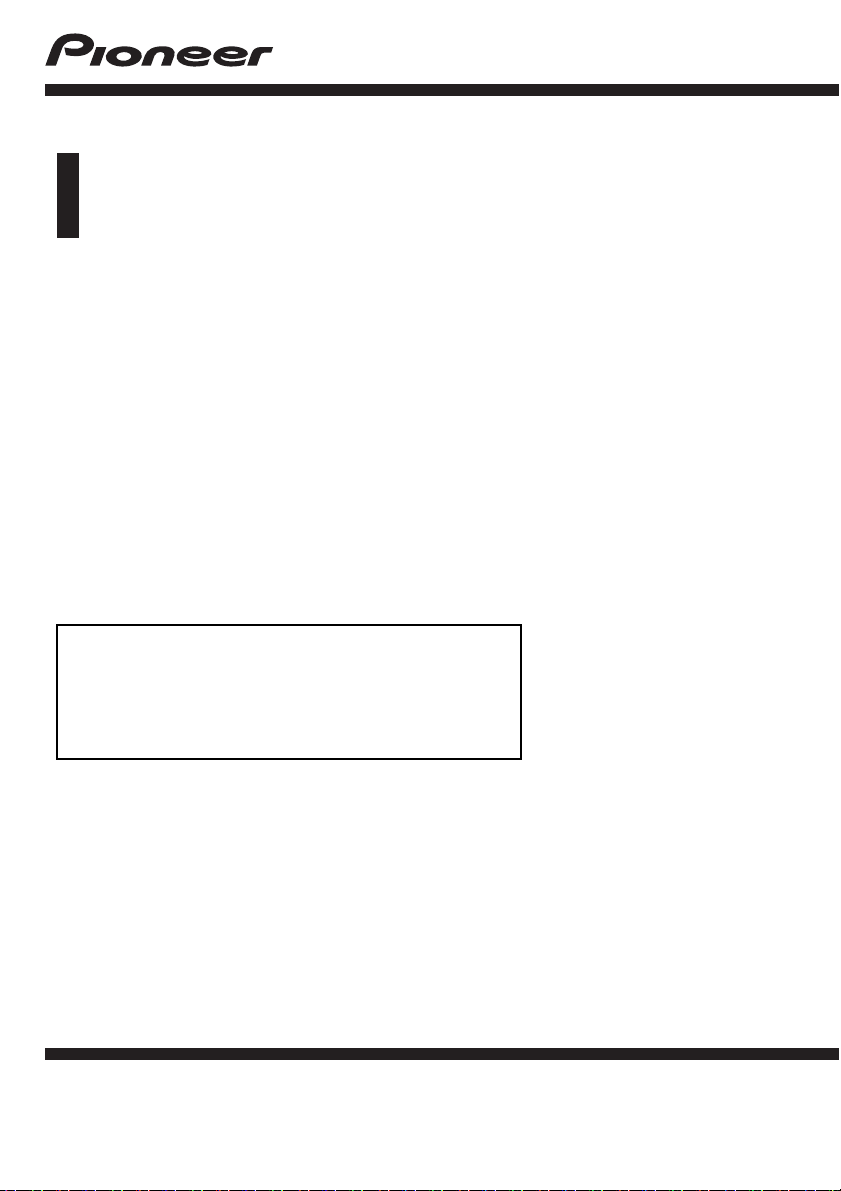
Bedieningshandleiding
AV NAVIGATIESYSTEEM
AVIC-F60DAB
AVIC-F960DAB
AVIC-F960BT
AVIC-F860BT
Lees altijd eerst de Belangrijke informatie voor de
gebruiker!
Het gedeelte Belangrijke informatie voor de
gebruiker bevat belangrijke informatie die u moet
weten en begrijpen voordat u het product gebruikt.
Nederlands
Page 2
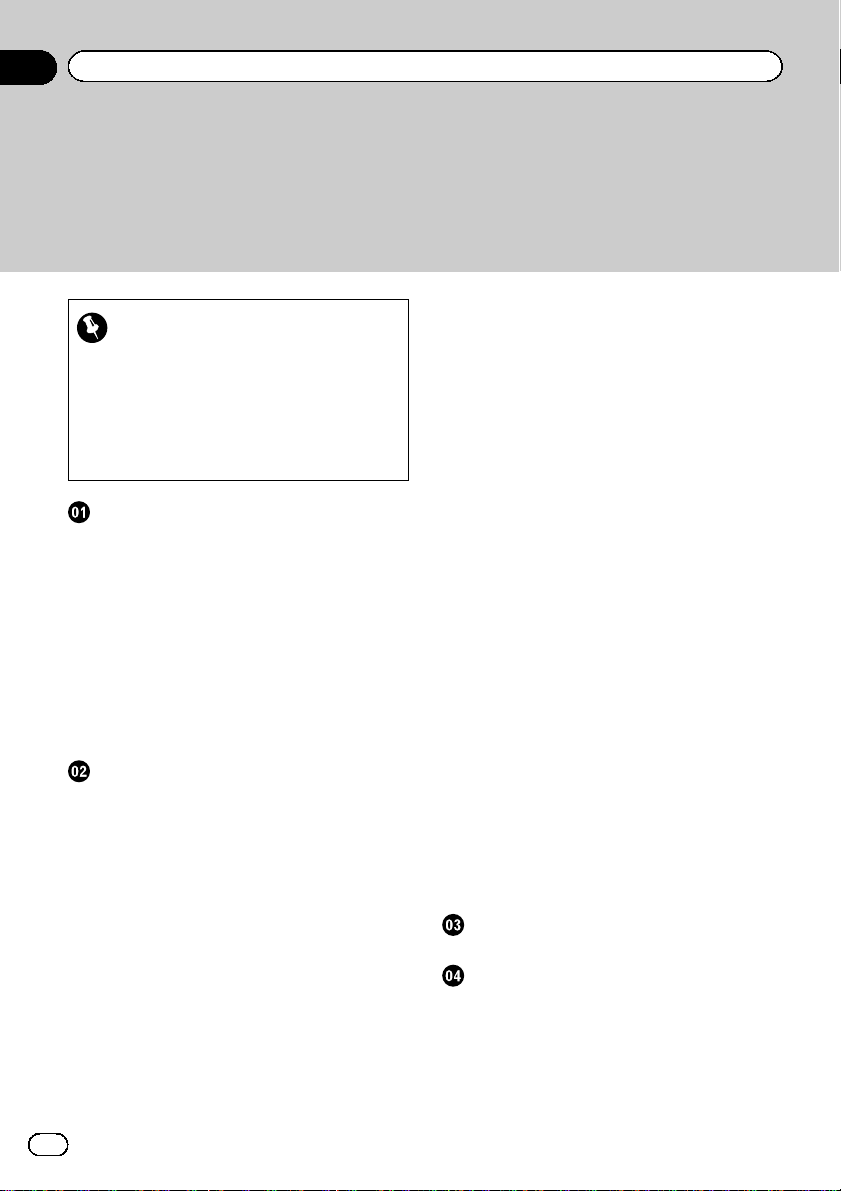
Inhoudsopgave
Hartelijk dank voor de aanschaf van dit Pioneer-product.
Lees de instructies goed door zodat u het toestel op de juiste manier leert te bedienen. Nadat u de instructies hebt gelezen, bergt u het boekje op een handige plaats op
zodat u het altijd snel bij de hand hebt.
Opstarten en afsluiten 17
Belangrijk
De schermafbeeldingen die in de voorbeelden
worden getoond, kunnen verschillen van de feitelijke schermafbeeldingen, die zonder voorafgaande kennisgeving kunnen worden
gewijzigd om verbeteringen in de prestaties en
de functies te bewerkstelligen.
Inleiding
Overzicht handleiding 10
– Gebruik van deze handleiding 10
– Conventies die in deze handleiding
worden gebruikt 10
– Terminologie die in deze handleiding
wordt gebruikt 10
Opmerkingen over het interne geheugen 11
– Voordat u de accu van het voertuig
loskoppelt 11
– Gegevens die gewist kunnen
worden 11
– De microprocessor resetten 11
Basisbediening
De namen en functies van de onderdelen
controleren 12
Beveiliging van uw product tegen
diefstal 13
– De afneembare frontplaat
verwijderen 13
– De afneembare frontplaat
bevestigen 13
Opmerkingen over gebruik van het lcd-
paneel 14
De hoek van het lcd-paneel afstellen 14
Media plaatsen/verwijderen/aansluiten 14
– Een disc inbrengen en uitwerpen 15
– Een SD-geheugenkaart inbrengen en
uitwerpen 15
– Een iPod aansluiten en losmaken 16
– Een USB-geheugenapparaat aansluiten
en losmaken 16
2
Nl
De eerste maal inschakelen 17
Inschakelen bij normaal gebruik 18
– Een bericht over de kaartdatabase 18
Het scherm uitschakelen 18
Gebruik van de schermen 20
– Tussen schermen overschakelen met
de aanraaktoetsen 20
– Tussen schermen overschakelen met
de vaste toetsen 21
Ondersteunde AV-bronnen 22
Het AV-bedieningsscherm weergeven 22
– Een bron voor het voordisplay
selecteren op het AV-
bronselectiescherm 23
– Een bron voor het voordisplay
selecteren in de bronnenlijst 23
– Een bron voor het achterdisplay
selecteren 23
De AV-bron uitschakelen 23
De volgorde van de bronpictogrammen
wijzigen 23
De volgorde van de brontoetsen wijzigen 24
Gebruik van het aanraakpaneel 24
– Gebruik van de gemeenschappelijke
aanraaktoetsen 24
– Lijstschermen bedienen 25
– Gebruik van de tijdbalk 25
– Gebruik van het toetsenbord op het
scherm 25
Het navigatiesysteem de eerste keer
opstarten 25
Het navigatiemenuscherm gebruiken
Het navigatiemenuscherm bedienen 28
Het gebruik van de kaart
Het kaartscherm aflezen 30
Route-gebeurtenissen die vaak worden
getoond 30
De huidige positie op de kaart zien 31
Bladeren in het gegevensveld 31
De rijweergave configureren 32
Het kaartscherm bedienen 33
Page 3

Inhoudsopgave
– De schaal van de kaart wijzigen 33
– Smart-zoom 33
– Overschakelen tussen weergaven 2D,
3D en 2D Noorden boven 33
– De kijkhoek van de kaart wijzigen 34
– De kaart naar de plaats verschuiven die
u wilt zien 34
Een locatie zoeken en selecteren
Een locatie aan de hand van het adres
zoeken 35
Nuttige plaatsen (POI) zoeken 36
– POI’s zoeken met behulp van de
voorgeprogrammeerde
categorieën 36
– POI’s op categorie zoeken of
rechtstreeks op basis van de naam van
de voorzieningen 37
– Nooddiensten of hulpdiensten in de
buurt zoeken 38
Een bestemming selecteren uit opgeslagen
locaties 39
Een bestemming selecteren uit opgeslagen
routes 39
Een locatie selecteren die u recentelijk hebt
opgezocht 40
– Historiek 40
– Smart-historiek 40
Een locatie zoeken met “Gecombineerd
zoeken” 40
Een locatie aan de hand van de coördinaten
zoeken 42
Een locatie zoeken door de kaart te
verschuiven 42
De huidige route controleren en wijzigen
De route wijzigen 43
– Alternatieve routes bekijken bij het
plannen van de route 43
– Alternatieve routes voor een bestaande
route bekijken 43
– Een nieuw beginpunt voor de route
instellen 43
– De lijst met bestemmingen
bewerken 44
– De huidige routebegeleiding
annuleren 45
Een route samenstellen met
“Routeplanner” 45
De routegegevens en voorkeuren
controleren 46
– De routesimulatie bekijken 46
Locaties en routes registreren en
bewerken
Een locatie opslaan in “Opgeslagen
locatie” 48
Een route opslaan in “Opgeslagen
routes” 48
Een locatie als een waarschuwingspunt
opslaan 48
Verkeersinformatie gebruiken
Actuele verkeersinformatie (TMC)
ontvangen 50
De verkeersgebeurtenissen op de kaart
controleren 50
Nuttige informatie over uw reis bekijken
Nuttige informatie bekijken 51
Aanpassen van de voorkeursinstellingen
voor de navigatie
De navigatie-instellingen aanpassen 52
– De fabrieksinstellingen herstellen 53
Informatie over de opties in
“Instellingen” 53
– Instellingen voor
“Routevoorkeuren” 53
– Instellingen voor “Geluid” 55
– Instellingen voor
“Waarschuwingen” 55
– Instellingen voor “Navigatiekaart” 56
– Instellingen voor “Regionaal” 58
– Instellingen voor “Weergave” 58
– Instellingen voor “Verkeer” 58
– Instellingen voor “Weather” 59
3
Nl
Page 4
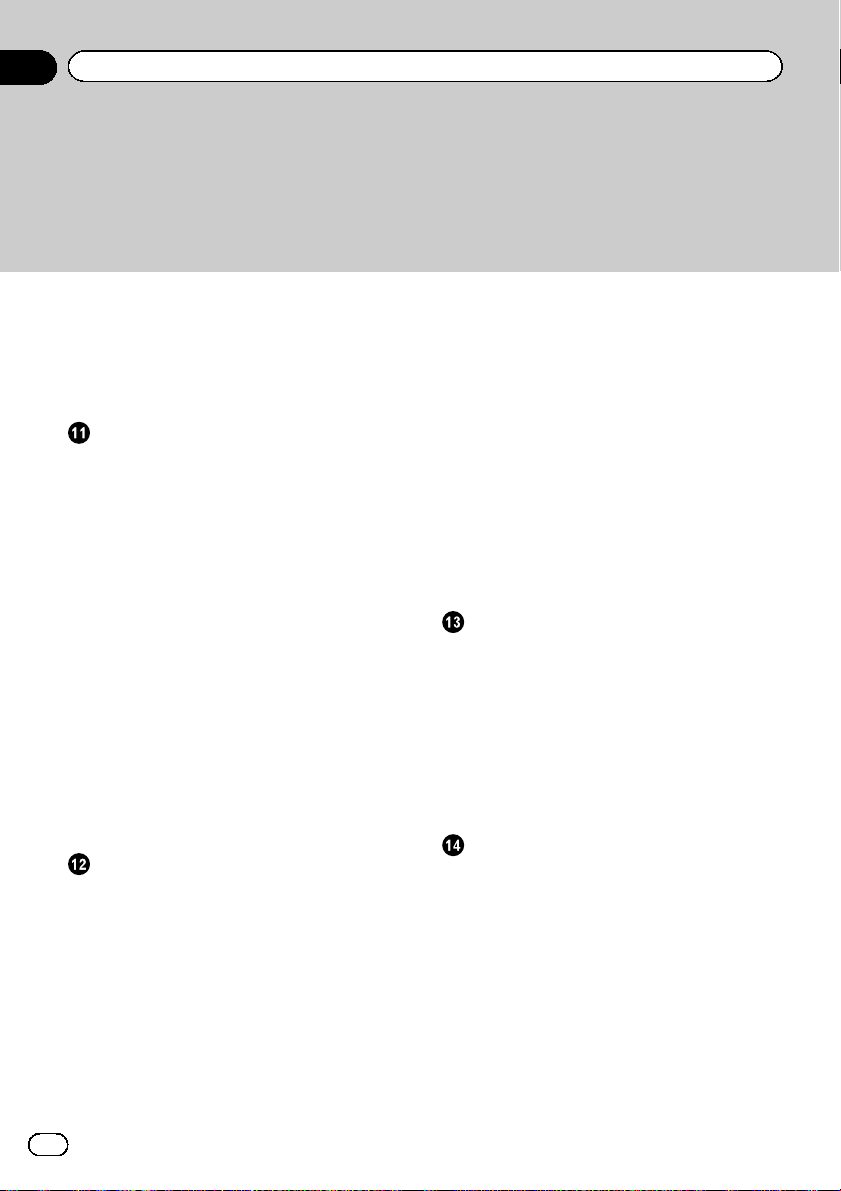
Inhoudsopgave
– Instellingen voor “Ritmonitor” 59
– Instellingen voor “Online diensten” 59
– Instellingen voor
“Gebruiksrapporten” 59
– Instellingen voor “Start
configuratiewizard” 59
Een Bluetooth-apparaat registreren en er
verbinding mee maken
Communicatie-apparaten voorbereiden 60
Uw Bluetooth-apparaten registreren 60
– Bluetooth-apparaten in de buurt
zoeken 60
– Paren vanaf uw Bluetooth-
apparaten 61
– Automatisch verbinding maken met
een Bluetooth-apparaat 62
– Een geregistreerd apparaat
verwijderen 62
Een geregistreerd Bluetooth-apparaat
handmatig verbinden 63
De zichtbaarheid instellen 63
De pincode invoeren voor Bluetooth-
verbinding 64
Het Bluetooth-apparaatadres weergeven 64
Het Bluetooth-geheugen wissen 64
De Bluetooth-software bijwerken 65
De versie van de Bluetooth-software
weergeven 65
Gebruik van handsfree telefoneren
Het telefoonmenu weergeven 66
– Aanraaktoetsen 66
– Het scherm aflezen 66
Zelf telefoneren 67
– Rechtstreeks bellen 67
– Een telefoonnummer uit het
telefoonboek bellen 67
– Iemand bellen via de
geschiedenislijst 68
– De lijst met voorkeurnummers
gebruiken 69
Een oproep ontvangen 70
– Een inkomende oproep
beantwoorden 70
Het bevestigingsscherm voor oproepen
minimaliseren 70
De telefooninstellingen wijzigen 71
– De telefoon automatisch opnemen 71
– Het belsignaal in- of uitschakelen 71
– De volgorde van voor- en achternamen
in het telefoonboek omwisselen 71
– De privémodus instellen 72
– Het gespreksvolume voor uw
gesprekspartner aanpassen 72
Stemherkenning gebruiken (voor
iPhone) 72
Opmerkingen met betrekking tot handsfree
telefoneren 73
Een iPod / iPhone of smartphone
instellen
Basisprocedure voor het instellen van een
iPod / iPhone of smartphone 74
De verbindingsmethode voor het apparaat
instellen 74
iPod-compatibiliteit 74
Compatibiliteit met Android™ apparaat 75
Compatibiliteit met MirrorLink-apparaat 75
Informatie over de verbindingen en functies
van elk apparaat 76
Gebruik van de radio
Gebruik van de aanraaktoetsen 79
Het scherm aflezen 79
Startprocedure 80
Een frequentieband selecteren 80
Handmatig afstemmen 80
Automatisch afstemmen 81
Een voorkeurzender selecteren in de lijst met
voorkeurzenders 81
Zenderfrequenties opslaan 81
De frequenties van de sterkste zenders
opslaan 81
Op sterke frequenties afstemmen 82
Verkeersberichten ontvangen 83
Onderbreking door nieuwsprogramma’s 83
4
Nl
Page 5
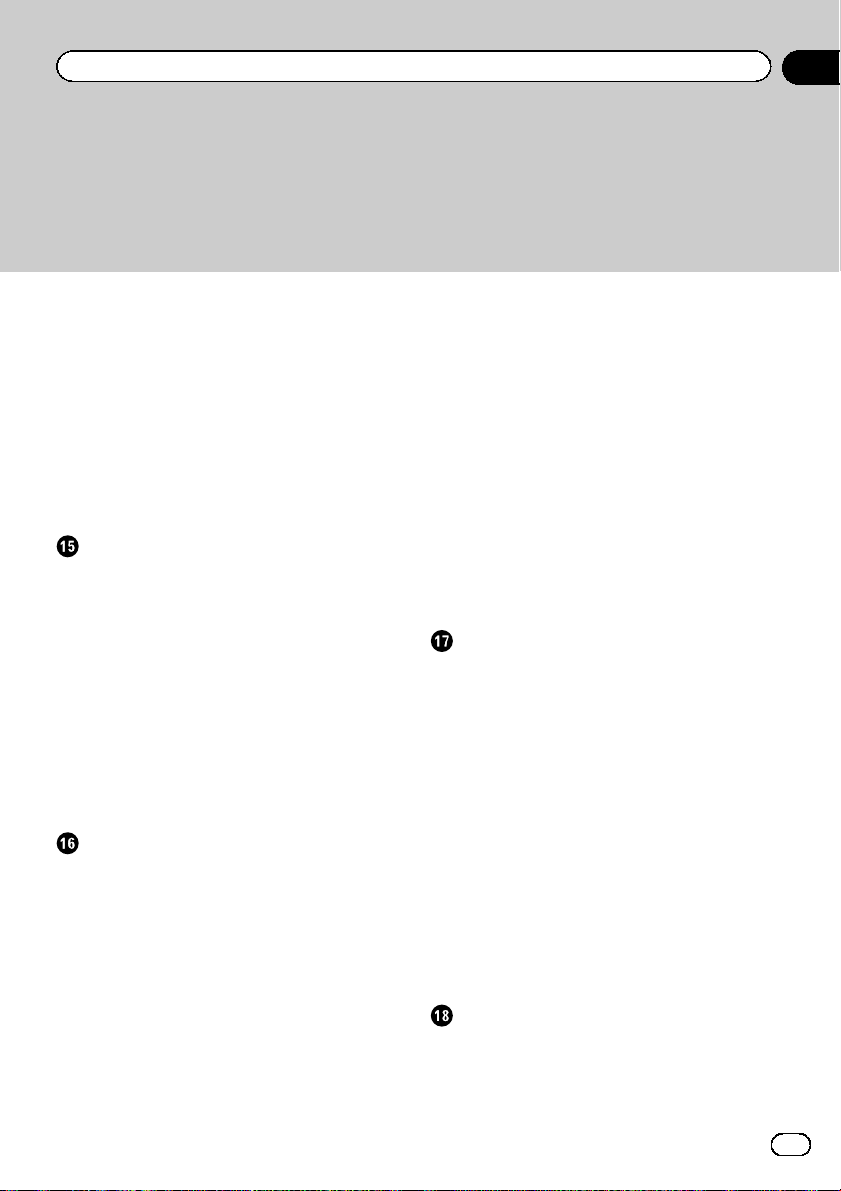
Inhoudsopgave
Op alternatieve frequenties afstemmen 84
Alleen zenders met regionale programma’s
zoeken 85
Omschakelen van automatisch PI-
zoeken 86
– Automatisch PI-zoeken voor
voorkeurzenders activeren 86
De geluidskwaliteit van de FM-tuner
instellen 86
Informatie over muziekstukken op een iPod
opslaan (iTunes-tags) 87
Bediening met de vaste toetsen 87
Gebruik van de digitale radio (DAB)
Gebruik van de aanraaktoetsen 88
Het scherm aflezen 89
Startprocedure 89
Een frequentieband selecteren 90
Een zender in de lijst selecteren 90
Naar een recente uitzending luisteren 90
Handmatig afstemmen 91
Automatisch afstemmen 91
Een voorkeurzender selecteren in de lijst met
voorkeurzenders 91
Zenderfrequenties opslaan 91
Automatisch overschakelen naar een zender
met een goede ontvangstgevoeligheid 92
Bediening met de vaste toetsen 92
Afspelen van een disc
Gebruik van de aanraaktoetsen (voor
audio) 93
Gebruik van de aanraaktoetsen (voor
video) 93
Het scherm lezen (voor audio) 95
Het scherm lezen (voor video) 95
Startprocedure 96
Bestanden uit de lijst met bestandsnamen
selecteren 96
De fragmenten in een willekeurige volgorde
afspelen 96
Een bereik voor herhaalde weergave
instellen 96
Overschakelen tussen
mediabestandstypen 97
Het gewenste gedeelte zoeken om af te
spelen 97
Gebruik van het dvd-menu 98
De ondertitelingstaal wijzigen 98
De audiotaal wijzigen 98
Beeld-voor-beeld weergave 98
Vertraagde weergave 98
Terugkeren naar een bepaalde scène 99
Het afspelen hervatten (bladwijzer) 99
Bediening van het dvd-menu met de
aanraaktoetsen 99
De weergave wijzigen op een dvd met
meerdere camerastandpunten 100
De audio-uitgang selecteren 100
Bediening met de vaste toetsen 100
Gecomprimeerde audiobestanden
afspelen
Gebruik van de aanraaktoetsen 101
Het scherm aflezen 102
Startprocedure (voor disc) 103
Startprocedure (voor USB/SD) 103
De bladerstand omschakelen 103
Bestanden uit de lijst met bestandsnamen
selecteren 104
Een bestand selecteren in de lijst voor het
muziekstuk dat nu wordt afgespeeld
(gekoppeld zoeken) 104
Bestanden in een willekeurige volgorde laten
weergeven 104
Een bereik voor herhaalde weergave
instellen 105
Overschakelen tussen
mediabestandstypen 105
Bediening met de vaste toetsen 105
Gecomprimeerde videobestanden
afspelen
Gebruik van de aanraaktoetsen 106
Het scherm aflezen 107
Startprocedure (voor disc) 107
Startprocedure (voor USB/SD) 107
Nl
5
Page 6
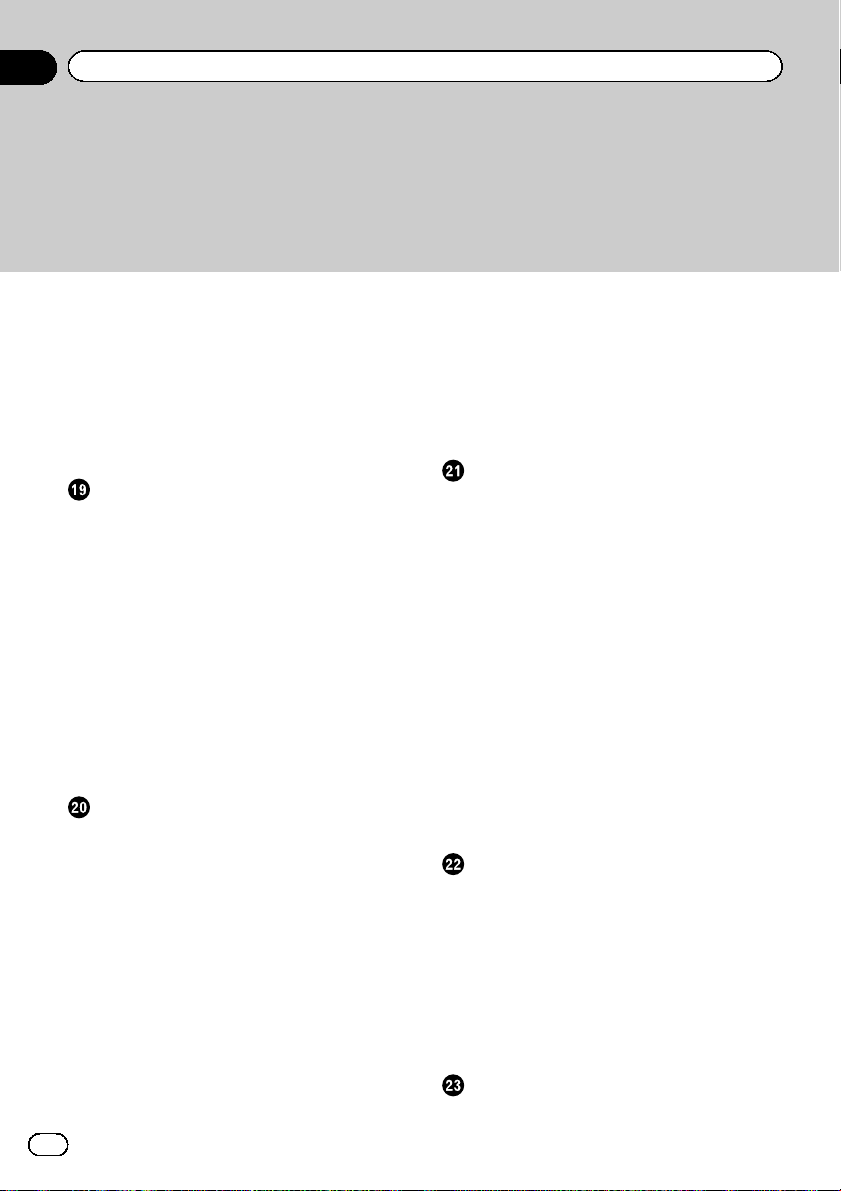
Inhoudsopgave
Bestanden uit de lijst met bestandsnamen
selecteren 108
Een bereik voor herhaalde weergave
instellen 108
Beeld-voor-beeld weergave 108
Vertraagde weergave 108
Overschakelen tussen
mediabestandstypen 109
Bediening met de vaste toetsen 109
Gecomprimeerde afbeeldingen
weergeven
Gebruik van de aanraaktoetsen 110
Het scherm aflezen 110
Startprocedure 111
Bestanden uit de lijst met bestandsnamen
selecteren 111
Bestanden in een willekeurige volgorde laten
weergeven 111
Een bereik voor herhaalde weergave
instellen 111
Overschakelen tussen
mediabestandstypen 112
Het interval voor diavoorstellingen
instellen 112
Bediening met de vaste toetsen 112
Gebruiken van een iPod
Gebruik van de aanraaktoetsen (voor
audio) 113
Gebruik van de aanraaktoetsen (voor
video) 113
Het scherm lezen (voor audio) 114
Het scherm lezen (voor video) 114
Startprocedure 115
Instellen van de willekeurige weergave 115
Een bereik voor herhaalde weergave
instellen 116
Muziekstukken of video’s in het scherm met
afspeellijsten selecteren 116
De iPod-functie van dit product op de iPod
gebruiken 117
De weergavesnelheid van een audioboek
wijzigen 118
Lijsten weergeven die verwant zijn met het
huidige muziekstuk (gekoppeld
zoeken) 118
Bediening met de vaste toetsen 118
Muziek afspelen via een andere muziekapp
dan iPod-muziek, als de iPod-bron 118
– Gebruik van de aanraaktoetsen 118
– Het scherm aflezen 119
Applicaties op een iPhone of smartphone
gebruiken
Gebruik van AppRadio Mode 120
– Gebruik de aanraaktoetsen (zijbalk voor
bediening van de applicatie) 120
– Startprocedure 121
– Gebruik van het toetsenbord 122
– De beeldgrootte aanpassen (voor
gebruikers van een smartphone) 123
– Het beeld van uw applicatie weergeven
(iPhone met 30-pens connector) 124
– Het beeld van uw applicatie weergeven
(iPhone met Lightning-connector) 124
– Het beeld van uw applicatie weergeven
(smartphone) 125
Gebruik van MirrorLink 125
– Gebruik de aanraaktoetsen (zijbalk voor
bediening van de applicatie) 125
– Startprocedure 126
Gebruik van de audiomixfunctie 126
Gebruik van Aha Radio
Gebruik van de aanraaktoetsen 128
Het scherm aflezen 129
Startprocedure 130
– Voor gebruikers van een iPhone met 30-
pens connector 130
– Voor gebruikers van een iPhone met
Lightning-connector 130
– Voor gebruikers van een
smartphone 130
Bediening met de vaste toetsen 131
Gebruik van een Bluetooth-audiospeler
Gebruik van de aanraaktoetsen 132
6
Nl
Page 7
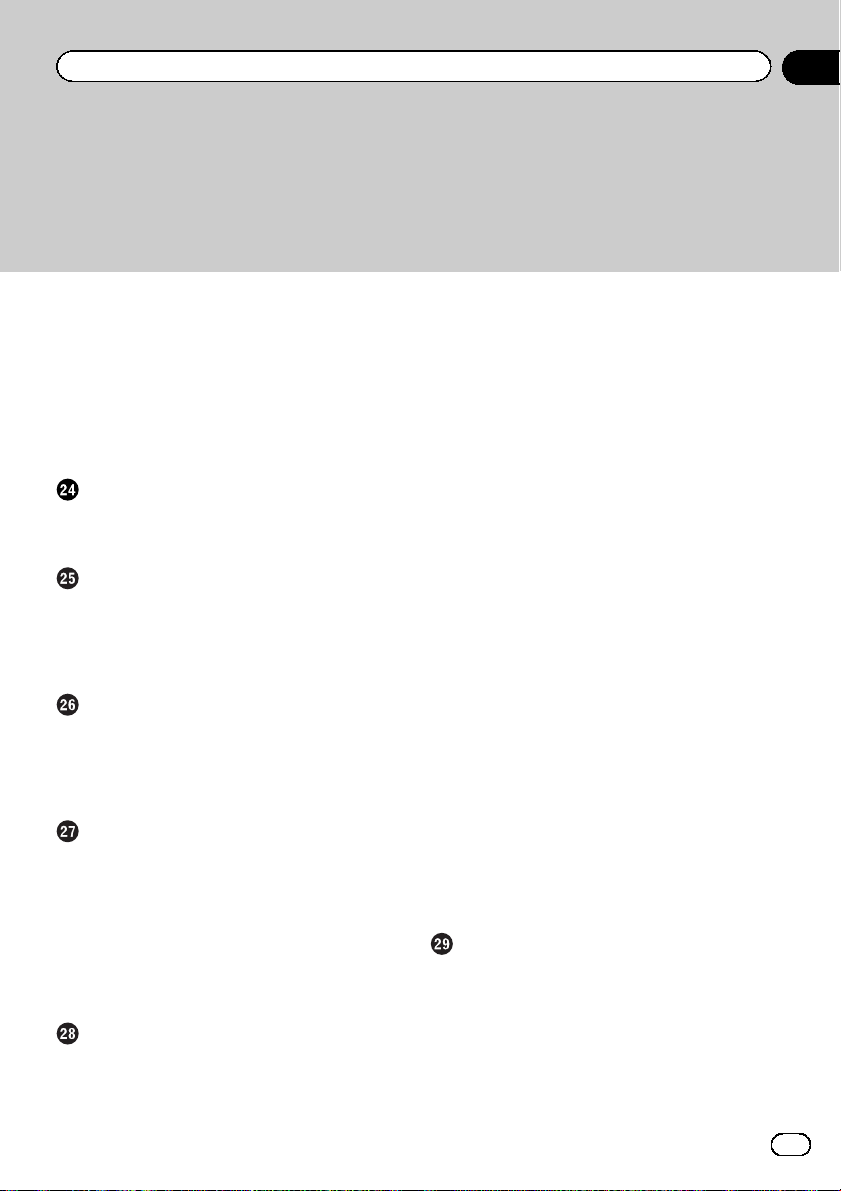
Inhoudsopgave
Het scherm aflezen 133
Startprocedure 133
Bestanden uit de lijst met bestandsnamen
selecteren 134
Bestanden in een willekeurige volgorde laten
weergeven 134
Een bereik voor herhaalde weergave
instellen 134
Bediening met de vaste toetsen 135
Gebruik van een HDMI-bron
Gebruik van de aanraaktoetsen 136
Het scherm aflezen 136
Startprocedure 136
Gebruik van een AUX-bron
Gebruik van de aanraaktoetsen 137
Het scherm aflezen 137
Startprocedure 137
Het videosignaal instellen 138
Het bedieningsscherm omschakelen 138
Gebruik van de AV-ingang
Gebruik van de aanraaktoetsen 139
Het scherm aflezen 139
Startprocedure (voor AV-bron) 139
Startprocedure (voor camera) 140
Het videosignaal instellen 140
Gebruik van MIXTRAX
MIXTRAX-bediening 142
Aanraaktoetsen 142
Een item selecteren om muziekstukken af te
spelen 142
Muziekstukken selecteren die u niet wilt
afspelen 143
Het gedeelte bepalen dat u wilt
afspelen 143
Knipperpatroon instellen 143
Systeeminstellingen
Het navigatie-informatievenster 145
Automatisch overschakelen naar het
navigatiescherm 145
De FM-afstemstap instellen 145
De voeding voor de digitale radioantenne
instellen 146
De Bluetooth-audiobron inschakelen 147
Ever Scroll instellen 147
Het AV-ingangssignaal instellen 147
De achteruitkijkcamera instellen 148
– De achteruitkijkcamera activeren 148
– De polariteit van de
achteruitkijkcamera instellen 149
De camera instellen voor de stand
Cameraweergave 149
De richtlijnen voor parkeerassistentie
weergeven 150
Richtlijnen instellen op het beeld van de
achteruitkijkcamera 151
De veilige modus instellen 152
Het demoscherm uitschakelen 152
De systeemtaal selecteren 153
Het display voor de status van de
klimaatregeling omkeren 153
De toetsenbordtaal instellen met de
applicatie voor iPhone 153
De pieptoon instellen 154
De reactiestanden van het aanraakpaneel
afstellen (aanraakpaneel kalibrering) 154
Het beeld instellen 155
De firmwareversie weergeven 156
De firmware bijwerken 156
De leerstatus van de sensor en de rijstatus
controleren 157
De status wissen 158
De aansluiting van de kabels
controleren 158
Audio-instellingen
Gebruik van de fader/balansinstelling 160
Gebruik van de balansinstelling 160
Het geluid tijdelijk uitschakelen of
dempen 161
Niveau van de signaalbron aanpassen 161
Het filter instellen 164
– De uitgang van de voor- en
achterluidsprekers instellen 164
– Gebruik van de subwooferuitgang 164
Nl
7
Page 8
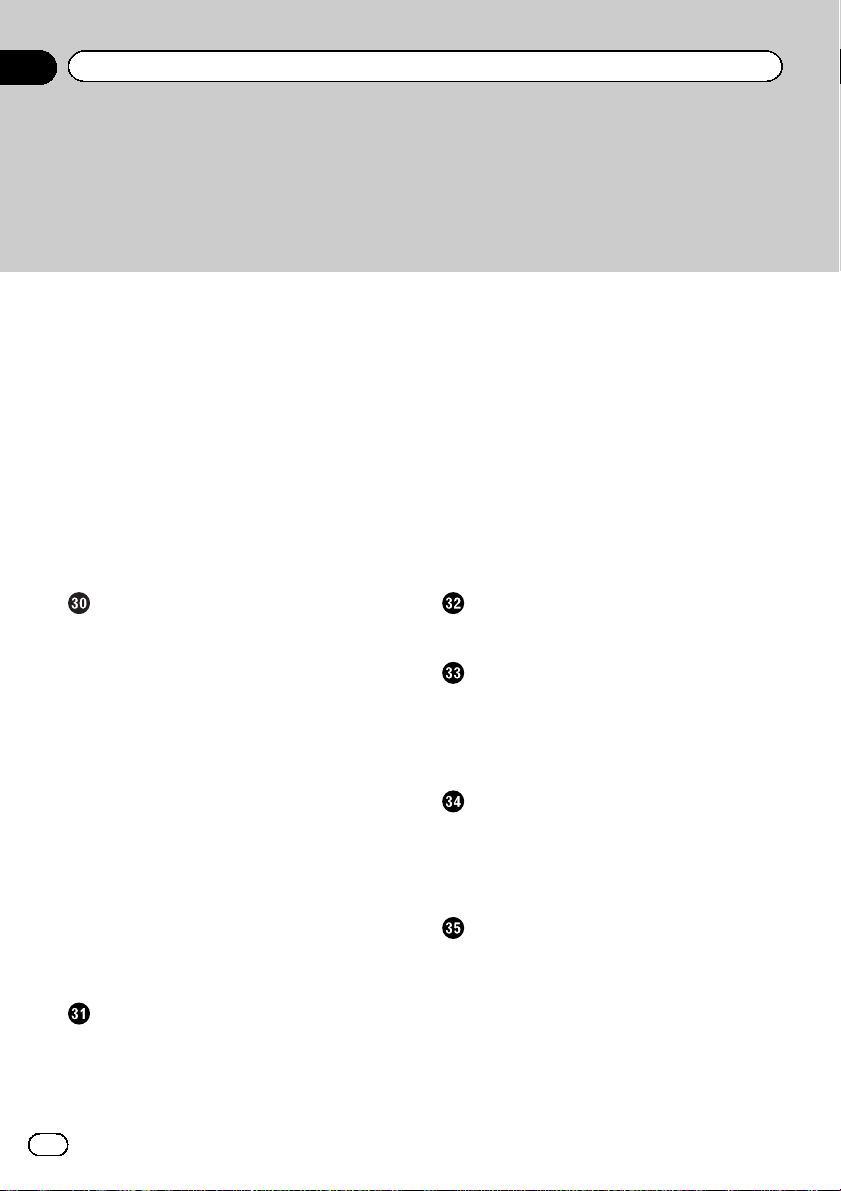
Inhoudsopgave
De luisterpositie selecteren 165
De luidsprekeruitgangsniveaus nauwkeurig
afstellen 165
De tijduitlijning aanpassen 166
Automatische volumeaanpassing 167
Gebruik van de equalizer 168
– Equalizercurven oproepen 168
– De equalizercurven aanpassen 168
– Gebruik van de automatisch afgestelde
equalizer 169
De equalizercurve automatisch aanpassen
(automatische EQ) 169
– Alvorens de automatische EQ-functie te
gebruiken 170
– Automatische EQ uitvoeren 170
Menuthema
Een achtergronddisplay selecteren 173
– Een beeld op een extern apparaat
(USB/SD) als achtergronddisplay
instellen 173
De kleur van de verlichting instellen 174
– De kleur selecteren uit de vast
ingestelde kleuren 174
– Een aangepaste kleur creëren 175
De themakleur selecteren 175
De klokinstelling selecteren 176
Het vooringestelde startscherm
veranderen 176
– Een beeld op een extern apparaat
(USB/SD) als startscherm
instellen 176
Kopiëren van instellingen 177
– Instellingen van “Thema”
exporteren 177
– Instellingen van “Thema”
importeren 178
De videospeler instellen
De voorkeurstalen instellen 179
– De ondertitelingstaal instellen 179
– De audiotaal instellen 179
– De menutaal instellen 180
De weergave van het camerahoekpictogram
instellen 180
De beeldverhouding instellen 181
De kinderbeveiliging instellen 181
– Het codenummer en niveau
instellen 182
Uw DivX VOD registratiecode
weergeven 182
Uw DivX VOD-deregistratiecode
weergeven 183
Automatisch afspelen van dvd’s 183
Het videosignaal voor de achteruitkijkcamera
instellen 184
Het video-uitgangsformaat instellen 184
Taalcodekaart voor dvd’s 186
Favorietenmenu
Een snelkoppeling selecteren 187
Een snelkoppeling verwijderen 187
De werkingsstatus van de
voertuigapparatuur weergeven
De obstakeldetectie-informatie
weergeven 188
De werkingsstatus van het
klimaatbedieningspaneel weergeven 188
Gemeenschappelijke bewerkingen
De datum en tijd instellen 190
Informatie over muziekstukken op een iPod
opslaan (iTunes-tags) 190
De “Sound Retriever” functie instellen 191
De breedbeeldstand veranderen 192
Andere functies
De video voor het achterdisplay
selecteren 193
De antidiefstalfunctie instellen 193
– Het wachtwoord instellen 193
– Het wachtwoord invoeren 194
– Het wachtwoord verwijderen 194
– Als u het wachtwoord vergeet 195
Het product terugstellen op de
standaardinstellingen 195
8
Nl
Page 9
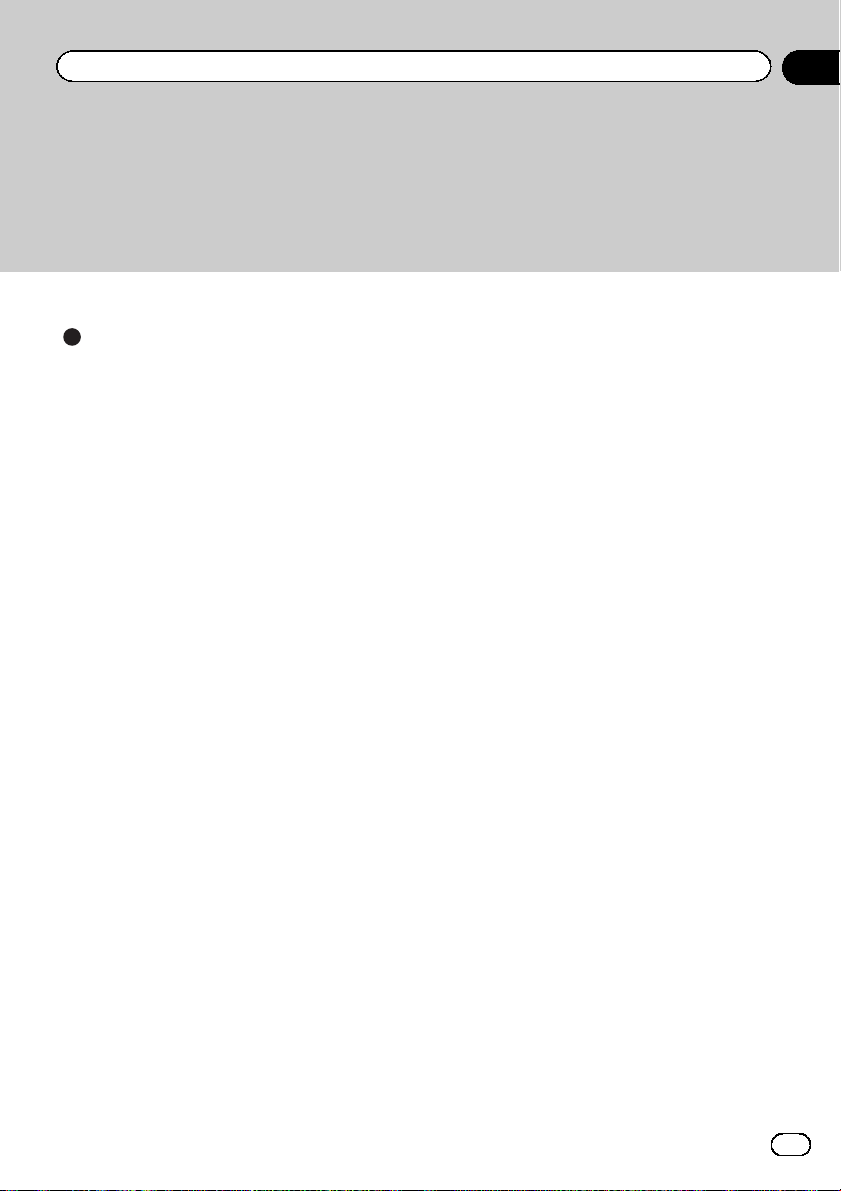
Inhoudsopgave
– De fabrieksinstellingen herstellen 195
Aanhangsel
Storingen verhelpen 197
Foutberichten 199
Plaatsbepaling technologie 204
– Plaatsbepaling via GPS 204
– Gebruik van geschatte
plaatsbepaling 204
– Hoe werken GPS en de geschatte
plaatsbepaling samen? 204
Wanneer er ernstige fouten optreden 205
– Wanneer plaatsbepaling via GPS
onmogelijk is 205
– Omstandigheden die fouten in de
plaatsbepaling kunnen
veroorzaken 206
Informatie over de routebepaling 208
– Regels voor de routekeuze 208
Omgaan met en verzorging van de
discs 209
– Gebruik en verzorging van het
ingebouwde station 209
– Omgevingsvoorwaarden bij het
afspelen van een disc 210
Afspeelbare discs 210
– Dvd-video en cd 210
– AVCHD-opgenomen discs 211
– DualDiscs afspelen 211
– Dolby Digital 211
Gedetailleerde informatie voor afspeelbare
media 211
– Compatibiliteit 211
– Tabel voor mediacompatibiliteit 215
Bluetooth 219
SDHC en microSDHC 219
WMA/WMV 219
DivX 219
AAC 220
Android™ 220
MirrorLink 220
Gedetailleerde informatie over de
aangesloten iPod apparaten 220
– iPod en iPhone 221
– Lightning 221
– App Store 221
– iOS 221
– iTunes 221
Gebruik van App-gebaseerde verbonden
content 221
– Aha Radio 222
HDMI 222
MHL 222
IVONA Text-to-Speech 222
Opmerking over het bekijken van
video’s 222
Opmerking over het bekijken van Dvd-
video’s 222
Opmerking over het gebruik van MP3-
bestanden 223
Kaartgebied 223
Correct gebruik van het lcd-scherm 223
– Omgaan met het lcd-scherm 223
– Lcd-scherm (Liquid Crystal
Display) 223
– Onderhoud van het lcd-scherm 223
– Led-verlichting (lichtgevende
diode) 224
Display-informatie 225
– Telefoonmenu 225
– Systeem menu 225
– Thema menu 226
– Geluid menu 227
– Video Instellingen menu 227
– Bluetooth menu 228
Specificaties 229
9
Nl
Page 10
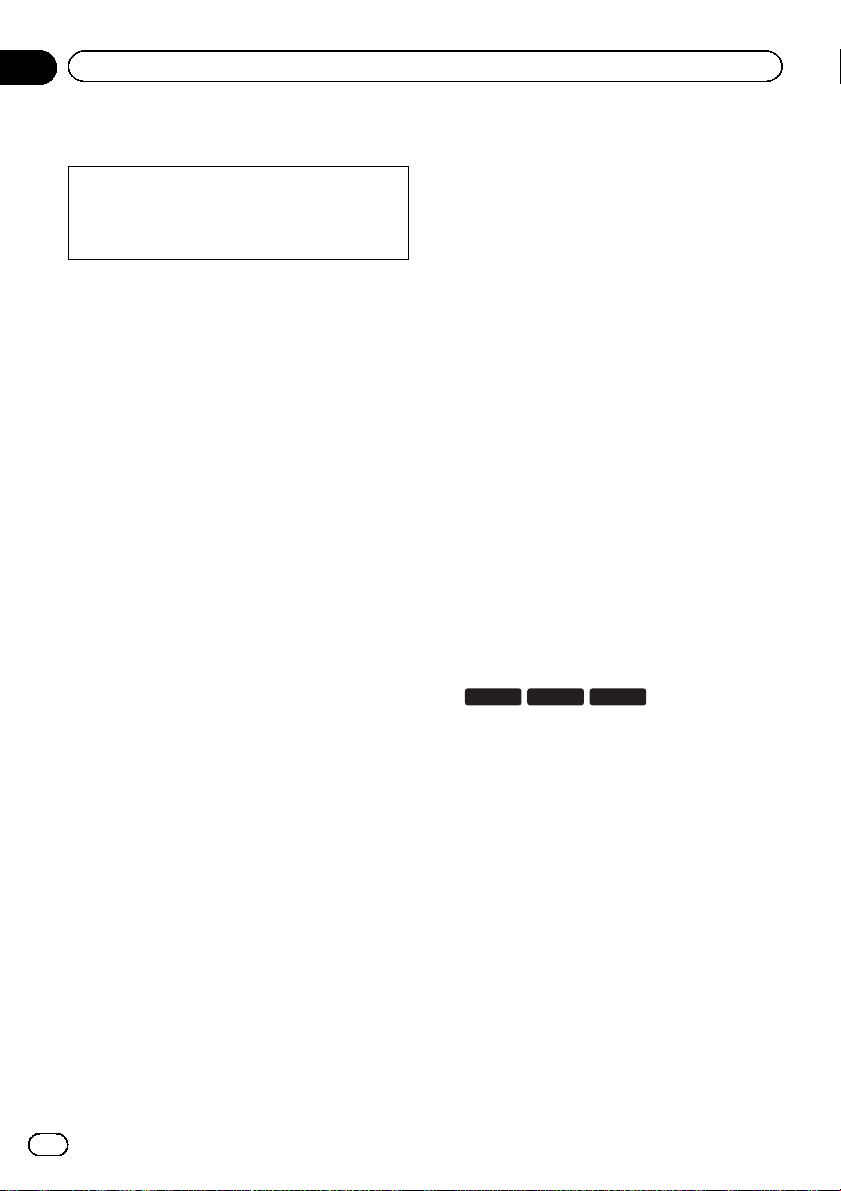
Hoofdstuk
01
Inleiding
Overzicht handleiding
Voordat u dit product gebruikt, moet u de Belangrijke informatie voor de gebruiker (een
afzonderlijke handleiding) lezen die waarschuwingen en andere belangrijke informatie bevat.
De schermafbeeldingen die in deze handleiding als voorbeeld worden gebruikt zijn voor
de AVIC-F60DAB. De schermen kunnen verschillen afhankelijk van de modellen.
Sommige schermen in de gedeelten over navigatiefuncties komen uit de Engelse versie.
Sommige namen van toetsen en menu-items
in de gedeelten over navigatiefuncties komen
uit de Engelse versie.
Gebruik van deze handleiding
Opzoeken van de bedieningsprocedure
voor wat u wilt doen
Wanneer u besloten hebt wat u wilt doen, kunt
u de pagina die u nodig hebt vinden in de In-
houdsopgave.
Opzoeken van de bedieningsprocedure
op basis van een menunaam
Als u de betekenis wilt weten van een onderdeel op het scherm, kunt u de gewenste pagina vinden met behulp van Display-informatie
aan het einde van de handleiding.
Conventies die in deze
handleiding worden gebruikt
Neem voordat u verder gaat een paar minuten
om de volgende informatie te lezen over de
conventies die in deze handleiding worden gebruikt. Neem dit even goed in u op, want dit
maakt de handleiding direct meer overzichtelijk en vergemakkelijkt het leerproces.
! De toetsen van het product worden in
HOOFDLETTERS en VETGEDRUKT
weergegeven:
bijvoorbeeld:
HOME toets, MODE toets.
! Menu-items, schermtitels en functionele
componenten zijn vetgedrukt met dubbele aanhalingstekens “”:
bijvoorbeeld:
“Systeem” scherm of “Geluid” scherm
! De aanraaktoetsen die beschikbaar zijn op
het scherm worden vetgedrukt weergegeven tussen rechte haken [ ]:
bijvoorbeeld:
[Disc], [AV ingang].
! Extra informatie, alternatieven en andere
opmerkingen worden als volgt weergegeven:
bijvoorbeeld:
p Als de thuislocatie nog niet is opgesla-
gen, moet u eerst deze locatie instellen.
! De functies van de andere toetsen op het-
zelfde scherm zijn aangegeven met # aan
het begin van de beschrijving:
bijvoorbeeld:
# Als u [OK] aantipt, wordt het item gewist.
! De referenties worden als volgt aangeduid:
bijvoorbeeld:
= Raadpleeg voor details over de bedie-
ning Gebruik van de schermen op bladzijde 20.
! De modelpictogrammen in de handleiding
geven aan dat de bijbehorende uitleg is bedoeld voor het betreffende model.
De volgende pictogrammen geven aan dat
de uitleg alleen op de betreffende modellen
van toepassing is.
bijvoorbeeld:
F960DAB F960BT F860BT
Terminologie die in deze
handleiding wordt gebruikt
“Voordisplay” en “achterdisplay”
In deze handleiding wordt het scherm dat aan
de behuizing van het product is bevestigd,
aangeduid als het “voordisplay”. Een eventueel
extra scherm dat los verkrijgbaar is en op het
product kan worden aangesloten, wordt aangeduid als het “achterdisplay”.
“Videobeeld”
“Videobeeld” in deze handleiding wijst op de
bewegende beelden van een dvd-video, DivX
iPod en andere apparatuur die met een RCAkabel op dit systeem is aangesloten, zoals AVapparatuur voor algemeen gebruik.
®
,
10
Nl
Page 11
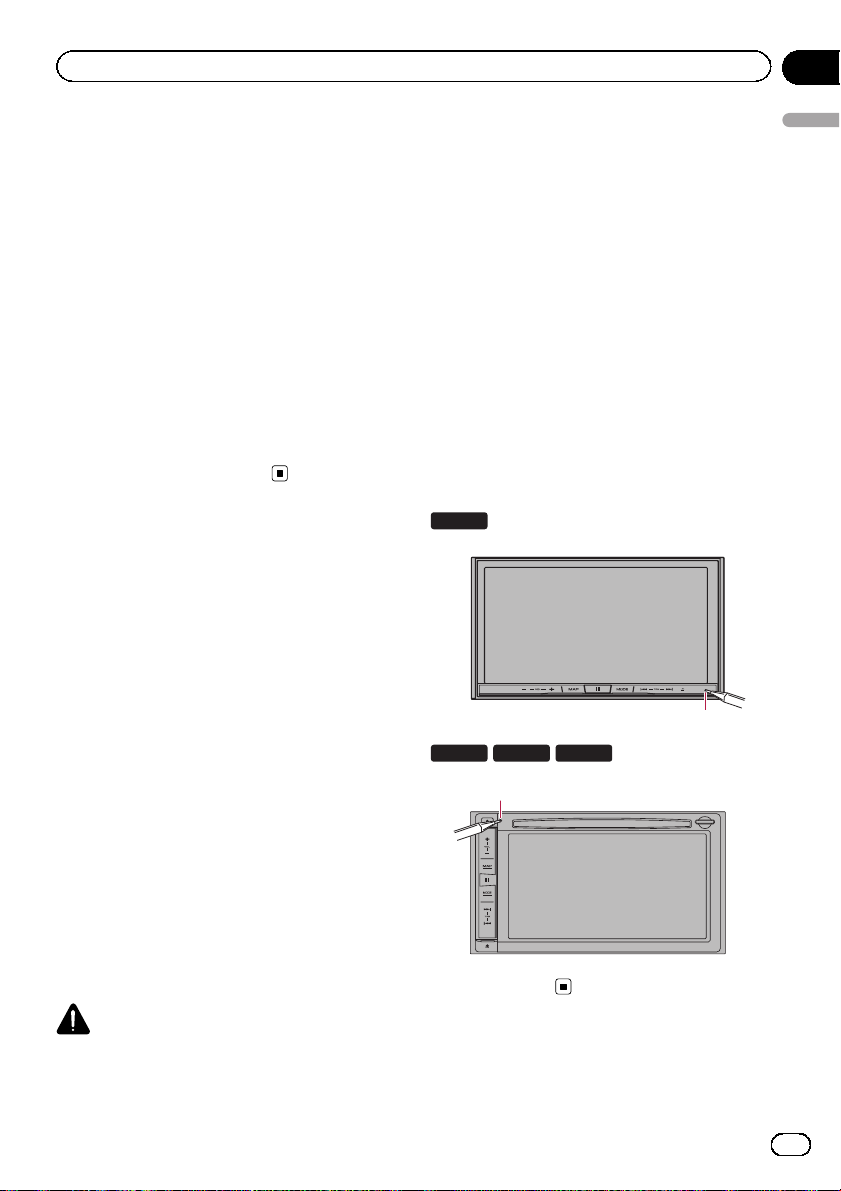
1
Inleiding
Hoofdstuk
01
“Extern geheugenapparaat (USB, SD)”
Een SD-geheugenkaart, SDHC-geheugenkaart, microSD-kaart, microSDHC-kaart en
USB-geheugenapparaat worden samen aangeduid als “extern geheugenapparaat (USB,
SD)”. Indien het enkel om een USB-geheugenapparaat gaat, wordt de term “USB-geheugenapparaat” gebruikt.
“SD-geheugenkaart”
De SD-geheugenkaart, SDHC-geheugenkaart,
microSD-kaart en microSDHC-kaart worden
samen aangeduid als “SD-geheugenkaart”.
“iPod”
In deze handleiding worden de iPod en de
iPhone aangeduid als “iPod”.
Opmerkingen over het
interne geheugen
Voordat u de accu van het
voertuig loskoppelt
Als de accu wordt losgekoppeld of leeg raakt,
wordt het geheugen gewist en moet u het toestel opnieuw programmeren.
p Sommige instellingen en opgeslagen gege-
vens worden niet teruggezet naar de begininstelling.
p Voer deze handeling niet uit als er een appa-
raat is aangesloten op dit product.
p Sommige instellingen en opgeslagen gege-
vens worden niet teruggezet naar de begininstelling.
De microprocessor moet in de volgende gevallen worden gereset:
! Vóór het eerste gebruik na installatie van
dit product.
! Als het product niet correct werkt.
! Als het systeem niet naar behoren werkt.
! Als de positie van uw voertuig op de kaart
aanzienlijk afwijkt van de feitelijke positie.
1 Schakel de contactschakelaar UIT.
2 Druk met de punt van een pen of een
ander puntig voorwerp op de RESET toets.
De instellingen en opgeslagen gegevens worden teruggezet naar de fabrieksinstellingen.
F60DAB
F960DAB F960BT F860BT
Inleiding
Gegevens die gewist kunnen
worden
De informatie wordt gewist door de gele kabel
van de accu los te maken (of de accu zelf te
verwijderen).
p Sommige instellingen en opgeslagen gege-
vens worden niet teruggezet naar de begininstelling.
De microprocessor resetten
BELANGRIJK
Als u op de RESET toets drukt, worden de instellingen en opgeslagen gegevens teruggezet naar
de fabrieksinstellingen.
1
1 RESET toets
11
Nl
Page 12
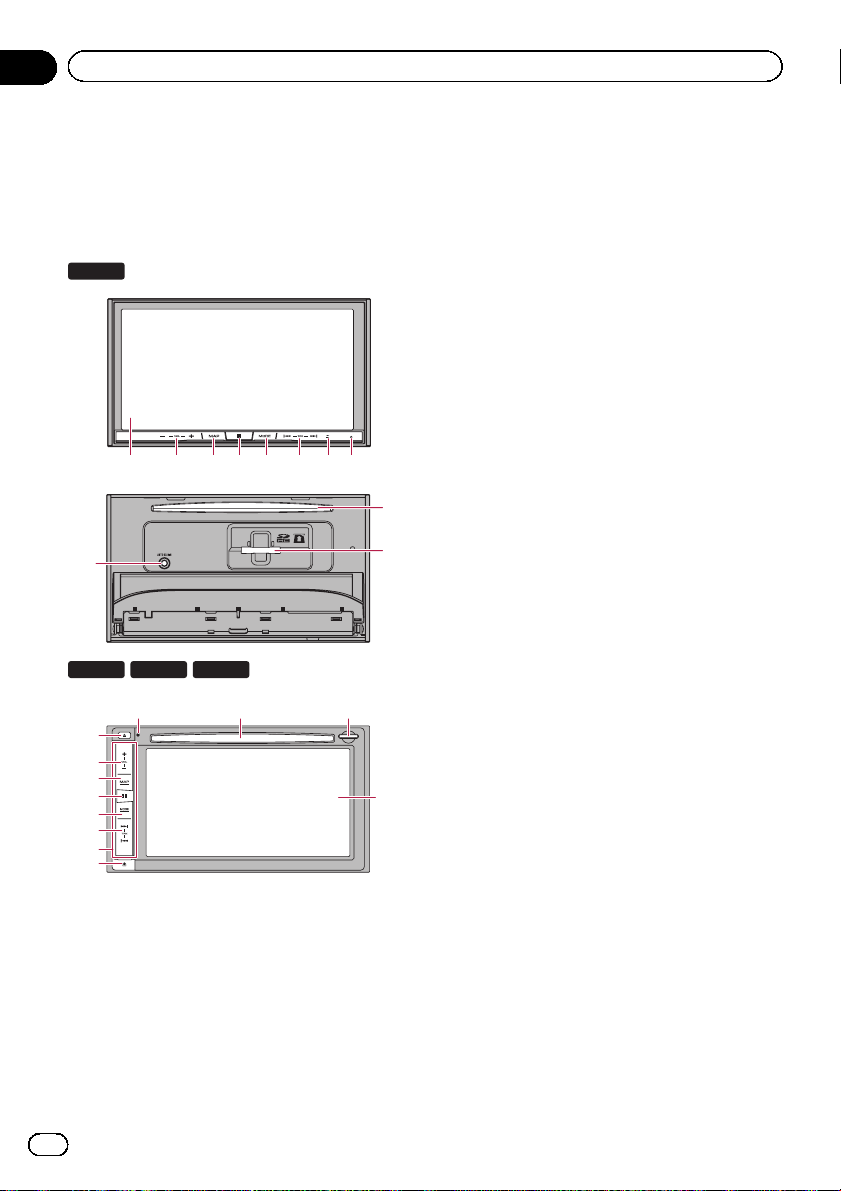
Hoofdstuk
02
Basisbediening
De namen en functies van
de onderdelen controleren
In dit hoofdstuk vindt u informatie over de namen
van de onderdelen en de hoofdfuncties die bediend worden met de toetsen.
F60DAB
1 2 345 6 7 8
a
9
F960DAB F960BT F860BT
a8
7
2
3
4
5
6
c
d
1 Lcd-scherm
2 VOL (+/–) toets
Druk hierop om het volume van de AV-bron
(audio en video) in te stellen.
3 MAP toets
! Druk hierop om het kaartscherm weer te
geven.
b
b
1
= Raadpleeg voor details over de bedie-
ning Gebruik van de schermen op
bladzijde 20.
4 HOME toets
! Druk hierop om het beginmenuscherm
weer te geven.
= Raadpleeg voor details over de bedie-
ning Gebruik van de schermen op
bladzijde 20.
! Houd de HOME toets ingedrukt om
stemherkenning in te schakelen.
= Zie voor details Stemherkenning ge-
bruiken (voor iPhone) op bladzijde 72.
5 MODE toets
! Druk hierop om over te schakelen tussen
het applicatiescherm en het AV-bedieningsscherm.
p Als het scherm niet kan worden over-
geschakeld van het AV-bedieningsscherm naar het applicatiescherm als
uopMODE drukt, wordt het scherm
uitgeschakeld.
= Raadpleeg voor details over de bedie-
ning Gebruik van de schermen op
bladzijde 20.
! Houd deze toets ingedrukt om het
scherm uit te schakelen.
= Zie voor details Het scherm uitschake-
len op bladzijde 18.
6 TRK toets
! Druk hierop voor handmatige zoekaf-
stemming, snel vooruit- en achteruitspoelen, en zoeken van fragmenten.
7 h toets
8 RESET toets
= Raadpleeg voor details over de bediening
De microprocessor resetten op bladzijde
11.
9 Ingang voor Automatische EQ-microfoon
Gebruik deze om een microfoon voor geluidsmeting (los verkrijgbaar) aan te sluiten.
12
Nl
Page 13
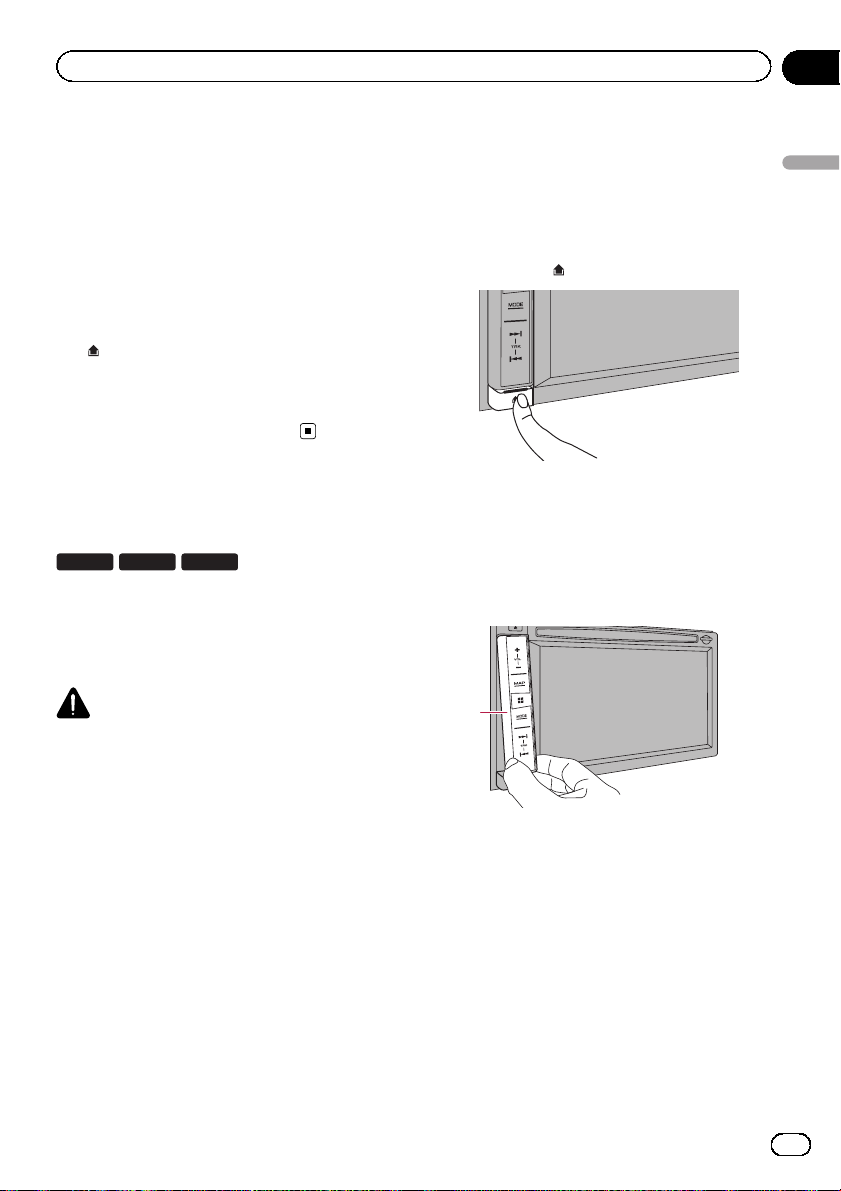
Basisbediening
Hoofdstuk
02
a Disc-laadsleuf
Plaats hier de disc die u wilt afspelen.
= Zie Een disc inbrengen en uitwerpen op
bladzijde 15 voor details.
b SD-kaartsleuf
= Zie Een SD-geheugenkaart inbrengen en
uitwerpen op bladzijde 15 voor details.
c Afneembare frontplaat
d
toets
Verwijder de afneembare frontplaat van het
product.
= Zie De afneembare frontplaat verwijderen
op bladzijde 13 voor details.
Beveiliging van uw product
tegen diefstal
F960DAB F960BT F860BT
De afneembare frontplaat kan van het product
worden losgemaakt om potentiële dieven te
ontmoedigen, zoals hieronder wordt beschreven.
BELANGRIJK
! Stel de afneembare frontplaat niet bloot aan
harde schokken en probeer hem niet te demonteren.
! Pak nooit de toetsen hard vast en oefen geen
druk uit bij het verwijderen of bevestigen van
de afneembare frontplaat.
! Houd de afneembare frontplaat uit de buurt
van kleine kinderen om te voorkomen dat zij
deze in hun mond steken.
! Bewaar de afneembare frontplaat op een vei-
lige plek zodat deze niet bekrast of beschadigd
raakt.
! Stel de afneembare frontplaat niet aan direct
zonlicht en hoge temperaturen bloot.
! Zet de contactschakelaar uit (ACC OFF) voor-
dat u de afneembare frontplaat verwijdert of
bevestigt.
De afneembare frontplaat
verwijderen
p Het product kan niet worden bediend wan-
neer de afneembare frontplaat van het product is verwijderd.
1 Druk op de
Wanneer u uw vinger van de toets neemt,
komt de onderkant van de afneembare frontplaat een stukje los van het product.
2 Pak de onderkant van de afneembare
frontplaat voorzichtig vast en trek de
frontplaat langzaam naar buiten.
1
1 Afneembare frontplaat
toets.
De afneembare frontplaat
bevestigen
1 Schuif de afneembare frontplaat helemaal in het product.
Controleer of de afneembare frontplaat stevig
in de montagehaken van het product vastzit.
Basisbediening
13
Nl
Page 14
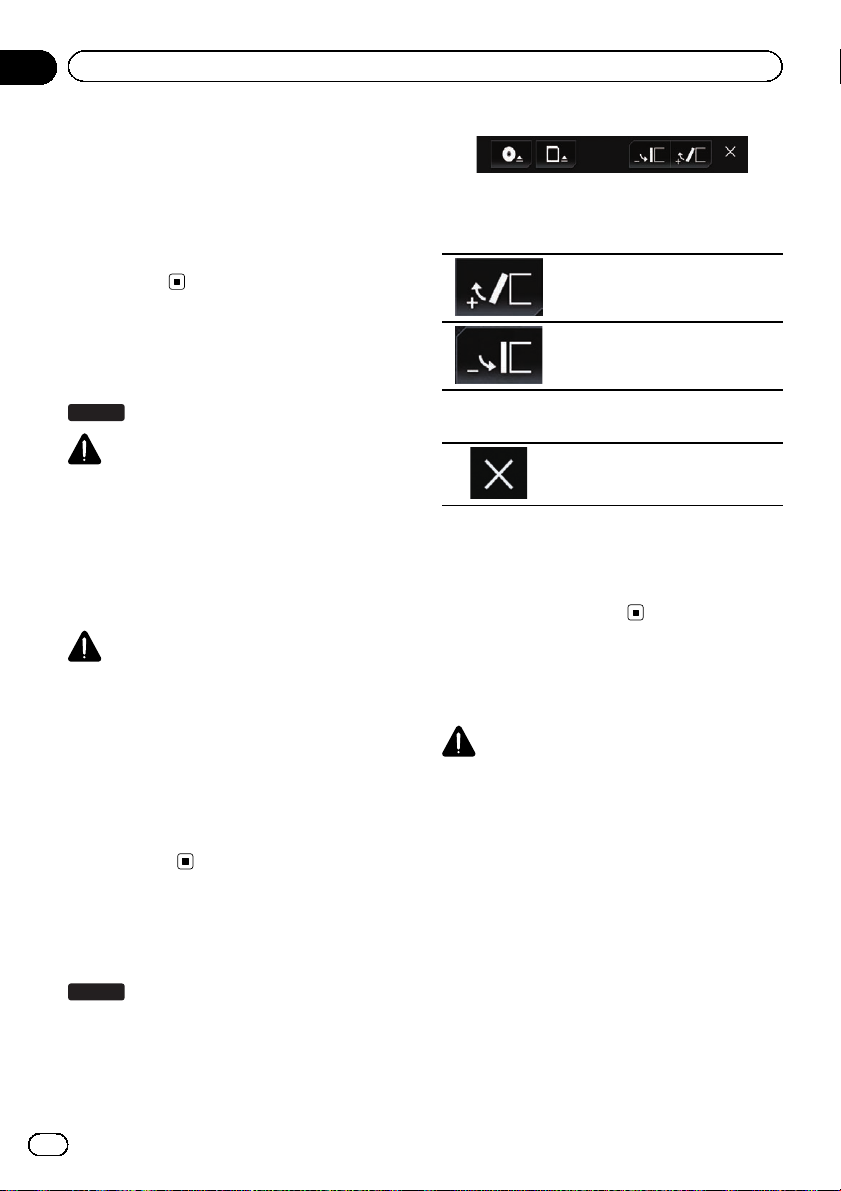
Hoofdstuk
02
Basisbediening
2 Druk tegen het onderste gedeelte van
de afneembare frontplaat totdat u een klik
hoort.
Als de afneembare frontplaat niet goed aan
het product kan worden bevestigd, probeert u
het nogmaals. Let goed op dat u niets forceert
omdat u anders het systeem kunt
beschadigen.
2 Tip de volgende toetsen aan om de
hoek van het lcd-paneel aan te passen.
Het paneel omlaag klappen.
Opmerkingen over gebruik
van het lcd-paneel
F60DAB
WAARSCHUWING
! Houd uw handen en vingers tijdens het ope-
nen, sluiten of afstellen van het lcd-paneel uit
de buurt van het product. Let vooral op met de
handen en vingers van kinderen.
! Niet gebruiken wanneer het lcd-paneel open
staat. Als het lcd-paneel open staat, kan dit resulteren in letsel in geval van een ongeluk.
BELANGRIJK
! Open en sluit het lcd-paneel niet met geweld.
Dit kan resulteren in een defect.
! Bedien het product niet voordat het lcd-paneel
volledig is geopend of gesloten. Als het product wordt bediend terwijl het lcd-paneel aan
het openen of sluiten is, kan het lcd-paneel
om veiligheidsredenen tussentijds stoppen.
! Plaats geen glas of blikje op het geopende
lcd-paneel. Hierdoor kan het product worden
beschadigd.
De hoek van het lcd-paneel
afstellen
F60DAB
1 Druk op de h toets.
Het volgende scherm verschijnt.
Het paneel terugbrengen in de verticale positie.
3 Tip de volgende toets aan.
Terugkeren naar het vorige
scherm.
p De afgestelde hoek van het lcd-paneel
wordt in het geheugen opgeslagen, en het
lcd-paneel wordt automatisch in die hoek
gezet wanneer het de volgende keer wordt
geopend of gesloten.
Media plaatsen/
verwijderen/aansluiten
BELANGRIJK
! Stek geen andere voorwerpen dan daarvoor
bedoelde discs in de disc-laadsleuf.
! Steek geen andere voorwerpen dan een SD-
geheugenkaart in de SD-kaartsleuf.
! Wanneer een SD-geheugenkaart tijdens het
overbrengen van gegevens wordt verwijderd,
kan de SD-geheugenkaart worden beschadigd. Verwijder de SD-geheugenkaart door de
aanwijzingen in deze handleiding op te volgen.
! Druk niet op de h toets wanneer de SD-ge-
heugenkaart niet volledig in het toestel is gestoken. Hierdoor kan de kaart worden
beschadigd.
14
Nl
Page 15
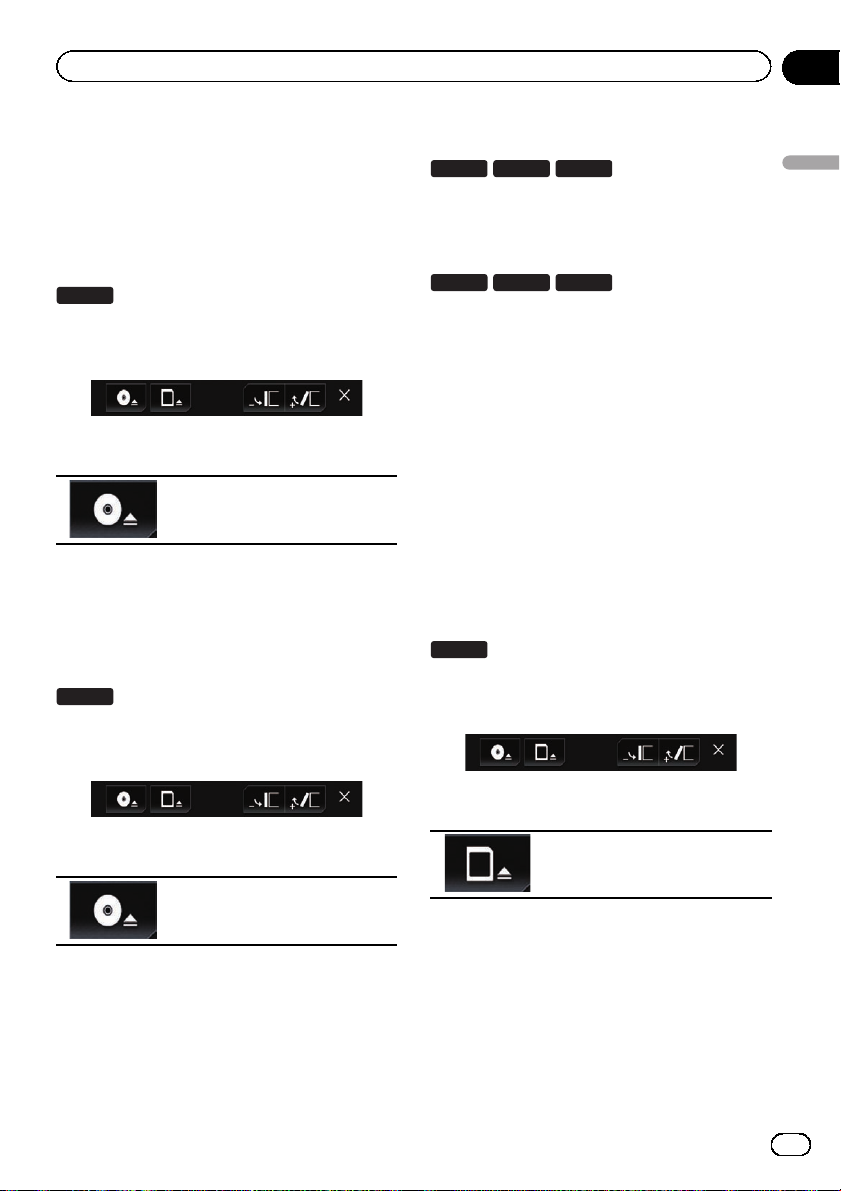
Basisbediening
Hoofdstuk
02
! Druk niet op de h toets voordat de SD-geheu-
genkaart volledig is verwijderd. Hierdoor kan
de kaart worden beschadigd.
Een disc inbrengen en uitwerpen
Een disc inbrengen
F60DAB
1 Druk op de h toets.
Het volgende scherm verschijnt.
2 Tip de volgende toets aan.
Het lcd-paneel openen.
3 Steek de disc in de disc-laadsleuf.
De disc wordt geladen en het lcd-paneel gaat
dicht.
Een disc uitwerpen
F60DAB
1 Druk op de h toets.
Het volgende scherm verschijnt.
Een disc inbrengen
F960DAB F960BT F860BT
% Steek de disc in de disc-laadsleuf.
Een disc uitwerpen
F960DAB F960BT F860BT
% Druk op de h toets.
De disc wordt uitgeworpen.
Een SD-geheugenkaart
inbrengen en uitwerpen
p Dit systeem is niet compatibel met de Multi
Media Card (MMC).
p Wij kunnen geen compatibiliteit met alle
SD-geheugenkaarten garanderen.
p Het is mogelijk dat het product niet opti-
maal presteert met sommige SD-geheugenkaarten.
Een SD-geheugenkaart inbrengen
F60DAB
1 Druk op de h toets.
Het volgende scherm verschijnt.
Basisbediening
2 Tip de volgende toets aan.
Het lcd-paneel gaat open en de
disc komt naar buiten.
3 Verwijder de disc en druk op de h
toets.
Het lcd-paneel gaat dicht.
2 Tip de volgende toets aan.
Het lcd-paneel openen.
3 Steek de SD-geheugenkaart in de SDkaartsleuf.
Steek de kaart met de labelkant omhoog naar
binnen, en druk tegen de kaart totdat deze stevig vastklikt.
Nl
15
Page 16
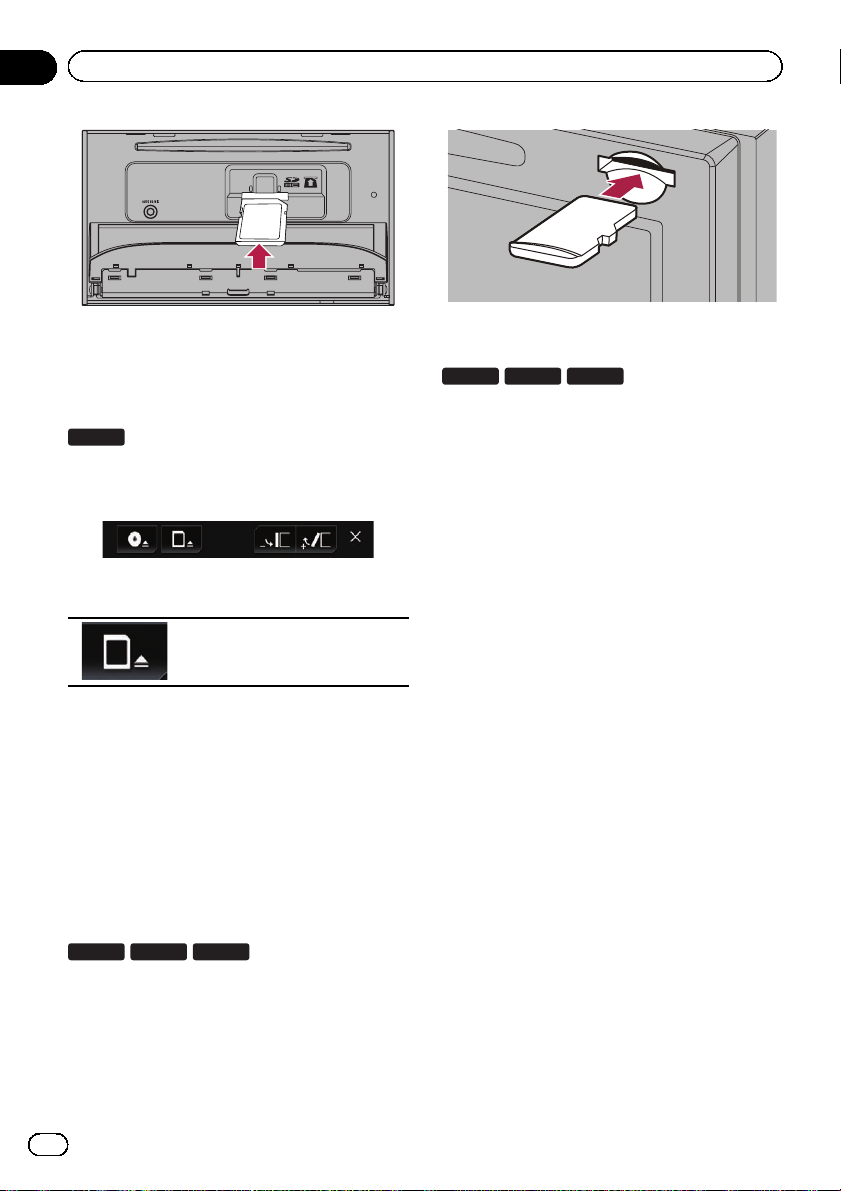
Hoofdstuk
02
Basisbediening
4 Druk op de h toets.
Het lcd-paneel gaat dicht.
Een SD-geheugenkaart uitwerpen
F60DAB
1 Druk op de h toets.
Het volgende scherm verschijnt.
2 Tip de volgende toets aan.
Het lcd-paneel openen.
3 Druk voorzichtig tegen het midden van
de SD-geheugenkaart totdat u een klik
hoort.
4 Trek de SD-geheugenkaart recht naar
buiten.
5 Druk op de h toets.
Het lcd-paneel gaat dicht.
Een SD-geheugenkaart inbrengen
F960DAB F960BT F860BT
% Steek de SD-geheugenkaart in de SDkaartsleuf.
Steek de SD-geheugenkaart met de contacten
naar beneden gekeerd naar binnen, en druk
tegen de kaart totdat deze stevig vastklikt.
Een SD-geheugenkaart uitwerpen
F960DAB F960BT F860BT
1 Druk voorzichtig tegen het midden van
de SD-geheugenkaart totdat u een klik
hoort.
2 Trek de SD-geheugenkaart recht naar
buiten.
Een iPod aansluiten en losmaken
Uw iPod aansluiten
= Raadpleeg de Installatiehandleiding voor
details over de verbindingen.
Uw iPod losmaken
% Controleer eerst of er geen gegevensuitwisseling plaatsvindt, en trek daarna
pas de kabels los.
Een USB-geheugenapparaat
aansluiten en losmaken
p Het is mogelijk dat het product niet opti-
maal presteert met sommige USB-geheugenapparaten.
p Aansluiten via een USB-hub is niet moge-
lijk.
p Een USB-kabel is vereist voor aansluiting.
Een USB-geheugenapparaat aansluiten
1 Trek de stekker uit de USB-poort van de
USB-kabel.
16
Nl
Page 17
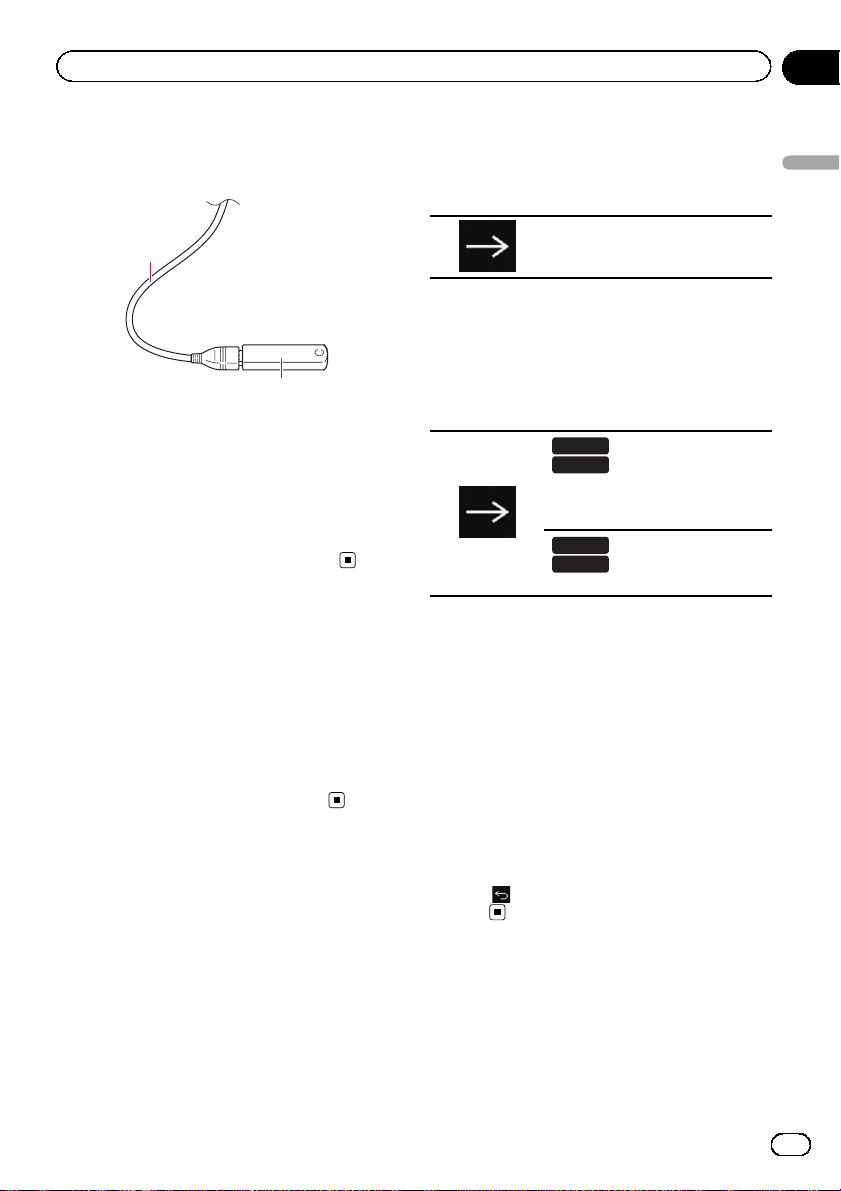
2
Basisbediening
Hoofdstuk
02
2 Steek het USB-geheugenapparaat op
de USB-kabel.
1
1 USB-kabel
2 USB-geheugenapparaat
Een USB-geheugenapparaat losmaken
% Controleer eerst of er geen gegevensuitwisseling plaatsvindt, en maak daarna
pas het USB-geheugenapparaat los.
Opstarten en afsluiten
1 Start de motor om het systeem op te
starten.
Na een korte pauze wordt het startscherm een
paar seconden lang weergegeven.
2 Schakel de motor van het voertuig uit
om het systeem af te sluiten.
Dit product wordt ook uitgeschakeld.
2 Tip op het scherm de taal aan die u wilt
gebruiken.
3 Tip de volgende toets aan.
Het “Smartphone instellen”
scherm weergeven.
4 Tip het item aan dat u wilt instellen.
= Zie voor details Informatie over de verbindin-
gen en functies van elk apparaat op bladzijde
76.
5 Tip de volgende toets aan.
F60DAB
F960DAB
Het “STROOM DAB-ANTENNE”
scherm weergeven.
Doorgaan naar de volgende stap.
F960BT
F860BT
Het beginmenuscherm weergeven.
6 Tip het instelitem aan voor de gebruikte DAB-antenne.
! Ja (standaard):
Levert stroom aan een digitale radioantenne. Selecteer dit als u de optionele digitale radioantenne (AN-DAB1) (los
verkrijgbaar) gebruikt met dit product.
! Neen:
Levert geen stroom. Selecteer dit als u een
passieve antenne zonder booster gebruikt.
Basisbediening
De eerste maal inschakelen
Wanneer u het product de eerste maal gebruikt, moet u de taal selecteren die u wilt gebruiken.
1 Start de motor om het systeem op te
starten.
Na een korte pauze wordt het startscherm een
paar seconden lang weergegeven.
Het “Select Program Language” scherm verschijnt.
7 Tip [OK] aan.
Het beginmenuscherm verschijnt.
# Als u aantipt, keert u terug naar het vorige
scherm.
Nl
17
Page 18
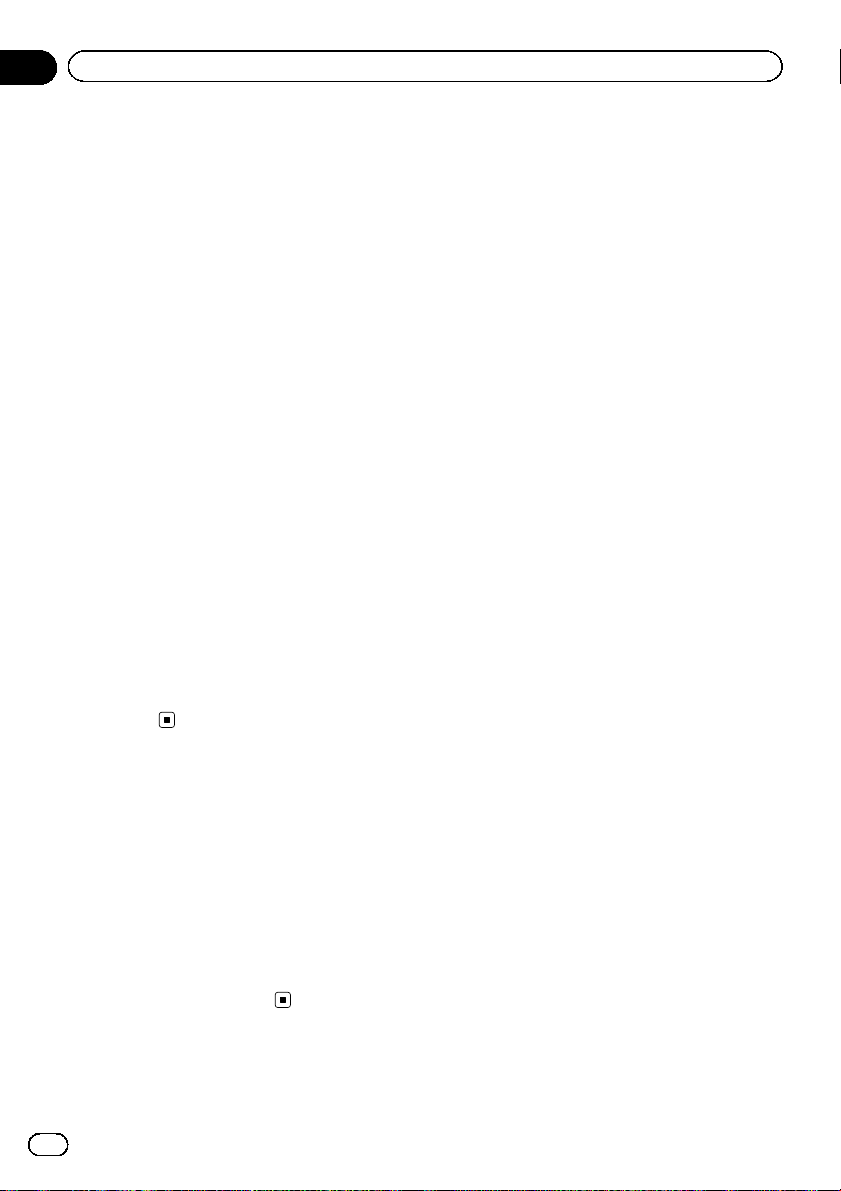
Hoofdstuk
02
Basisbediening
Inschakelen bij normaal
gebruik
% Start de motor om het systeem op te
starten.
Na een korte pauze wordt het startscherm een
paar seconden lang weergegeven.
p Welk scherm wordt getoond, hangt af van
de omstandigheden.
p Als de antidiefstalfunctie is geactiveerd,
moet u uw wachtwoord invoeren.
p De voorwaarden verschijnen als tevoren het
navigatiescherm werd weergegeven.
Lees de voorwaarden zorgvuldig, controleer
de details, en tip [OK] aan als u akkoord
gaat.
Nadat u [OK] hebt aangetipt, wordt hetzelfde scherm weergegeven dat getoond
werd voordat de contactschakelaar werd
uitgezet (ACC OFF).
Een bericht over de kaartdatabase
Wanneer u het product in gebruik neemt, kan
er een bericht over de kaartgegevens worden
weergegeven.
p Dit bericht wordt weergegeven de eerste
keer dat u het product elke maand inschakelt.
Het scherm uitschakelen
U kunt het scherm uitschakelen wanneer het
bijvoorbeeld ’s avonds hindert of als het
scherm te helder is.
% Druk op de MODE toets en houd de
toets ingedrukt.
Het scherm wordt uitgeschakeld.
p Als u het scherm aantipt terwijl het is uitge-
schakeld, keert het systeem terug naar het
oorspronkelijke scherm.
18
Nl
Page 19
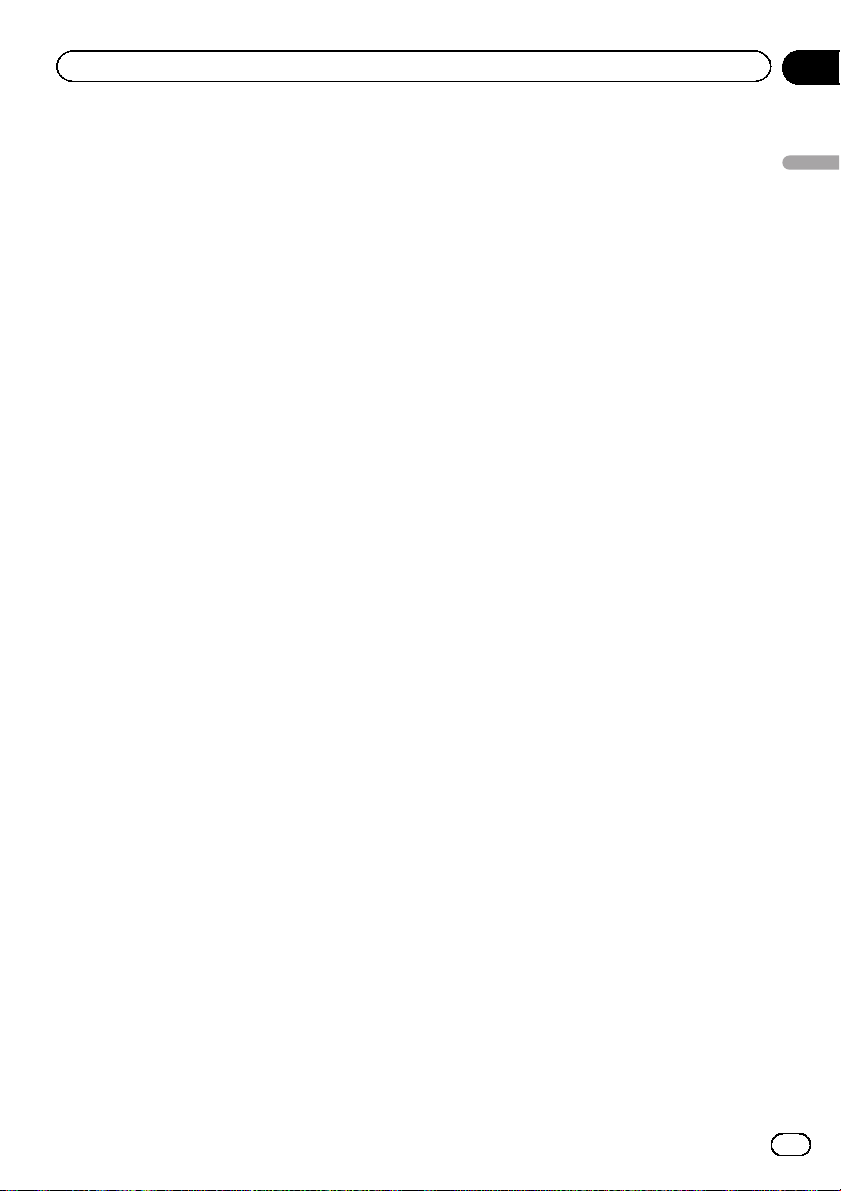
Basisbediening
Hoofdstuk
02
Basisbediening
19
Nl
Page 20
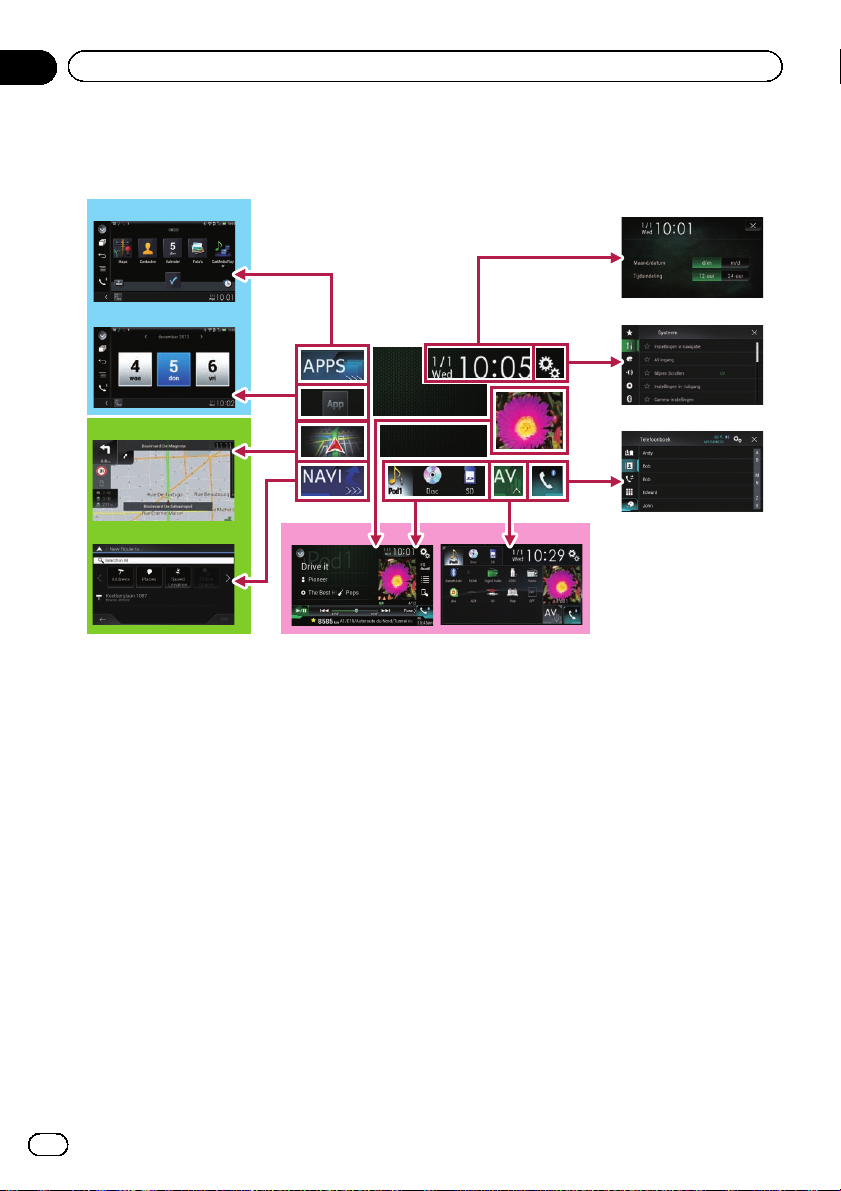
Hoofdstuk
02
Basisbediening
Gebruik van de schermen
Tussen schermen overschakelen met de aanraaktoetsen
b
2
a
9
8
1
6
7
5
3
4
20
Nl
Page 21

Basisbediening
Tussen schermen overschakelen met de vaste toetsen
Hoofdstuk
02
b
a
9
1 Beginmenuscherm
Dit is het startmenu voor toegang tot de gewenste schermen en voor het bedienen van
de diverse functies.
p Als u op de HOME toets drukt, wordt het
beginmenuscherm weergegeven.
2 Instellingenscherm voor de datum en
de tijd
Hierop kunt u de tijd en de datum instellen.
3 Instellingenmenuscherm
Hierop kunt u het systeem en audio-instellingen e.d. aanpassen.
4 Telefoonmenuscherm
Toegang tot het scherm voor handsfree telefoneren.
5 AV-bronselectiescherm
Hierop kunt u de AV-bron selecteren.
6 Favoriete bronpictogrammen
U kunt de pictogrammen van vaak gebruikte
bronnen weergeven door de pictogrammen
naar het weergavegebied te slepen.
= Zie voor details over de bediening De
volgorde van de bronpictogrammen wijzigen op bladzijde 23.
1
7
7 AV-bedieningsscherm
U kunt de instellingen voor elke bron aanpassen.
8 Navigatiemenuscherm
Hierop kunt u de wegpunten en een bestemming opgeven.
9 Kaartscherm
! U kunt dit scherm gebruiken om de hui-
dige voertuigpositie-informatie en de
route naar de bestemming te controleren.
! U kunt de navigatie-instellingen aanpas-
sen.
p Als u op de MAP toets drukt, wordt het
kaartscherm weergegeven.
a Applicatiebedieningsscherm
U kunt de applicaties voor de iPhone of
smartphone rechtstreeks op dit product bedienen.
p Als er geen applicaties beschikbaar zijn,
wordt het applicatiebedieningsscherm
niet weergegeven.
Basisbediening
21
Nl
Page 22
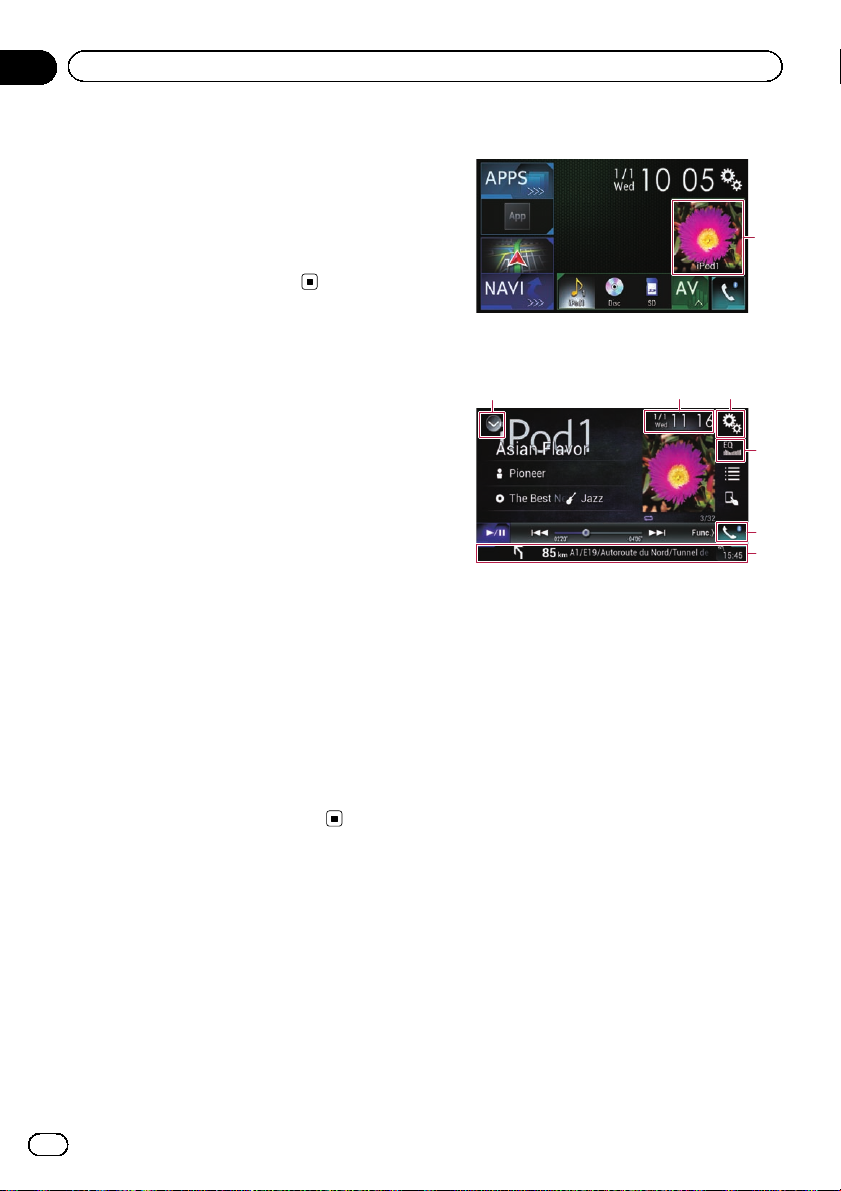
Hoofdstuk
02
Basisbediening
b Applicatiemenuscherm
Het product kan naar het applicatiemenu
overschakelen, waarop u de applicatie voor
de iPhone of smartphone op het scherm
kunt weergeven en bedienen.
p Als er geen applicatiemenu’s beschik-
baar zijn, wordt het applicatiemenuscherm niet weergegeven.
Ondersteunde AV-bronnen
U kunt de volgende bronnen met dit product
weergeven of gebruiken.
! Digitale radio (DAB) (*1)
! Radio (FM, MG/LG)
! Cd
! ROM (gecomprimeerde audiobestanden)
! Dvd-video
! USB
! SD
De volgende bronnen kunnen weergegeven of
gebruikt worden door een extern apparaat aan
te sluiten.
! iPod
! Aha Radio
! Bluetooth-audio
! AV-ingang (AV)
! AUX
! HDMI (*2)
p (*1) Alleen beschikbaar voor AVIC-F60DAB
en AVIC-F960DAB.
p (*2) Alleen beschikbaar voor AVIC-F60DAB,
AVIC-F960DAB en AVIC-F960BT.
Het AV-bedieningsscherm
weergeven
1 Druk op de HOME toets om het beginmenuscherm weer te geven.
2 Tip de AV-bedieningstoets aan.
1
1 AV-bedieningstoets
Het AV-bedieningsscherm verschijnt.
132
4
5
6
1 De bronnenlijst openen.
= Zie voor details Een bron voor het voor-
display selecteren in de bronnenlijst op
bladzijde 23.
2 Het instellingenscherm voor de datum
en de tijd openen.
= Zie voor details De datum en tijd instel-
len op bladzijde 190.
3 Het instellingenmenuscherm openen.
4 Equalizercurven oproepen.
= Zie Gebruik van de equalizer op bladzijde
168 voor details.
5 Het telefoonmenuscherm openen.
= Zie Het telefoonmenu weergeven op
bladzijde 66 voor details.
6 Navigatie-informatie weergeven.
De volgende informatie wordt weergegeven:
afstand tot het volgende begeleidingspunt,
naam van de straat met het volgende begeleidingspunt, naam van de straat waarop u
nu rijdt, geschatte aankomsttijd, waarschuwingspictogrammen, enz.
p Dit wordt niet weergegeven voor be-
paalde bronnen.
22
Nl
Page 23
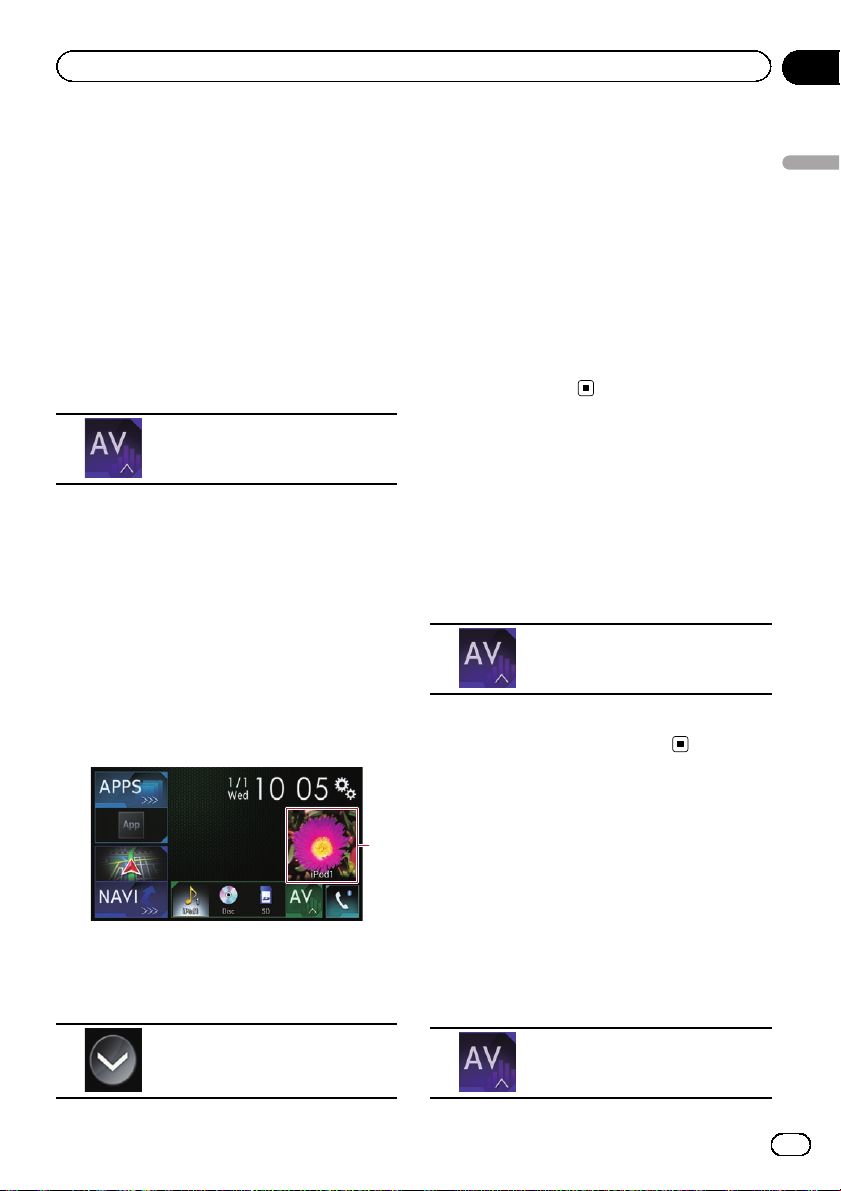
Basisbediening
Hoofdstuk
02
p Dit wordt niet weergegeven als “Venster
navigatie-info” is ingesteld op “Uit”.
= Zie voor details Het navigatie-informatie-
venster op bladzijde 145.
Een bron voor het voordisplay
selecteren op het AVbronselectiescherm
1 Druk op de HOME toets om het beginmenuscherm weer te geven.
2 Tip de volgende toets aan.
Het AV-bronselectiescherm openen.
3 Tip het bronpictogram aan dat u wilt
selecteren.
Het AV-bedieningsscherm van de geselecteerde bron verschijnt.
Een bron voor het voordisplay
selecteren in de bronnenlijst
1 Druk op de HOME toets om het beginmenuscherm weer te geven.
2 Tip de AV-bedieningstoets aan.
4 Tip de toets aan van de bron die u wilt
selecteren.
Het AV-bedieningsscherm van de geselecteerde bron verschijnt.
Een bron voor het
achterdisplay selecteren
U kunt een bron voor het achterdisplay selecteren.
= Raadpleeg voor details over de bediening
De video voor het achterdisplay selecteren
op bladzijde 193.
De AV-bron uitschakelen
Schakel de AV-bron uit om te stoppen met het
afspelen of de ontvangst van de AV-bron.
1 Druk op de HOME toets om het beginmenuscherm weer te geven.
2 Tip de volgende toets aan.
Het AV-bronselectiescherm openen.
3 Tip [OFF] aan.
De AV-bron wordt uitgeschakeld.
Basisbediening
1 AV-bedieningstoets
Het AV-bedieningsscherm verschijnt.
3 Tip de volgende toets aan.
De bronnenlijst openen.
De volgorde van de
bronpictogrammen wijzigen
1
U kunt de weergavevolgorde van de bronpictogrammen in het AV-bronselectiescherm wijzigen.
1 Druk op de HOME toets om het beginmenuscherm weer te geven.
2 Tip de volgende toets aan.
Het AV-bronselectiescherm openen.
23
Nl
Page 24

Hoofdstuk
02
Basisbediening
3 Tip het gewenste bronpictogram aan
en houd het vast, en sleep het naar de gewenste positie.
p Als het bronpictogram wordt verplaatst,
wordt de volgorde van de bronnenlijst ook
gewijzigd.
De volgorde van de
brontoetsen wijzigen
U kunt de weergavevolgorde van de brontoetsen in de bronnenlijst wijzigen.
1 Druk op de HOME toets om het beginmenuscherm weer te geven.
2 Tip de AV-bedieningstoets aan.
1 AV-bedieningstoets
Het AV-bedieningsscherm verschijnt.
6 Tip de volgende toets aan.
Terugkeren naar het vorige
scherm.
p Als de brontoets wordt verplaatst, worden
de bronpictogrammen in het beginmenuscherm en het AV-bronscherm ook
verplaatst.
Gebruik van het
aanraakpaneel
U kunt het product bedienen door de markeringen en onderdelen (aanraaktoetsen) op het
scherm met uw vingers aan te tippen.
p Tip de aanraaktoetsen alleen voorzichtig
met uw vingers aan om het lcd-scherm
tegen beschadiging te beschermen.
1
Gebruik van de
gemeenschappelijke
aanraaktoetsen
1 2
3 Tip de volgende toets aan.
De bronnenlijst openen.
4 Tip de volgende toets aan.
De brontoetsen kunnen verplaatst
worden.
5 Sleep de brontoets naar de gewenste
positie.
24
Nl
1 Terugkeren naar het vorige scherm.
2 Sluiten van het scherm.
Page 25
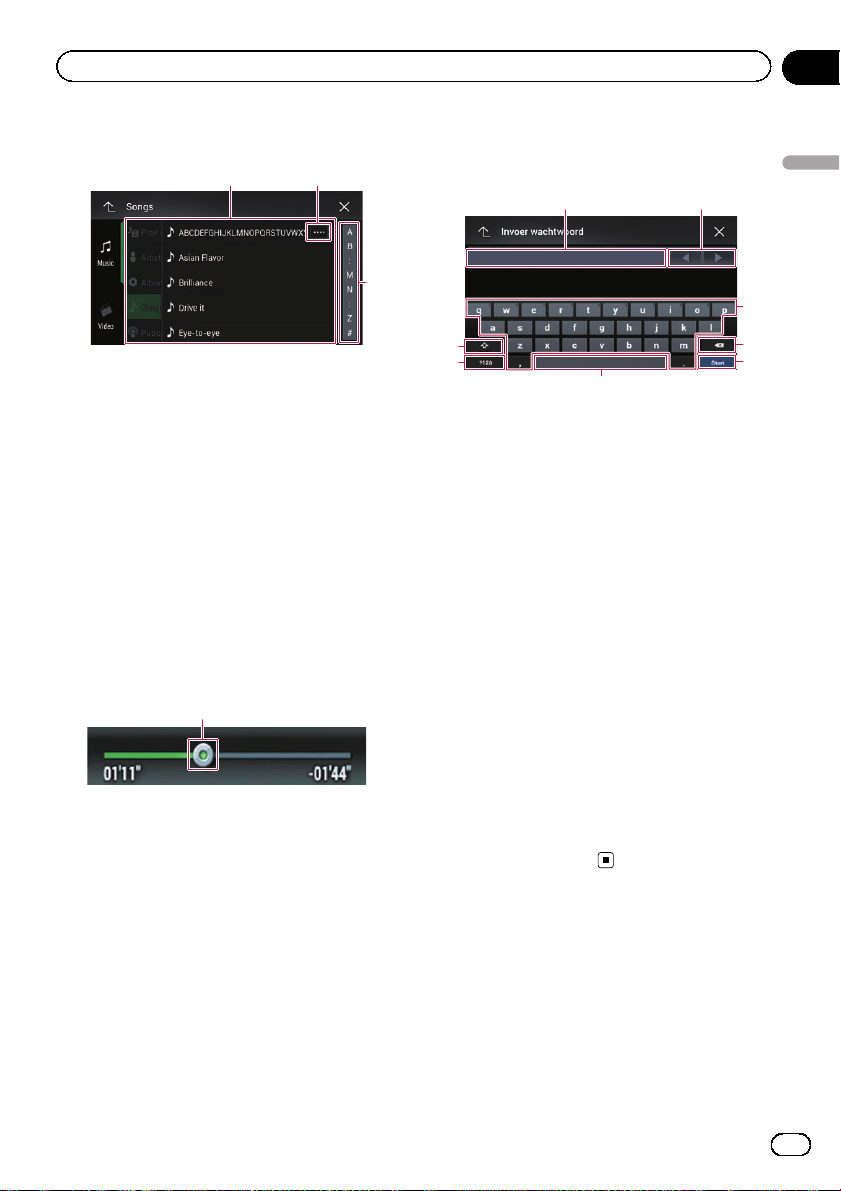
Basisbediening
Hoofdstuk
02
Lijstschermen bedienen
1
1 Bij aantippen van een item in de lijst kunt u
de opties beperken en doorgaan naar de volgende bedieningsstap.
2 Verschijnt als niet alle tekst wordt weergege-
ven in het weergavegebied.
Als u de toets aantipt, wordt de rest van de
tekst verschoven en weergegeven.
3 Verschijnt als alle items niet op een enkele pa-
gina kunnen worden weergegeven.
Versleep de schuifbalk om verborgen items in
beeld te brengen.
U kunt de lijst ook verslepen om verborgen
items zichtbaar te maken.
2
3
Gebruik van de tijdbalk
1
1 U kunt het afspeelpunt wijzigen door de toets
te verslepen.
p Als u de toets versleept, wordt de af-
speeltijd weergegeven voor de positie
van de toets.
Gebruik van het toetsenbord
op het scherm
21
3
8
7
6
1 Toont de tekens die zijn ingevoerd. Als er geen
tekst in het vakje is, wordt er informatieve
tekst getoond.
2 Hiermee kunt u de cursor een aantal tekens
naar rechts of links verplaatsen, gelijk aan het
aantal keren dat de toets wordt aangetipt.
3 Tip de toetsen aan om de tekens in het tekst-
vak in te voeren.
4 Hiermee wist u de ingevoerde tekst letter voor
letter, beginnend bij het einde van de tekst.
Als u de toets blijft aantippen, wordt de hele
tekst gewist.
5 Hiermee bevestigt u de invoer en gaat u door
naar de volgende stap.
6 Hiermee kunt u spaties invoeren.
Het aantal spaties dat wordt ingevoerd is gelijk aan het aantal keren dat de toets wordt
aangetipt.
7 Hiermee schakelt u over tussen letters en cij-
fers/symbolen.
8 Hiermee kunt u omschakelen tussen hoofdlet-
ters en kleine letters.
4
5
Basisbediening
Het navigatiesysteem de
eerste keer opstarten
Wanneer u de navigatiefunctie de eerste maal
gebruikt, wordt er automatisch een installatieproces gestart. Volg de onderstaande stappen.
1 Druk op de HOME toets om het beginmenuscherm weer te geven.
Nl
25
Page 26
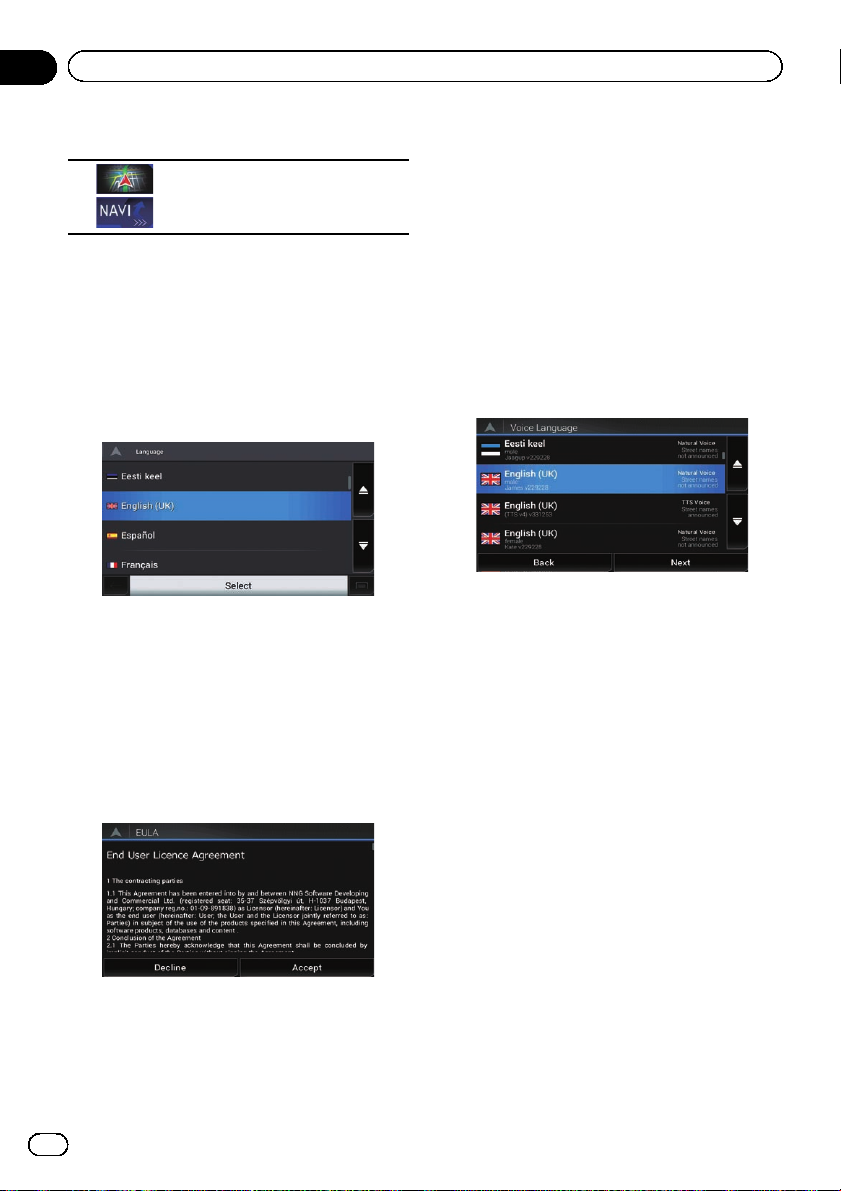
Hoofdstuk
02
Basisbediening
2 Tip de volgende toets aan.
De eerste start van het navigatiesysteem beginnen.
p De eerste keer dat u op de MAP toets drukt,
begint het navigatiesysteem de eerste opstartprocedure.
Na een korte pauze wordt het startscherm een
paar seconden lang weergegeven.
Het “Taal” scherm verschijnt.
3 Selecteer de gewenste schermtaal en
tip [Kies] aan.
p U kunt deze instelling later wijzigen in “Re-
gionaal” instellingen.
= Zie voor details De navigatie-instellingen
aanpassen op bladzijde 52.
Het “Gebruikersovereenkomst” scherm verschijnt.
4 Lees de voorwaarden zorgvuldig, controleer de details en tip [Akkoord] aan als u
akkoord gaat met de voorwaarden.
de applicatie en de kwaliteit en dekkingsgraad
van kaarten te verbeteren.
p U kunt deze instellingen later afzonderlijk
in- en uitschakelen in het “Gebruiksrap-
porten” menu.
= Zie voor details De navigatie-instellingen
aanpassen op bladzijde 52.
De configuratiewizard wordt gestart.
6 Tip [Volgende] aan.
Het “Stem taal” scherm verschijnt.
7 Selecteer de gewenste taal voor stembegeleiding en tip [Volgende] aan.
p U kunt deze instelling later wijzigen in “Re-
gionaal” instellingen.
= Zie voor details De navigatie-instellingen
aanpassen op bladzijde 52.
8 Wijzig de instellingen van het toestel
indien nodig en tip [Volgende] aan.
p U kunt deze instelling later wijzigen in “Re-
gionaal” instellingen.
= Zie voor details De navigatie-instellingen
aanpassen op bladzijde 52.
Het “Routevoorkeuren” scherm verschijnt.
Het “Gebruiksrapporten” scherm verschijnt.
5 Tip [Ja] aan.
De software slaat gebruiksinformatie en gpsloginformatie op die kan worden gebruikt om
26
Nl
9 Wijzig de standaardopties voor routeplanning indien nodig en tip [Volgende]
aan.
p U kunt deze instelling later wijzigen in
“Routevoorkeuren” instellingen.
= Zie voor details De navigatie-instellingen
aanpassen op bladzijde 52.
Page 27
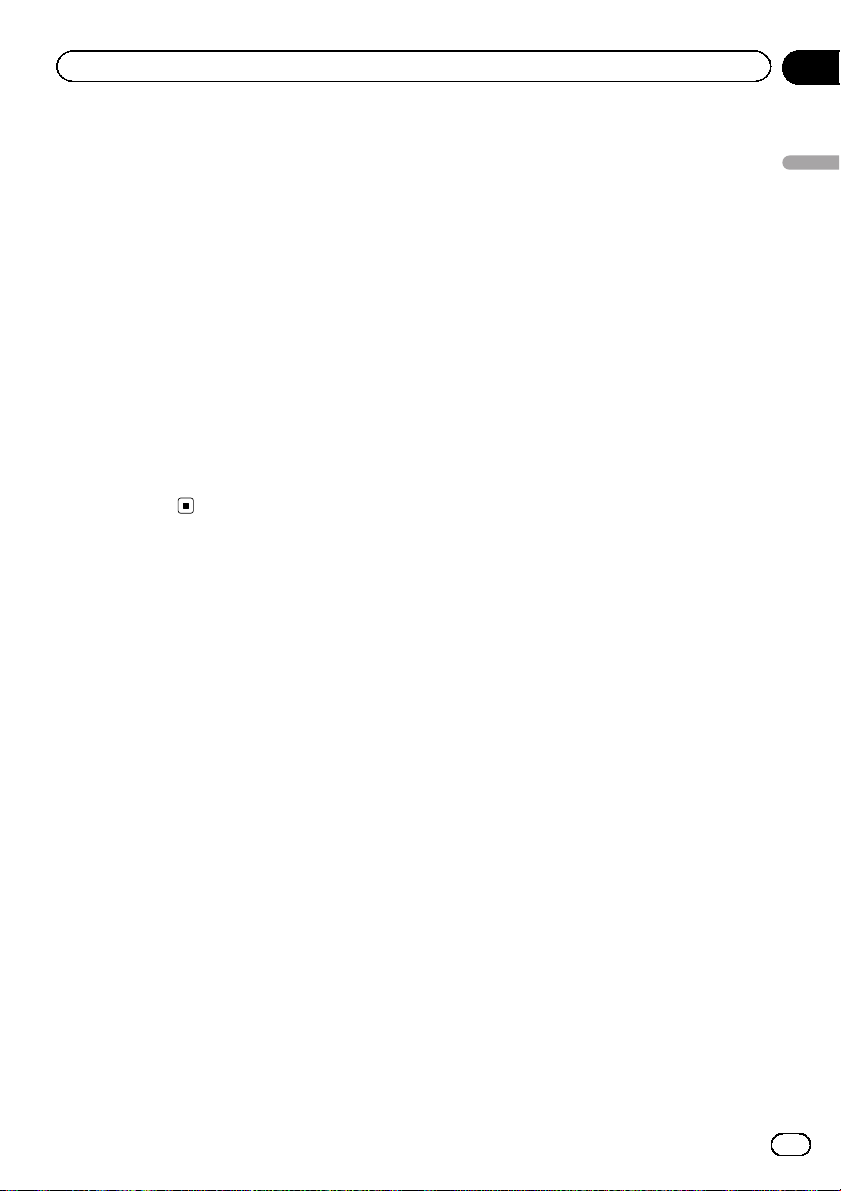
Basisbediening
10 Tip [Activeer] en vervolgens [Volgende]
aan.
Als u deze diensten meteen activeert, volgt
een melding dat de verbonden online functies
zijn geactiveerd.
p Voor gebruik van online services is een
abonnement vereist en moet u eerst AVIC-
SYNC App installeren op de iPhone of
smartphone. De inhoud en dekking van
elke online service kan verschillen afhankelijk van de contentprovider ervan.
= Zie voor details Instellingen voor “Online
diensten” op bladzijde 59.
11 Selecteer de verbonden diensten die u
wilt gebruiken en tip [Volgende] aan.
De begininstelling is nu voltooid. Het kaartscherm verschijnt en u kunt het navigatiesysteem gebruiken.
Hoofdstuk
02
Basisbediening
27
Nl
Page 28
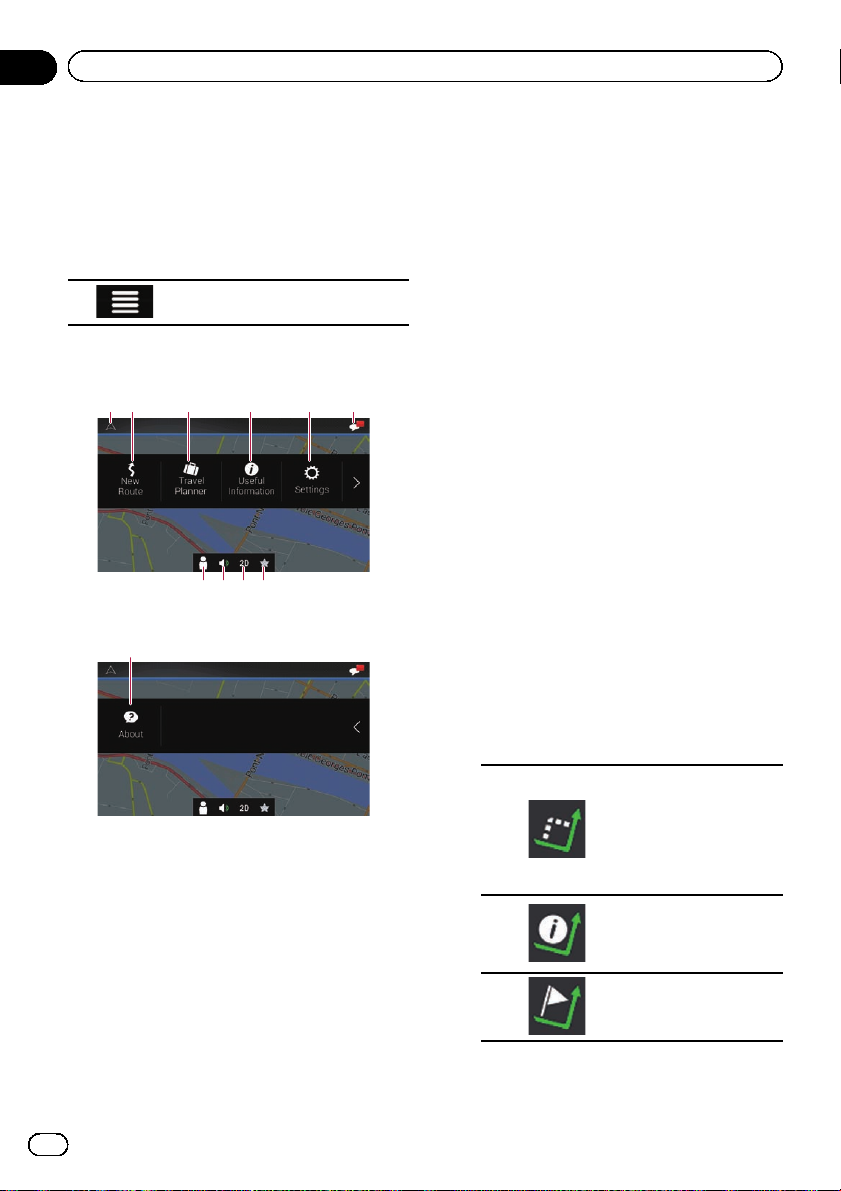
Hoofdstuk
03
Het navigatiemenuscherm gebruiken
Het navigatiemenuscherm
bedienen
1 De MAP toets indrukken.
Het kaartscherm verschijnt.
2 Tip de volgende toets aan.
Het navigatiemenu op het kaartscherm weergeven.
Het volgende scherm verschijnt.
Aanraaktoetsen (Pagina 1)
541
23
8 9 a
7
Aanraaktoetsen (Pagina 2)
b
6
5 De programma-instellingen configureren.
= Zie Hoofdstuk 10 voor details.
6 Meldingen weergeven met belangrijke infor-
matie voor de gebruikers.
7 Het “Bestuurdersprofielen” scherm weer-
geven waarin u nieuwe profielen kunt
maken en bestaande profielen kunt bewerken.
Als meerdere chauffeurs dit product gebruiken, kunnen ze hun eigen profiel met hun
eigen instellingen maken. Als u een nieuw
profiel selecteert, wordt het product opnieuw opgestart om de nieuwe instellingen
toe te passen.
8 Het geluid van het navigatiesysteem dem-
pen (bijvoorbeeld de stembegeleiding en
pieptonen).
9 Overschakelen tussen de weergavemodi
2D, 3D en 2D Noorden boven.
a Een locatie weergeven die u als favoriet
hebt opgeslagen.
= Zie Een bestemming selecteren uit opge-
slagen locaties op bladzijde 39 voor de-
tails.
b Informatie weergeven over het navigatiesys-
teem (bijvoorbeeld versie-informatie en licenties).
p Als u langs een geplande route navigeert,
kunt u de volgende toetsen voor de route
gebruiken.
De volgende toetsen worden weergegeven als
u navigeert zonder een geplande route.
1 Terugkeren naar het kaartscherm.
2 Een bestemming zoeken door een adres en
coördinaat op te geven of een nuttige plaats
e.d. te selecteren.
= Zie Hoofdstuk 5 voor details.
3 Stelt uw route samen aan de hand van de
lijst met bestemmingen.
= Zie voor details Een route samenstellen
met “Routeplanner” op bladzijde 45.
4 Toont nuttige informatie voor onderweg.
= Zie Hoofdstuk 9 voor details.
28
Nl
Alternatieve routes
weergeven, delen van
de route die u moet
vermijden, of bepaalde wegen in uw
geplande route die u
moet vermijden.
De gehele route op de
kaart weergeven, en
routeparameters en
alternatieve routes.
Een tussenpunt toevoegen.
Page 29

Het navigatiemenuscherm gebruiken
Een tussenpunt verwijderen.
Hoofdstuk
03
Uw route verwijderen.
Het navigatiemenuscherm gebruiken
29
Nl
Page 30

Hoofdstuk
04
Het gebruik van de kaart
De meeste informatie die door uw navigatiesysteem wordt gegeven, kan op de kaart worden gezien. U moet vertrouwd raken met de manier
waarop de informatie op de kaart wordt getoond.
Het kaartscherm aflezen
1
2
3
4
5
6
7
8
p De informatie met een sterretje (*) wordt al-
leen weergegeven wanneer de route bepaald is.
p Afhankelijk van de voorwaarden en basisin-
stellingen worden bepaalde onderdelen
niet weergegeven.
p De AV-informatie wordt onderin het kaart-
scherm weergegeven.
p U kunt instellen of het teken voor de maxi-
mumsnelheid altijd op de kaart wordt weergegeven. Als u de maximumsnelheid
overschrijdt, verandert de kleur van het
teken.
= Zie voor details Instellingen voor “Waarschu-
wingen” op bladzijde 55.
1 Het nummer en de naam van de te gebruiken
straat (of het volgende begeleidingspunt)
weergeven.*
2 Het volgende begeleidingspunt (de volgende
richtingswijziging) weergeven.*
Zowel de soort wijziging (bocht, rotonde, snelwegafrit, e.d.) als de afstand vanaf de huidige
positie wordt aangeduid. Een kleiner pictogram geeft alvast de tweede richtingswijziging
aan als die kort na de eerste volgt.
= Zie Route-gebeurtenissen die vaak wor-
den getoond op bladzijde 30 voor details.
a
9
3 Toont de afstand tot het volgende begelei-
dingspunt (richtingswijziging).*
4 Toont de pijl voor de tweede richtingswijzi-
ging.*
5 Toont de huidige locatie van uw voertuig. De
punt van het driehoeksteken geeft aan in
welke richting u rijdt en het teken beweegt automatisch met het rijden mee.
6 Het gegevensveld weergeven.
Als u dit veld aantipt, wordt route-informatie
weergegeven tijdens het navigeren.
= Zie Bladeren in het gegevensveld op
bladzijde 31 voor details.
7 De naam van de straat (of stad) waarin het
voertuig zich nu bevindt.
8 Toont de huidige route.*
De nu ingestelde route wordt in kleur op de
kaart aangegeven.
9 Het navigatiemenuscherm openen.
a Geeft de voortgang tot de eindbestemming
aan.*
Route-gebeurtenissen die
vaak worden getoond
Pictogram Betekenis
Links afslaan.
Rechts afslaan.
Omdraaien.
Rechts afbuigen.
Scherpe draai naar links.
Links aanhouden.
30
Nl
Page 31

Het gebruik van de kaart
Hoofdstuk
04
Pictogram Betekenis
Recht doorgaan op de kruising.
Links afslaan op de rotonde, 3de
afslag (volgende richtingswijziging).
Rotonde oprijden (tweede volgende richtingswijziging).
Snelweg oprijden.
Snelweg verlaten.
Veerboot nemen.
Veerboot verlaten.
Naderen van een tussenpunt.
Naderen van de bestemming.
De huidige positie op de
kaart zien
Het kaartscherm toont de huidige positie, de
aanbevolen route en het omringende gebied
op de kaart.
Als er geen GPS-positie kan worden verkregen,
is de pijl doorzichtig en geeft hij de laatst bekende positie aan.
Het gebruik van de kaart
Als GPS-positie bekend is, wordt de pijl in
kleur weergegeven en geeft hij de huidige positie aan.
Bladeren in het gegevensveld
De gegevensvelden verschillen wanneer u de
huidige route volgt en wanneer u geen bestemming hebt ingesteld. De volgende gegevens zijn beschikbaar.
! Wanneer de route is ingesteld:
Afstand tot de eindbestemming, tijd vereist
voor het bereiken van de eindbestemming
en geschatte aankomsttijd
31
Nl
Page 32

Hoofdstuk
04
Het gebruik van de kaart
! Wanneer de route niet is ingesteld:
p U kunt de waarde veranderen door een van
de velden aan te tippen en vast te houden.
p De geschatte aankomsttijd is een ideale
waarde die wordt berekend aan de hand
van de waarde voor “Max.snelh.” en de
werkelijke rijsnelheid. De geschatte aankomsttijd is enkel een referentiewaarde en
biedt geen garantie van aankomst op dat
tijdstip.
De rijweergave configureren
Als u op een weg met meerdere rijstroken
rijdt, moet u de juiste rijstrook kiezen om de
aanbevolen route te kunnen volgen.
Als rijstrookinformatie beschikbaar is in de
kaartgegevens, toont het navigatiesysteem de
rijstroken en hun richting met kleine pijlen onderaan de kaart. De rijstrook en richting die u
moet volgen voor de aanbevolen route, wordt
aangeduid door de gemarkeerde pijlen.
Informatie over rijstroken
Als u een ingewikkelde kruising nadert en de
vereiste informatie bestaat, wordt de kaart vervangen door een 3D-weergave van het knooppunt.
Wegwijzers
Knooppuntweergave
p Als deze gegevens niet voorhanden zijn in
de kaartgegevens, is deze informatie niet
beschikbaar, ook al ziet u de betreffende
aanduidingen op of aan de weg.
Een pictogram dat een benzinestation of een
restaurant aangeeft verschijnt op de kaart tijdens het rijden op snelwegen. Tip het pictogram aan om de details te openen van de
volgende paar afritten of benzinestations.
p U kunt elk van deze als een tussenpunt aan
uw route toevoegen.
p Als u andere typen POI’s voor de afritten
wilt weergeven, wijzigt u de pictogrammen
in “Navigatiekaart”.
= Zie Instellingen voor “Navigatiekaart” op
bladzijde 56 voor details.
Bovenaan de kaart worden wegwijzers getoond. De kleur en de stijl ervan lijken op de
echte wegwijzers op of langs de aangegeven
route. Ze geven geselecteerde bestemmingen
en het wegnummer aan.
32
Nl
Page 33

Het gebruik van de kaart
Hoofdstuk
04
Het kaartscherm bedienen
De schaal van de kaart wijzigen
U kunt zelf instellen hoeveel van de kaart
wordt weergegeven op het scherm terwijl
straatnamen en andere tekst in dezelfde lettergrootte worden weergegeven.
1 De MAP toets indrukken.
Het kaartscherm verschijnt.
2 Tip de kaart tijdens de navigatie op een
willekeurige plaats aan.
De kaart stopt met het volgen van de huidige
positie en de bedieningstoetsen verschijnen.
3 Tip de volgende toets aan om de schaal
van de kaart te wijzigen.
Inzoomen.
Uitzoomen.
p U kunt ook in- en uitzoomen door te knij-
pen.
p De wijziging van de kaartschaal is beperkt
in de 3D-weergavemodus. Als u te ver uitzoomt, schakelt de kaart over naar de 2Dweergavemodus.
= Zie Overschakelen tussen weergaven 2D, 3D
en 2D Noorden boven op bladzijde 33 voor
details.
4 Tip de volgende toets aan.
Wanneer u een afslag nadert, wordt er ingezoomd en gaat de kijkhoek omhoog
zodat u gemakkelijk uw richtingswijziging
bij de volgende kruising herkent. Als de volgende afslag nog ver weg is, wordt er uitgezoomd en gaat de kijkhoek omlaag totdat
deze vlak is zodat u de weg voor u kunt
zien.
! Wanneer de route niet is ingesteld:
“Smart-zoom” zoomt in wanneer u langzaam rijdt en zoomt uit wanneer u met
hoge snelheid rijdt.
Overschakelen tussen weergaven
2D, 3D en 2D Noorden boven
U kunt de richting waarin uw voertuig op de
kaart wijst instellen op “In de rijrichting” of
“Noorden boven”.
! In de rijrichting:
De kaart geeft de richting van het voertuig
altijd zo weer dat het voertuig zich naar de
bovenkant van het scherm beweegt.
! Noorden boven:
De kaart toont het noorden altijd bovenaan
het scherm.
p De oriëntatie van de kaart is vast ingesteld
op “In de rijrichting” wanneer het 3D kaartscherm wordt weergegeven.
1 De MAP toets indrukken.
Het kaartscherm verschijnt.
2 Tip de volgende toets aan.
Het navigatiemenu op het kaartscherm weergeven.
Het gebruik van de kaart
Terugkeren naar het kaartscherm.
p Als u op de MAP toets drukt, keert u terug
naar het kaartscherm.
Smart-zoom
Uw navigatiesysteem is uitgerust met een
“Smart-zoom” die op twee manieren werkt:
! Wanneer de route is ingesteld:
3 Tip de volgende toets aan.
De kaart in de weergavemodus 2D
weergeven.
De kaart in de weergavemodus 3D
weergeven.
De kaart in de weergavemodus 2D
noorden boven weergeven.
33
Nl
Page 34

Hoofdstuk
04
Het gebruik van de kaart
Elke keer dat u de toets aantipt, verandert de
instelling.
4 Tip de volgende toets aan.
Terugkeren naar het kaartscherm.
p Als u op de MAP toets drukt, keert u terug
naar het kaartscherm.
De kijkhoek van de kaart wijzigen
U kunt de kijkhoek van de kaart in horizontale
en verticale richting wijzigen.
p De verticale kijkhoek van de kaart kan al-
leen in de 3D-modus worden gewijzigd.
= Zie Overschakelen tussen weergaven 2D, 3D
en 2D Noorden boven op bladzijde 33 voor
details.
1 De MAP toets indrukken.
Het kaartscherm verschijnt.
2 Tip de kaart tijdens de navigatie op een
willekeurige plaats aan.
De kaart stopt met het volgen van de huidige
positie en de bedieningstoetsen verschijnen.
3 Tip de volgende toets aan om het camerastandpunt van de kaart te wijzigen.
4 Tip de volgende toets aan.
Terugkeren naar het kaartscherm.
p Als u op de MAP toets drukt, keert u terug
naar het kaartscherm.
De kaart naar de plaats
verschuiven die u wilt zien
1 De MAP toets indrukken.
Het kaartscherm verschijnt.
2 Tip de kaart aan en sleep deze in de gewenste richting om hem te verschuiven.
p Wanneer de cursor op de gewenste locatie
wordt geplaatst, wordt er voor de locatie die
wordt weergegeven een kort informatieoverzicht getoond bovenaan op het scherm,
waaronder de straatnaam en andere informatie voor die locatie.
p De grootte van de schuifstappen hangt af
van de sleepafstand.
3 Tip de volgende toets aan.
Terugkeren naar het kaartscherm.
Omhoog kantelen.
Omlaag kantelen.
Naar links draaien.
Naar rechts draaien.
p Wanneer de toets even wordt aangetipt ver-
andert de kijkhoek in grote stappen en als
de toets wordt vastgehouden verandert de
kijkhoek doorlopend en gelijkmatig.
34
Nl
p Als u op de MAP toets drukt, keert u terug
naar het kaartscherm.
Page 35

Een locatie zoeken en selecteren
BELANGRIJK
Om veiligheidsredenen zijn de functies voor de
bepaling van de route niet beschikbaar zolang
het voertuig rijdt. Om deze functies te activeren
en een route te bepalen, dient u op een veilige
plaats te stoppen en de handrem aan te trekken.
Hoofdstuk
05
p Sommige informatie over verkeersregels is
afhankelijk van het tijdstip waarop de route
wordt berekend. Deze informatie is daarom
mogelijk niet in overeenstemming met een
bepaalde verkeersregel op het moment dat
uw voertuig de betreffende locatie passeert.
Bovendien gelden de aangegeven verkeersregels voor een personenauto en niet voor
een bedrijfsauto. Houd u altijd aan de
daadwerkelijke verkeersregels wanneer u in
uw voertuig rijdt.
Een locatie aan de hand
van het adres zoeken
De meest gebruikte functie is “Adres”. Hierbij
wordt het adres opgegeven en de locatie opgezocht.
p Afhankelijk van de zoekresultaten is het
mogelijk dat sommige stappen worden
overgeslagen.
1 De MAP toets indrukken.
Het kaartscherm verschijnt.
2 Tip de volgende toets aan.
Het navigatiemenu op het kaartscherm weergeven.
3 Tip [Nieuwe route] aan.
Het “Nieuwe route naar...” scherm verschijnt.
4 Tip [Adres] aan.
Het “Adres zoeken” scherm verschijnt.
5 Tip de volgende toets aan en geef de
gewenste bestemming op.
! Land:
Standaard stelt het navigatiesysteem het
land voor waar u zich bevindt.
! Stad:
Standaard stelt het navigatiesysteem de
stad voor waar u zich bevindt. U kunt de
stad ook selecteren met de postcode in
plaats van de naam.
! Straat:
Als de straat niet beschikbaar is, tipt u [Ga
naar Stad] aan en selecteert u de stad. Als
u dat doet, wordt het centrum van de geselecteerde stad de bestemming van de route.
! Huisnummer / Kruispunt:
Deze knop is pas actief nadat u een straat
hebt geselecteerd. Als het huisnummer niet
beschikbaar is, tipt u [Ga naar Straat] aan
en selecteert u de straat. Als u dat doet,
wordt het midden van de geselecteerde
straat de bestemming van de route.
Nadat u het geselecteerde adres hebt aangetipt om het zoeken naar het adres te voltooien,
wordt de gevonden locatie op het kaartscherm
weergegeven.
6 Tip [Als bestemming selecteren] aan.
Er verschijnt een korte samenvatting van de
routeparameters en vervolgens een kaart die
de hele route toont. De route wordt automatisch berekend.
p Desgewenst kunt u een of meer parameters
voor de routebepaling wijzigen voordat u
een bestemming selecteert.
= Zie Instellingen voor “Routevoorkeuren”
op bladzijde 53 voor details.
7 Tip [Start navigatie] aan.
Uw navigatiesysteem begint met de routebegeleiding.
Een locatie zoeken en selecteren
35
Nl
Page 36

Hoofdstuk
05
Een locatie zoeken en selecteren
p Desgewenst kunt u een keuze maken uit al-
ternatieve routes of de methode voor het
plannen van de route wijzigen voordat de
navigatie wordt gestart.
= Zie Alternatieve routes bekijken bij het
plannen van de route op bladzijde 43
voor details.
Nuttige plaatsen (POI) zoeken
Informatie over diverse nuttige plaatsen (POI),
zoals benzinestations, parkeerplaatsen en restaurants, is beschikbaar. U kunt een POI zoeken door de categorie te selecteren (of de POInaam in te voeren).
POI’s zoeken met behulp van de
voorgeprogrammeerde
categorieën
Met deze zoekmethode kunt u snel de meest
geselecteerde typen POI’s vinden.
1 De MAP toets indrukken.
Het kaartscherm verschijnt.
2 Tip de volgende toets aan.
Het navigatiemenu op het kaartscherm weergeven.
3 Tip [Nieuwe route] aan.
Het “Nieuwe route naar...” scherm verschijnt.
4 Tip [Plaatsen] aan.
Het “Plaatsen” scherm verschijnt.
De voorgeprogrammeerde zoekcategorieën
zijn als volgt.
! Tankstations Langs route:
! Accommodatie Bij mijn bestemming:
! Restaurant Langs route:
! Parkeren Bij mijn bestemming:
p Wanneer de route niet is ingesteld, worden
ze rondom de huidige positie gezocht.
p Wanneer de huidige positie niet beschik-
baar is (geen GPS-signaal), worden ze rondom de laatst bekende positie gezocht.
5 Tip de gewenste categorie aan.
Tot slot verschijnen de resultaten in een lijst.
6 Tip de gewenste POI aan.
De gevonden locatie wordt op het kaartscherm
weergegeven.
# Als u aantipt, kunt u de resultaten sorte-
ren en de locatie van alle faciliteiten op de kaart
tonen.
7 Tip [Als bestemming selecteren] aan.
Er verschijnt een korte samenvatting van de
routeparameters en vervolgens een kaart die
de hele route toont. De route wordt automatisch berekend.
p Desgewenst kunt u een of meer parameters
voor de routebepaling wijzigen voordat u
een bestemming selecteert.
= Zie Instellingen voor “Routevoorkeuren”
op bladzijde 53 voor details.
8 Tip [Start navigatie] aan.
Uw navigatiesysteem begint met de routebegeleiding.
p Desgewenst kunt u een keuze maken uit al-
ternatieve routes of de methode voor het
plannen van de route wijzigen voordat de
navigatie wordt gestart.
= Zie Alternatieve routes bekijken bij het
plannen van de route op bladzijde 43
voor details.
36
Nl
Page 37

Een locatie zoeken en selecteren
Hoofdstuk
05
POI’s op categorie zoeken of
rechtstreeks op basis van de
naam van de voorzieningen
U kunt POI’s zoeken op categorie of subcategorie. U kunt POI’s ook zoeken op basis van
de naam in elke categorie.
1 De MAP toets indrukken.
Het kaartscherm verschijnt.
2 Tip de volgende toets aan.
Het navigatiemenu op het kaartscherm weergeven.
3 Tip [Nieuwe route] aan.
Het “Nieuwe route naar...” scherm verschijnt.
4 Tip [Plaatsen] aan.
Het “Plaatsen” scherm verschijnt.
5 Tip [Zoeken in alle plaatsen] aan.
Het “Op categorie zoeken” scherm verschijnt.
6 Tip [In de omgeving] aan en selecteer
het gebied waarin u POI’s wilt zoeken.
! In de omgeving:
Er wordt gezocht rondom de huidige positie, of als deze niet beschikbaar is, rondom
de laatst bekende positie. (De resultatenlijst
wordt gerangschikt op de afstand vanaf die
positie.)
! In een plaats:
Er wordt gezocht naar een plaats binnen
een geselecteerde stad/gemeente. (De resultatenlijst wordt gerangschikt op de af-
stand vanaf het centrum van de
geselecteerde stad.)
p Als u [In een plaats] hebt geselecteerd,
selecteert u de stad waarin moet worden
gezocht.
! Rondom bestemming:
Er wordt gezocht naar een plaats rondom
de bestemming van de huidige route. (De
resultatenlijst wordt gerangschikt op de afstand vanaf de bestemming.)
! Langs route:
Er wordt gezocht langs de huidige route en
niet rondom een bepaald punt. Dit is handig wanneer u zoekt naar een later oponthoud die in een minimale omweg
resulteert, zoals bij het zoeken naar benzinestations of restaurants verderop. (De resultatenlijst wordt gerangschikt op de
lengte van de vereiste omweg.)
p Deze toets is alleen actief wanneer de
route al is uitgestippeld.
7 Selecteer een van de hoofdcategorieën
voor de plaats (bijvoorbeeld Accommodatie).
Het scherm verschijnt waarop alle plaatsen in
de geselecteerde hoofdcategorie rondom de
geselecteerde locatie of langs de route worden
getoond.
# Als u [Zoeken op naam] aantipt, kunt u POI’s
op naam zoeken.
8 Selecteer een van de subcategorieën
voor de plaats (bijvoorbeeld Hotel/motel).
Het scherm verschijnt waarop alle plaatsen in
de geselecteerde subcategorie rondom de geselecteerde locatie of langs de route worden
getoond.
Soms verschijnt er een lijst met ketens in de
geselecteerde subplaatscategorie.
# Als u [Zoeken op naam] aantipt, kunt u POI’s
op naam zoeken.
9 Selecteer één optie.
Tot slot verschijnen de resultaten in een lijst.
# Als u [Zoeken op naam] aantipt, kunt u POI’s
op naam zoeken.
Een locatie zoeken en selecteren
37
Nl
Page 38

Hoofdstuk
05
Een locatie zoeken en selecteren
10 Tip de gewenste POI aan.
De gevonden locatie wordt op het kaartscherm
weergegeven.
# Tip [Zoeken op naam] aan en voer de naam
van de plaats in met het toetsenbord, als u dat
niet nog niet had gedaan.
# Als u
ren.
aantipt, kunt u de resultaten sorte-
11 Tip [Als bestemming selecteren] aan.
Er verschijnt een korte samenvatting van de
routeparameters en vervolgens een kaart die
de hele route toont. De route wordt automatisch berekend.
p Desgewenst kunt u een of meer parameters
voor de routebepaling wijzigen voordat u
een bestemming selecteert.
= Zie Instellingen voor “Routevoorkeuren”
op bladzijde 53 voor details.
12 Tip [Start navigatie] aan.
Uw navigatiesysteem begint met de routebegeleiding.
p Desgewenst kunt u een keuze maken uit al-
ternatieve routes of de methode voor het
plannen van de route wijzigen voordat de
navigatie wordt gestart.
= Zie Alternatieve routes bekijken bij het
plannen van de route op bladzijde 43
voor details.
Nooddiensten of hulpdiensten
in de buurt zoeken
U kunt locaties zoeken die nood- of hulpdiensten kunnen verlenen in de omgeving.
1 De MAP toets indrukken.
Het kaartscherm verschijnt.
2 Tip de volgende toets aan.
Het navigatiemenu op het kaartscherm weergeven.
3 Tip [Nuttige informatie] aan.
Het “Nuttige informatie” scherm verschijnt.
4 Tip [Hulp dichtbij] aan.
Het “Hulp dichtbij” scherm verschijnt.
De voorgeprogrammeerde zoekcategorieën
zijn als volgt.
! Garage:
! Gezondheid:
! Politie:
! Tankstation:
5 Tip de gewenste categorie aan.
Tot slot verschijnen de resultaten in een lijst.
6 Tip de gewenste POI aan.
De gevonden locatie wordt op het kaartscherm
weergegeven.
# Als u aantipt, kunt u de resultaten sorte-
ren.
7 Tip [Als bestemming selecteren] aan.
Er verschijnt een korte samenvatting van de
routeparameters en vervolgens een kaart die
de hele route toont. De route wordt automatisch berekend.
p Desgewenst kunt u een of meer parameters
voor de routebepaling wijzigen voordat u
een bestemming selecteert.
= Zie Instellingen voor “Routevoorkeuren”
op bladzijde 53 voor details.
8 Tip [Start navigatie] aan.
Uw navigatiesysteem begint met de routebegeleiding.
p Desgewenst kunt u een keuze maken uit al-
ternatieve routes of de methode voor het
plannen van de route wijzigen voordat de
navigatie wordt gestart.
= Zie Alternatieve routes bekijken bij het
plannen van de route op bladzijde 43
voor details.
38
Nl
Page 39

Een locatie zoeken en selecteren
Hoofdstuk
05
Een bestemming selecteren
uit opgeslagen locaties
Het opslaan van locaties die u vaak bezoekt
bespaart u tijd en inspanning.
Door een item in de lijst te selecteren kunt u
gemakkelijk een locatie opgeven.
De lijst met opgeslagen locaties bevat twee
vooringestelde categorieën: Thuis en Werk.
p Deze functie is beschikbaar als er locaties
zijn geregistreerd in “Opgeslagen locatie”.
= Zie Een locatie opslaan in “Opgeslagen
locatie” op bladzijde 48 voor details.
1 De MAP toets indrukken.
Het kaartscherm verschijnt.
2 Tip de volgende toets aan.
Het navigatiemenu op het kaartscherm weergeven.
3 Tip [Nieuwe route] aan.
Het “Nieuwe route naar...” scherm verschijnt.
4 Tip [Opgeslagen locatie] aan.
Het “Opgeslagen locatie” scherm verschijnt.
# Als u en vervolgens [Bewerken] aantipt,
kunt u de details van opgeslagen locaties bewerken.
5 Tip het gewenste item aan.
De gevonden locatie wordt op het kaartscherm
weergegeven.
6 Tip [Als bestemming selecteren] aan.
Er verschijnt een korte samenvatting van de
routeparameters en vervolgens een kaart die
de hele route toont. De route wordt automatisch berekend.
p Desgewenst kunt u een of meer parameters
voor de routebepaling wijzigen voordat u
een bestemming selecteert.
= Zie Instellingen voor “Routevoorkeuren”
op bladzijde 53 voor details.
7 Tip [Start navigatie] aan.
Uw navigatiesysteem begint met de routebegeleiding.
p Desgewenst kunt u een keuze maken uit al-
ternatieve routes of de methode voor het
plannen van de route wijzigen voordat de
navigatie wordt gestart.
= Zie Alternatieve routes bekijken bij het
plannen van de route op bladzijde 43
voor details.
Een bestemming selecteren
uit opgeslagen routes
Het opslaan van routes die u vaak instelt, bespaart u tijd en inspanning.
p Deze functie is niet beschikbaar als er geen
routes zijn geregistreerd in “Opgeslagen
routes”.
= Zie voor details Een route opslaan in “Op-
geslagen routes” op bladzijde 48.
1 De MAP toets indrukken.
Het kaartscherm verschijnt.
2 Tip de volgende toets aan.
Het navigatiemenu op het kaartscherm weergeven.
3 Tip [Nieuwe route] aan.
Het “Nieuwe route naar...” scherm verschijnt.
# Dit scherm bevat meerdere opties. Tip aan
om de volledige lijst te tonen.
4 Tip [Opgeslagen routes] aan.
Het “Opgeslagen routes” scherm verschijnt.
5 Tip het gewenste item aan.
Het “Routeplanner” scherm verschijnt.
p U kunt op het “Routeplanner” scherm tus-
senpunten toevoegen of de eindbestemming wijzigen.
= Zie Alternatieve routes bekijken bij het
plannen van de route op bladzijde 43
voor details.
Een locatie zoeken en selecteren
39
Nl
Page 40

Hoofdstuk
05
Een locatie zoeken en selecteren
6 Tip [Route weergeven] aan.
Er verschijnt een korte samenvatting van de
routeparameters en vervolgens een kaart die
de hele route toont. De route wordt automatisch berekend.
p Desgewenst kunt u een of meer parameters
voor de routebepaling wijzigen voordat u
een bestemming selecteert.
= Zie Instellingen voor “Routevoorkeuren”
op bladzijde 53 voor details.
7 Tip [Start navigatie] aan.
Uw navigatiesysteem begint met de routebegeleiding.
p Desgewenst kunt u een keuze maken uit al-
ternatieve routes of de methode voor het
plannen van de route wijzigen voordat de
navigatie wordt gestart.
= Zie Alternatieve routes bekijken bij het
plannen van de route op bladzijde 43
voor details.
Een locatie selecteren die u
recentelijk hebt opgezocht
De plaatsen die u voorheen hebt ingesteld als
bestemmingen of tussenpunten zijn automatisch in “Historiek” opgeslagen.
Historiek
1 De MAP toets indrukken.
Het kaartscherm verschijnt.
2 Tip de volgende toets aan.
5 Tip het gewenste item aan.
De gevonden locatie wordt op het kaartscherm
weergegeven.
6 Tip [Als bestemming selecteren] aan.
Er verschijnt een korte samenvatting van de
routeparameters en vervolgens een kaart die
de hele route toont. De route wordt automatisch berekend.
p Desgewenst kunt u een of meer parameters
voor de routebepaling wijzigen voordat u
een bestemming selecteert.
= Zie Instellingen voor “Routevoorkeuren”
op bladzijde 53 voor details.
7 Tip [Start navigatie] aan.
Uw navigatiesysteem begint met de routebegeleiding.
p Desgewenst kunt u een keuze maken uit al-
ternatieve routes of de methode voor het
plannen van de route wijzigen voordat de
navigatie wordt gestart.
= Zie Alternatieve routes bekijken bij het
plannen van de route op bladzijde 43
voor details.
Smart-historiek
Smart-historiek is een functie die eerder gebruikte locaties voorstelt als bestemming op
basis van uw gebruikelijke routes en variabelen zoals de huidige tijd, de dag van de week
en uw huidige locatie.
Twee items uit de smart-historiek zijn snel toegankelijk in het “Nieuwe route naar...”
scherm.
Het navigatiemenu op het kaartscherm weergeven.
3 Tip [Nieuwe route] aan.
Het “Nieuwe route naar...” scherm verschijnt.
4 Tip [Historiek] aan.
De lijst van de recente bestemmingen verschijnt.
40
Nl
Een locatie zoeken met
“Gecombineerd zoeken”
Met de functie “Gecombineerd zoeken” kunt
u eenvoudig een plaats vinden met behulp van
de naam en het zoekgebied.
1 De MAP toets indrukken.
Het kaartscherm verschijnt.
Page 41

Een locatie zoeken en selecteren
Hoofdstuk
05
2 Tip de volgende toets aan.
Het navigatiemenu op het kaartscherm weergeven.
3 Tip [Nieuwe route] aan.
Het “Nieuwe route naar...” scherm verschijnt.
4 Tip [In alles zoeken] aan.
Het “Gecombineerd zoeken” scherm verschijnt.
Boven aan het scherm wordt een tekstvak
weergegeven. Daarnaast ziet u het zoekgebied
van de stad waarin gezocht wordt. Standaard
wordt gezocht in het gebied waarin u zich bevindt.
Als u in een ander gebied wilt zoeken, tipt u
het standaardzoekgebied aan en voert u met
het toetsenbord een nieuw zoekgebied in.
5 Voer de naam, het adres of de categorie
in van de gewenste bestemming. Tip vervolgens de volgende toets aan.
Het “Gevonden resultaten”
scherm weergeven.
6 Tip het gewenste item aan.
De gevonden locatie wordt op het kaartscherm
weergegeven.
# Tip de volgende zoekcategorieën aan als u de
zoekresultaten wilt verfijnen:
Een lijst tonen van alle bestemmingen met een overeenkomende
naam of adres.
Een lijst tonen van recente bestemmingen met een overeenkomende
naam of adres.
Een lijst tonen van uw opgeslagen
bestemmingen met een overeenkomende naam.
Een lijst tonen van overeenkomende adressen.
Een lijst van plaatscategorieën
tonen.
Een lijst tonen van overeenkomende plaatsen op volgorde van
de afstand van uw huidige locatie.
# Als u een providerlogo aantipt als zoekcategorie, kunt u de lijst verfijnen door de resultaten van
die provider te tonen.
7 Tip [Als bestemming selecteren] aan.
Er verschijnt een korte samenvatting van de
routeparameters en vervolgens een kaart die
de hele route toont. De route wordt automatisch berekend.
p Desgewenst kunt u een of meer parameters
voor de routebepaling wijzigen voordat u
een bestemming selecteert.
= Zie Instellingen voor “Routevoorkeuren”
op bladzijde 53 voor details.
8 Tip [Start navigatie] aan.
Uw navigatiesysteem begint met de routebegeleiding.
p Desgewenst kunt u een keuze maken uit al-
ternatieve routes of de methode voor het
plannen van de route wijzigen voordat de
navigatie wordt gestart.
= Zie Alternatieve routes bekijken bij het
plannen van de route op bladzijde 43
voor details.
Een locatie zoeken en selecteren
41
Nl
Page 42

Hoofdstuk
05
Een locatie zoeken en selecteren
Een locatie aan de hand
van de coördinaten zoeken
Voer de breedtegraad en de lengtegraad in om
de locatie te bepalen.
1 De MAP toets indrukken.
Het kaartscherm verschijnt.
2 Tip de volgende toets aan.
Het navigatiemenu op het kaartscherm weergeven.
3 Tip [Nieuwe route] aan.
Het “Nieuwe route naar...” scherm verschijnt.
# Dit scherm bevat meerdere opties. Tip aan
om de volledige lijst te tonen.
4 Tip [Coördinaat] aan.
Het “Coördinaat” scherm verschijnt.
Voer de breedtegraad in en tip [OK] aan.
5
p
U kunt de breedtegraad en de lengtegraad
op een van de volgende wijze n invoeren: decimale graden; graden en decimale minuten;
of graden, minuten en decimale seconden.
#
Als u de coördinaten in UTM-indeling invoert, tipt
u
aan en vervolgens [Eenheden en formaten].
6 Voer de lengtegraad in en tip [Vertrek!]
aan.
De gevonden locatie wordt op het kaartscherm
weergegeven.
7 Tip [Als bestemming selecteren] aan.
Er verschijnt een korte samenvatting van de
routeparameters en vervolgens een kaart die
de hele route toont. De route wordt automatisch berekend.
p Desgewenst kunt u een of meer parameters
voor de routebepaling wijzigen voordat u
een bestemming selecteert.
= Zie Instellingen voor “Routevoorkeuren”
op bladzijde 53 voor details.
8 Tip [Start navigatie] aan.
Uw navigatiesysteem begint met de routebegeleiding.
p Desgewenst kunt u een keuze maken uit al-
ternatieve routes of de methode voor het
plannen van de route wijzigen voordat de
navigatie wordt gestart.
= Zie Alternatieve routes bekijken bij het
plannen van de route op bladzijde 43
voor details.
Een locatie zoeken door de
kaart te verschuiven
Wanneer u de locatie opgeeft nadat u de kaart
hebt verschoven, kunt u de gekozen positie als
bestemming of tussenpunt instellen.
1 De MAP toets indrukken.
Het kaartscherm verschijnt.
2 Tip de kaart aan en sleep deze in de gewenste richting om hem te verschuiven.
3 Tip de locatie aan die u als uw bestemming wilt selecteren.
De cursor verschijnt.
4 Tip [Als bestemming selecteren] aan.
Er verschijnt een korte samenvatting van de
routeparameters en vervolgens een kaart die
de hele route toont. De route wordt automatisch berekend.
p Desgewenst kunt u een of meer parameters
voor de routebepaling wijzigen voordat u
een bestemming selecteert.
= Zie Instellingen voor “Routevoorkeuren”
op bladzijde 53 voor details.
5 Tip [Start navigatie] aan.
Uw navigatiesysteem begint met de routebegeleiding.
p Desgewenst kunt u een keuze maken uit al-
ternatieve routes of de methode voor het
plannen van de route wijzigen voordat de
navigatie wordt gestart.
= Zie Alternatieve routes bekijken bij het
plannen van de route op bladzijde 43
voor details.
42
Nl
Page 43

De huidige route controleren en wijzigen
Hoofdstuk
06
De route wijzigen
Wanneer de navigatie reeds is begonnen, zijn
er een paar manieren om de huidige route te
wijzigen. In de volgende paragrafen worden
enkele van de opties beschreven.
Alternatieve routes bekijken bij
het plannen van de route
U kunt kiezen uit verschillende alternatieve
routes of de routeplanningsmethode veranderen nadat u een nieuwe bestemming hebt geselecteerd.
1 Zoek een locatie.
= Zie Hoofdstuk 5 voor details.
Het “Routesamenvatting” scherm verschijnt.
2 Tip [Alternatieven] aan.
U kunt de details van alternatieve routes bekijken. Tip er een aan om hem op de kaart weer
te geven.
# Als u geen goed alternatief kunt vinden, tipt u
[Meer resultaten] aan en scrollt u naar beneden
voor andere alternatieve routes met een verschillende routeplanning.
3 Selecteer een van de alternatieve routes en tip [Kies] aan.
Terugkeren naar het vorige scherm.
4 Tip [Start navigatie] aan.
Uw navigatiesysteem begint met de routebegeleiding.
Alternatieve routes voor een
bestaande route bekijken
U kunt een andere route selecteren en verschillende alternatieve routes vergelijken.
1 De MAP toets indrukken.
Het kaartscherm verschijnt.
2 Tip de volgende toets aan.
Het navigatiemenu op het kaartscherm weergeven.
3 Tip [Omleidingen/alt. routes] en vervolgens [Alternatieve routes] aan.
Het “Alternatieve routes” scherm verschijnt.
U kunt de details van alternatieve routes bekijken. Tip er een aan om hem op de kaart weer
te geven.
# Als u geen goed alternatief kunt vinden, tipt u
[Meer resultaten] aan en scrollt u naar beneden
voor andere alternatieve routes met een verschillende routeplanning.
4 Selecteer een van de alternatieve routes en tip [Kies] aan.
Een nieuw beginpunt voor de
route instellen
Bij normale navigatie worden alle routes vanaf
de huidige positie gepland. Om toekomstige
routes te kunnen bekijken, routes te simuleren
of de lengte van een route in tijd en afstand te
zien, kunt u de GPS-ontvanger uitschakelen.
Vervolgens kunt u het beginpunt van de route
op een andere locatie dan de huidige GPS-positie instellen.
1 De MAP toets indrukken.
Het kaartscherm verschijnt.
2 Tip de volgende toets aan.
De huidige route controleren en wijzigen
Het navigatiemenu op het kaartscherm weergeven.
43
Nl
Page 44

Hoofdstuk
06
De huidige route controleren en wijzigen
3 Tip [Routeplanner] aan.
Het “Routeplanner” scherm verschijnt.
4 Tip [Huidige GPS-positie] aan.
Het pop-upmenu verschijnt.
5 Tip [Beginpunt instellen] aan.
Er verschijnt een bevestigingsmelding.
6 Tip [Beginpunt instellen] aan.
Het “Nieuwe route naar...” scherm verschijnt.
7 Stel het beginpunt van de route in.
= Zie Hoofdstuk 5 voor details.
8 Tip [Beginpunt instellen] aan.
Het “Routeplanner” scherm verschijnt.
U kunt verdergaan en een bestemming aan de
route toevoegen.
# Als u [Doorgaan zonder route] aantipt, keert
het kaartscherm terug met een doorzichtige pijl
(duidt aan dat er geen GPS-ontvangst is).
9 Tip [Route weergeven] aan.
Er verschijnt een korte samenvatting van de
routeparameters en vervolgens een kaart die
de hele route toont. De route wordt automatisch berekend.
p Als de huidige route al bestaat, wordt hij op-
nieuw berekend vanaf de geselecteerde locatie.
10 Tip [Start navigatie] aan.
Het navigatiesysteem begint de routebegeleiding met een doorzichtige pijl (duidt aan dat
er geen GPS-ontvangst is).
p Desgewenst kunt u een keuze maken uit al-
ternatieve routes of de methode voor het
plannen van de route wijzigen voordat de
navigatie wordt gestart.
= Zie Alternatieve routes bekijken bij het
plannen van de route op bladzijde 43
voor details.
p Tip [GPS inschakelen] aan om terug te
keren naar normale navigatie.
De lijst met bestemmingen
bewerken
U kunt de route bewerken door de lijst met bestemmingen te wijzigen (bijvoorbeeld een tussenpunt toevoegen of een eindbestemming
wijzigen).
1 De MAP toets indrukken.
Het kaartscherm verschijnt.
2 Tip de volgende toets aan.
Het navigatiemenu op het kaartscherm weergeven.
3 Tip [Mijn route] aan.
Het “Mijn route” scherm verschijnt.
4 Bewerk de route door de lijst met bestemmingen te wijzigen.
p Als u een nieuw geselecteerde locatie als
tussenpunt wilt toevoegen aan de route, tipt
u[Tussenpunt toevoegen] aan. Als de
route ten minste één tussenpunt bevat,
kunt u dat van de lijst rechts van het navigatiemenu verwijderen.
p Als u de route wilt bewerken, tipt u een lo-
catie in de lijst aan. U kunt in de lijst omhoog en omlaag gaan en de nieuw
geselecteerde bestemming aan het einde
van de route wijzigen.
p Als u een locatie wilt opslaan of verwijde-
ren, tipt u de locatie in de lijst aan.
44
Nl
Page 45

De huidige route controleren en wijzigen
Hoofdstuk
06
p Als u alle bestemmingen wilt verwijderen,
tipt u
sen].
5 Als u klaar bent met het bewerken, tipt
u [Route weergeven] aan.
Er verschijnt een korte samenvatting van de
routeparameters en vervolgens een kaart die
de hele route toont. De route wordt automatisch berekend.
6 Tip [Start navigatie] aan.
Er verschijnt een kaart van de huidige positie.
aan en vervolgens [Alles wis-
De huidige routebegeleiding
annuleren
Als u niet langer naar uw bestemming hoeft te
rijden, volgt u de onderstaande stappen om de
routebegeleiding te annuleren.
1 De MAP toets indrukken.
Het kaartscherm verschijnt.
2 Tip de volgende toets aan.
Het navigatiemenu op het kaartscherm weergeven.
3 Tip [Route wissen] aan.
De huidige route wordt samen met alle tussenpunten gewist.
Een route samenstellen
met “Routeplanner”
Met de functie “Routeplanner ” kunt u een
route samenstellen aan de hand van een lijst
bestemmingen.
U kunt de lijst naar wens wijzigen (bijvoorbeeld een bestemming toevoegen of verwijderen, een eindbestemming wijzigen, of een
nieuwe beginpositie instellen).
2 Tip de volgende toets aan.
Het navigatiemenu op het kaartscherm weergeven.
3 Tip [Routeplanner] aan.
Het “Routeplanner” scherm verschijnt.
Er is slechts een lijn in de lijst met routepunten, het beginpunt van de route, normaal gesproken de huidige GPS-positie.
4 Tip [Bestemming toevoegen] aan.
U kunt de bestemming van de route selecteren.
= Zie Hoofdstuk 5 voor details.
Als de geselecteerde locatie op het kaartscherm verschijnt, tipt u [Als bestemming se-
lecteren] aan om de bestemming te
selecteren en terug te keren naar het “Route-
planner” scherm.
5 Tip [Route weergeven] aan.
Er verschijnt een korte samenvatting van de
routeparameters en vervolgens een kaart die
de hele route toont. De route wordt automatisch berekend.
p Desgewenst kunt u een of meer parameters
voor de routebepaling wijzigen voordat u
een bestemming selecteert.
= Zie Instellingen voor “Routevoorkeuren”
op bladzijde 53 voor details.
6 Tip [Start navigatie] aan.
Uw navigatiesysteem begint met de routebegeleiding.
p Desgewenst kunt u een keuze maken uit al-
ternatieve routes of de methode voor het
plannen van de route wijzigen voordat de
navigatie wordt gestart.
= Zie Alternatieve routes bekijken bij het
plannen van de route op bladzijde 43
voor details.
De huidige route controleren en wijzigen
1 De MAP toets indrukken.
Het kaartscherm verschijnt.
45
Nl
Page 46

Hoofdstuk
06
De huidige route controleren en wijzigen
De routegegevens en
voorkeuren controleren
U kunt een overzicht van de huidige route
weergeven en de verschillende parameters
van de geplande route controleren in “Route-
samenvatting”.
1 De MAP toets indrukken.
Het kaartscherm verschijnt.
2 Tip de volgende toets aan.
Het navigatiemenu op het kaartscherm weergeven.
3 Tip [Routesamenvatting] aan.
Het “Routesamenvatting” scherm verschijnt.
De huidige route wordt in zijn geheel op de
kaart weergegeven, naast aanvullende informatie en de beschikbare opties.
4 U kunt de routegegevens op elke willekeurige plek aantippen om de details weer
te geven.
De volgende informatie wordt weergegeven:
! De naam en/of het adres van de bestem-
ming.
! De totale tijd van de route.
! De totale lengte van de route.
De volgende opties zijn beschikbaar:
! Route-info:
Toont gedetailleerde informatie over de
route. Met bijkomende pictogrammen kunt
u alle gedetailleerde informatie, alleen snelwegen of alleen tolwegen tonen.
! Alternatieven:
Geeft de alternatieve routes weer.
De routesimulatie bekijken
U kunt een gesimuleerde navigatie starten die
u de huidige route demonstreert. Volg de onderstaande stappen.
2 De MAP toets indrukken.
Het kaartscherm verschijnt.
3 Tip de volgende toets aan.
Het navigatiemenu op het kaartscherm weergeven.
4 Tip [Routesamenvatting] aan.
Het “Routesamenvatting” scherm verschijnt.
5 Tip de volgende toets aan.
De lijst met bijkomende functies
weergeven op bepaalde schermen.
6 Tip [Simulatie] aan.
De simulatie start bij het beginpunt van de
route en leidt u met een realistische snelheid
door de volledige aanbevolen route.
p Tijdens de simulatie kunt u de volgende be-
dieningstoetsen gebruiken (deze toetsen
verdwijnen na een paar seconden, maar u
kunt ze weer laten verschijnen door de
kaart aan te tippen).
U springt naar het vorige begeleidingspunt (richtingswijziging).
De simulatie wordt gepauzeerd.
1 Stel een route in naar uw bestemming.
= Zie Hoofdstuk 5 voor details.
46
Nl
Page 47

De huidige route controleren en wijzigen
U springt naar het volgende
begeleidingspunt (richtingswijziging).
De snelheid van de simulatie
wordt vier-, acht- of zestienmaal verhoogd. Tip de toets
opnieuw aan om terug te
keren naar de normale snelheid.
Hoofdstuk
06
# Tip [Sluit] aan om de simulatie te stoppen.
De huidige route controleren en wijzigen
47
Nl
Page 48

Hoofdstuk
07
Locaties en routes registreren en bewerken
Een locatie opslaan in
“Opgeslagen locatie”
U kunt uw favoriete locaties in “Opgeslagen
locatie” opslaan zodat u de volgende keer de-
zelfde informatie niet opnieuw hoeft in te voeren.
“Opgeslagen locatie” kan uw thuislocatie bevatten, favoriete plaatsen, reeds geregistreerde
bestemmingen en een willekeurige locatie op
de kaart.
1 Zoek een locatie.
De cursor verschijnt op het geselecteerde
punt.
= Zie Hoofdstuk 5 voor details.
2 Tip de volgende toets aan.
De lijst met bijkomende functies
weergeven op bepaalde schermen.
3 Tip [Locatie opslaan] aan.
Het “Locatie opslaan” scherm verschijnt.
zelfde informatie niet opnieuw hoeft in te voeren.
1 Stel een route in naar uw bestemming.
= Zie Hoofdstuk 5 voor details.
2 De MAP toets indrukken.
Het kaartscherm verschijnt.
3 Tip de volgende toets aan.
Het navigatiemenu op het kaartscherm weergeven.
4 Tip [Routesamenvatting] aan.
Het “Routesamenvatting” scherm verschijnt.
5 Tip de volgende toets aan.
De lijst met bijkomende functies
weergeven op bepaalde schermen.
6 Tip [Route opslaan] aan.
Het “Route opslaan” scherm verschijnt.
7 Tip de volgende toets aan.
De route opslaan als een nieuwe
route in “Opgeslagen routes”.
Er verschijnt een bevestigingsmelding.
# Gebruik het toetsenbord om de naam te
wijzigen.
4 Tip de volgende toets aan.
De locatie opslaan als een nieuw
item in “Opgeslagen locatie”.
# Gebruik het toetsenbord om de naam te
wijzigen.
Een route opslaan in
“Opgeslagen routes”
U kunt uw favoriete routes in “Opgeslagen
routes” opslaan zodat u de volgende keer de-
48
Nl
Een locatie als een
waarschuwingspunt opslaan
U kunt elke kaartlocatie (bijvoorbeeld een
schoolzone of een spoorwegovergang) als een
waarschuwingspunt opslaan.
p Als u deze functie wilt gebruiken, moet u
de waarschuwingen op voorhand activeren
en het type waarschuwing instellen.
p Deze functie wordt gebruikt om u te waar-
schuwen wanneer u een van deze punten
nadert. De volgende waarschuwingstypen
zijn beschikbaar:
Page 49

Locaties en routes registreren en bewerken
Hoofdstuk
07
! Beeld en geluid: Er klinkt een pieptoon
of u hoort het type waarschuwing.
! Beeld: Het type waarschuwingspunt, de
afstand en de geldende maximumsnelheid verschijnen op de kaart.
= Zie voor details Instellingen voor “Waarschu-
wingen” op bladzijde 55.
1 De MAP toets indrukken.
Het kaartscherm verschijnt.
2 Verschuif de kaart en selecteer een locatie.
De cursor verschijnt op het geselecteerde
punt.
3 Tip de volgende toets aan.
De lijst met bijkomende functies
weergeven op bepaalde schermen.
6 Tip [Opslaan] aan.
De locatie wordt als een nieuw waarschuwingspunt opgeslagen.
= Zie voor details Instellingen voor “Waarschu-
wingen” op bladzijde 55.
p De waarschuwingsfunctie voor verkeersvei-
ligheidcamera’s (zoals snelheidscamera’s)
werkt niet wanneer u in bepaalde landen
bent waar waarschuwingen voor verkeersveiligheidcamera’s verboden zijn. Houd er
echter rekening mee dat u er zelf verantwoordelijk voor bent om te controleren of
het gebruik van deze functie is toegestaan
wanneer u de functie in een bepaald land
wilt gebruiken.
Locaties en routes registreren en bewerken
# Tip aan als u een eerder opgeslagen waar-
schuwingspunt wilt bewerken.
4 Tip [Waarsch.punten toevoegen] aan.
Het “Waarschuw.punt toevoegen” scherm
verschijnt.
5 Stel de vereiste parameters in.
! Waarschuwingstype:
Het type waarschuwingspunt instellen.
! Snelheidslimiet:
De snelheidslimiet voor dit waarschuwingspunt instellen (indien van toepassing).
! Richting waarschuwing:
De richting waaruit u de waarschuwing verwacht instellen.
49
Nl
Page 50

Hoofdstuk
08
Verkeersinformatie gebruiken
Actuele verkeersinformatie
(TMC) ontvangen
Het verkeerskanaal (Traffic Message Channel,
TMC) is een kanaal dat realtime verkeersinformatie uitzendt. Het toestel is voorzien van een
TMC-ontvanger voor ontvangst van zulke verkeersinformatie. Volg onderstaande stappen
om de TMC-ontvanger in te schakelen.
1 De MAP toets indrukken.
Het kaartscherm verschijnt.
2 Tip de volgende toets aan.
Het navigatiemenu op het kaartscherm weergeven.
# Dit scherm bevat meerdere opties. Tip aan
om de volledige lijst te tonen.
3 Tip [Instellingen] aan.
Het “Instellingen” scherm verschijnt.
4 Tip [Verkeer] aan.
Het “Verkeersinstellingen” scherm verschijnt.
5 Tip [Verkeer] aan om de functie in te
schakelen.
De functie wordt ingeschakeld.
= Zie voor details Instellingen voor “Verkeer”
op bladzijde 58.
p Wanneer verkeersinformatie wordt ontvan-
gen die van invloed kan zijn op uw route,
waarschuwt het systeem u dat de route opnieuw wordt berekend en wordt de navigatie met een nieuwe route vervolgd die het
beste is rekening houdend met de actuele
toestand van het verkeer.
p TMC is geen mondiale service. Het is moge-
lijk dat dit kanaal niet in uw land of gebied
beschikbaar is. Neem contact op met uw
dealer voor details over het bereik.
U kunt voorwaarden instellen voor de berekening: u kunt de minimumvertraging instellen
voordat de route wordt herberekend en instellen dat u een nieuwe routesuggestie wilt bevestigen voordat deze wordt toegepast.
De verkeersgebeurtenissen
op de kaart controleren
U kunt de details van de verkeersgebeurtenissen op de kaart controleren.
p De weggedeelten met verkeersgebeurtenis-
sen worden met een andere kleur op de
kaart weergegeven en kleine symbolen
boven de weg tonen de aard van de gebeur-
tenis.
p Een speciaal pictogram
scherm geeft aan of verkeersgebeurtenis-
sen worden ontvangen. Het pictogram
toont de status van de verkeersontvanger
als er geen gebeurtenissen zijn op uw
route. Als er een gebeurtenis is, toont het
verkeerspictogram op het kaartscherm het
type van de volgende gebeurtenis op uw
route.
1 De MAP toets indrukken.
Het kaartscherm verschijnt.
2 Tip het pictogram van de betreffende
verkeersgebeurtenis aan.
1 Verkeerspictogram
Het “Verkeersoverzicht” scherm verschijnt.
3 Tip [Verkeersinformatie] aan.
Een lijst met alle gebeurtenissen wordt weergegeven.
# Tip [Kaart met verkeersinformatie] aan als
u verkeersinformatie op de kaart in realtime wilt
bekijken.
4 Tip een item aan om de details ervan
weer te geven.
op het kaart-
1
50
Nl
Page 51

Nuttige informatie over uw reis bekijken
Hoofdstuk
09
Nuttige informatie bekijken
Het “Nuttige informatie” menu bevat allerlei
nuttige informatie voor onderweg.
1 De MAP toets indrukken.
Het kaartscherm verschijnt.
2 Tip de volgende toets aan.
Het navigatiemenu op het kaartscherm weergeven.
3 Tip [Nuttige informatie] aan.
Het “Nuttige informatie” scherm verschijnt.
4 Tip het gewenste menu-item aan.
! Parkeren:
Parkeerplaatsen in de buurt van uw bestemming bekijken.
! Verkeer:
Opent het “Verkeersoverzicht” scherm,
waarop u verkeergebeurtenissen kunt zien
die uw route beïnvloeden.
! Weather:
De weersvoorspelling bekijken voor uw huidige locatie, langs de route, op uw bestemming en voor opgeslagen locaties.
! Waar ben ik?:
Opent een speciaal scherm met informatie
over uw huidige positie en een toets om
nooddiensten of hulpdiensten in de buurt
te zoeken.
p Als de huidige straat onder de huidige
positiemarkering op de kaart wordt getoond, tipt u die aan om het “Waar ben
ik?” scherm te openen. Als u zonder rou-
teplanning rijdt, opent u het scherm
“Waar ben ik?” door de huidige straat
of de pijl boven aan het kaartscherm
aan te tippen.
Het scherm geeft de volgende informatie:
! Breedtegraad en lengtegraad (coör-
dinaten van de huidige positie in
WGS84-formaat)
! Adresgegevens van de huidige posi-
tie (indien beschikbaar)
! De dichtstbijzijnde stad
! De volgende kruising/straat
! De vorige kruising/straat
p Als u de huidige positie als “Opgesla-
gen locatie” wilt opslaan, tipt u
aan.
= Zie Een locatie opslaan in “Opgesla-
gen locatie” op bladzijde 48 voor de-
tails.
p Als u landinformatie over uw huidige po-
sitie wilt bekijken, tipt u
! Hulp dichtbij:
POI’s in uw omgeving bekijken.
De voorgeprogrammeerde zoekcategorieën
zijn als volgt.
— Garage:
— Gezondheid:
— Politie:
— Tankstation:
! Kenmerkinformatie land:
Nuttige informatie bekijken over het geselecteerde land (bijvoorbeeld maximumsnelheden en het maximale alcoholpercentage
in het bloed).
! Ritmonitor:
Statistische gegevens over uw reizen bekijken (bijvoorbeeld vertrektijd, aankomsttijd,
gemiddelde snelheid, enz.). Tip [Nieuwe
opname starten] aan om een nieuwe registratie te starten of automatische registratie
in “Instellingen” in te schakelen.
= Zie voor details Instellingen voor “Ritmo-
nitor” op bladzijde 59.
! GPS informatie:
Toont het GPS-informatiescherm met informatie over de positie van de satellieten en
de signaalsterkte.
aan.
Nuttige informatie over uw reis bekijken
51
Nl
Page 52

Hoofdstuk
10
Aanpassen van de voorkeursinstellingen voor de
navigatie
De navigatie-instellingen
aanpassen
U kunt de navigatie-instellingen configureren
en aanpassen hoe het systeem werkt.
1 De MAP toets indrukken.
Het kaartscherm verschijnt.
2 Tip de volgende toets aan.
Het navigatiemenu op het kaartscherm weergeven.
# Dit scherm bevat meerdere opties. Tip aan
om de volledige lijst te tonen.
3 Tip [Instellingen] aan.
Het “Instellingen” scherm verschijnt.
! Routevoorkeuren:
Het type voertuig waarin u rijdt, de gebruikte soort wegen in de routeplanning en
de wijze van routeplanning instellen.
= Zie Instellingen voor “Routevoorkeuren”
op bladzijde 53 voor details.
! Geluid:
De verschillende geluidsvolumes en het
profiel voor stembegeleiding aanpassen.
= Zie voor details Instellingen voor “Geluid”
op bladzijde 55.
! Waarschuwingen:
Waarschuwingen in- en uitschakelen en de
waarschuwingsfunctie instellen.
= Zie voor details Instellingen voor “Waar-
schuwingen” op bladzijde 55.
! Navigatiekaart:
Het kaartscherm en hoe de software verschillende soorten route-informatie op het
kaartscherm gebruikt bij het navigeren
nauwkeurig instellen.
= Zie Instellingen voor “Navigatiekaart” op
bladzijde 56 voor details.
! Regionaal:
De taal van de stembegeleiding, de applicatietaal en eenheden wijzigen.
= Zie voor details Instellingen voor “Regio-
naal” op bladzijde 58.
! Weergave:
Afzonderlijke thema’s instellen voor overdag en ’s nachts, de achtergrondverlichting
en in- en uitschakelen van menu-animaties.
= Zie voor details Instellingen voor “Weer-
gave” op bladzijde 58.
! Verkeer:
De TMC-ontvanger in- en uitschakelen en
de verkeersfunctie instellen.
= Zie voor details Instellingen voor “Ver-
keer” op bladzijde 58.
! Weather:
De functie voor online weersvoorspelling en
automatisch downloaden van weersinformatie in- en uitschakelen.
= Zie voor details Instellingen voor “Wea-
ther” op bladzijde 59.
! Ritmonitor:
Automatische registratie van reislogs in- en
uitschakelen en de grootte van de reisdatabase bekijken.
= Zie voor details Instellingen voor “Ritmo-
nitor” op bladzijde 59.
! Online diensten:
De verbonden diensten in- en uitschakelen.
p Voor gebruik van online services is een
abonnement vereist en moet u eerst
AVICSYNC App installeren op de
iPhone of smartphone. De inhoud en
dekking van elke online service kan verschillen afhankelijk van de contentprovider ervan.
= Zie voor details Instellingen voor “On-
line diensten” op bladzijde 59.
! Gebruiksrapporten:
Het verzamelen van gebruiksinformatie en
gps-loginformatie in- en uitschakelen. Deze
informatie kan worden gebruikt om de applicatie en de kwaliteit en dekkingsgraad
van kaarten te verbeteren.
= Zie voor details Instellingen voor “Ge-
bruiksrapporten” op bladzijde 59.
! Start configuratiewizard:
Wijzigt de basissoftwareparameters die
worden gebruikt tijdens de eerste opstartprocedure.
= Zie voor details Instellingen voor “Start
configuratiewizard” op bladzijde 59.
52
Nl
Page 53

Aanpassen van de voorkeursinstellingen voor de
navigatie
Hoofdstuk
10
De fabrieksinstellingen herstellen
U kunt de instellingen of opgenomen inhoud
terugzetten naar de standaardinstellingen.
1 De MAP toets indrukken.
Het kaartscherm verschijnt.
2 Tip de volgende toets aan.
Het navigatiemenu op het kaartscherm weergeven.
# Dit scherm bevat meerdere opties. Tip aan
om de volledige lijst te tonen.
3 Tip [Instellingen] aan.
Het “Instellingen” scherm verschijnt.
4 Tip de volgende toets aan.
De lijst met bijkomende functies
weergeven op bepaalde schermen.
5 Tip [Gebruikersgegevens wissen] aan.
Er verschijnt een bevestigingsmelding.
6 Tip [Gebruikersgegevens wissen] aan.
De opgenomen inhoud wordt gewist.
Informatie over de opties
in “Instellingen”
Instellingen voor
“Routevoorkeuren”
Voertuig
U kunt het type voertuig waarin u rijdt instellen. Als u deze toets voor het eerst aantipt,
wordt een lijst van standaardvoertuigprofielen
getoond. U kunt een nieuw profiel maken op
basis van een bestaand voertuigtype.
! Auto:
— Er wordt rekening gehouden met beper-
kingen betreffende manoeuvres en richtingswijzigingen bij het plannen van de
route.
— Wegen worden alleen gebruikt als deze
toegankelijk zijn voor auto’ s.
— Privéwegen en wegen uitsluitend be-
stemd voor plaatselijk verkeer worden
alleen gebruikt als dit onvermijdelijk is
om de bestemming te bereiken.
— Promenades worden niet in de route op-
genomen.
! Nood:
— Er wordt rekening gehouden met alle
mogelijke richtingswijzigingen op kruisingen.
— Er wordt rekening gehouden met rich-
tingsbeperkingen en rijden tegen het
verkeer in is toegestaan met lage snelheid.
— Privéwegen worden voorgesteld als ze
noodzakelijk zijn om de bestemming te
bereiken.
— Promenades worden niet in de route op-
genomen.
! Bus:
— Er wordt rekening gehouden met beper-
kingen betreffende manoeuvres en richtingswijzigingen bij het plannen van de
route.
— Wegen worden alleen gebruikt als deze
toegankelijk zijn voor bussen.
— Privéwegen, wegen uitsluitend bestemd
voor plaatselijk verkeer en promenades
worden niet in de route opgenomen.
! Taxi:
— Er wordt rekening gehouden met beper-
kingen betreffende manoeuvres en richtingswijzigingen bij het plannen van de
route.
— Wegen worden alleen gebruikt als deze
toegankelijk zijn voor taxi’s.
— Privéwegen, wegen uitsluitend bestemd
voor plaatselijk verkeer en promenades
worden niet in de route opgenomen.
! Vrachtwagen:
— Er wordt rekening gehouden met beper-
kingen betreffende manoeuvres en richtingswijzigingen bij het plannen van de
route.
Aanpassen van de voorkeursinstellingen voor de
navigatie
53
Nl
Page 54

Hoofdstuk
10
Aanpassen van de voorkeursinstellingen voor de
navigatie
— Alleen wegen waar vrachtverkeer is toe-
gelaten, worden in de route opgenomen.
— Privéwegen, wegen uitsluitend bestemd
voor plaatselijk verkeer en promenades
worden niet in de route opgenomen.
— U-bochten worden niet in de route opge-
nomen. (Voor dit systeem wordt omkeren op een weg met middenberm niet
als een U-bocht beschouwd.)
— De routeplanning kan ook zo worden ge-
configureerd dat rekening wordt gehouden met de afmetingen, het gewicht en
beperkingen vanwege gevaarlijke lading
op kaarten waarvoor zulke informatie
beschikbaar is.
p Tip
Tip [Profiel toevoegen] aan als u een nieuw
profiel wilt toevoegen. Selecteer een voertuigtype en stel de parameters in. (De parameters
verschillen naargelang het voertuigtype.)
Routeplanningsmethode
U kunt veranderen hoe de route wordt gepland. Door deze parameter aan te passen,
kunt u de routeberekening optimaliseren voor
verschillende situaties en voertuigtypen. U
kunt de volgende methoden voor routeplanning selecteren.
! Snel
! Gemakkelijk
! Kortste
aan als u de parameters van het ge-
selecteerde voertuigprofiel wilt wijzigen.
Berekent een route met prioriteit voor de
kortste reistijd naar uw bestemming. Dit is
gewoonlijk de beste selectie voor snelle en
gewone voertuigen.
Berekent een route met weinig (of zo weinig mogelijk) bochten en moeilijke richtingswijzigingen. Met deze optie selecteert
het systeem bijvoorbeeld een snelweg in
plaats van een reeks kleinere wegen.
Berekent een route met prioriteit voor de
kortste afstand naar de bestemming. Deze
instelling is gewoonlijk handig voor langzamere voertuigen. Het is meestal niet nuttig
om kortere routes te zoeken voor normale
voertuigen ongeacht de snelheid.
! Voordelig
Berekent een korte en brandstofzuinige
route.
Off-road-navigatie
U kunt off-roadnavigatie in- en uitschakelen.
Dit is navigatie tussen bestemmingen in een
rechte lijn.
Snelwegen
U kunt beslissen of u snelwegen wilt vermijden, bijvoorbeeld als u langzaam rijdt of een
ander voertuig sleept.
Periodebetaling
U kunt selecteren of het systeem tolwegen
met beperkte toegang voorstelt waarvoor u
een pas of vignet met een bepaalde geldigheidsduur kunt aanschaffen. Deze optie kan
onafhankelijk van de optie voor gebruik van
tolwegen worden in- en uitgeschakeld.
Betaling per keer
U kunt beslissen of het systeem wel of niet tolwegen voorstelt waarvoor u per gebruik betaalt. Tolwegen worden standaard inbegrepen
in het navigatiesysteem.
Veerboten
U kunt beslissen of het systeem wel of niet
veerboten voorstelt. Veerboten worden standaard inbegrepen in het navigatiesysteem.
Autotreinen
U kunt beslissen of het systeem wel of niet
shuttletreinen voor voertuigen voorstelt. Shuttletreinen worden gebruikt om voertuigen te
vervoeren over relatief korte afstanden, gewoonlijk tussen plaatsen zonder (directe) wegverbinding.
Onverharde wegen
U kunt beslissen of het systeem wel of niet onverharde wegen voorstelt. Onverharde wegen
worden standaard niet inbegrepen in het navigatiesysteem.
54
Nl
Page 55

Aanpassen van de voorkeursinstellingen voor de
navigatie
Hoofdstuk
10
Instellingen voor “Geluid”
Master
U kunt het volume van alle geluiden aanpassen.
Stem
U kunt het volume van de begeleidingsgeluiden (steminstructies) aanpassen.
Waarschuwingen
U kunt het volume van de niet-gesproken
waarschuwingen (pieptonen) aanpassen.
Ding
U kunt de attentietoon die voorafgaat aan
steminstructies uitschakelen of het volume
ervan aanpassen.
Gesproken begeleiding
U kunt stembegeleiding in- en uitschakelen.
Deze functie is standaard ingeschakeld.
Straten en wegen noemen in eigen
taalgebied : Nummers en namen
U kunt beslissen of het navigatiesysteem de
straatnamen in de taal van het gebied noemt,
alleen wegnummers of alleen richtingswijzigingen.
! Medium: Steminstructies worden eenmaal
gegeven wanneer het voertuig de volgende
richtingswijziging nadert en herhaald vlak
ervoor.
! Maximaal: Steminstructies worden een-
maal gegeven relatief ver van de volgende
richtingswijziging, herhaald wanneer het
voertuig de richtingswijziging nadert en
nogmaals herhaald vlak ervoor.
Routesamenvatting laten horen
Wanneer een route wordt berekend, kan het
navigatiesysteem een korte samenvatting van
de route voorlezen.
Landinfo aankondigen
Wanneer u een landsgrens overschrijdt, kan
het navigatiesysteem informatie over het land
voorlezen.
Verkeersinfo laten horen
Wanneer een verkeersbericht wordt ontvangen, kan het navigatiesysteem het bericht
voorlezen.
Systeemberichten laten horen
Wanneer een systeembericht verschijnt, kan
het navigatiesysteem het bericht voorlezen.
Aanpassen van de voorkeursinstellingen voor de
navigatie
Straten en wegen noemen in vreemde
taalgebied : Nummers en namen
U kunt beslissen of het navigatiesysteem de
straatnamen in een ander land noemt, alleen
wegnummers of alleen richtingswijzigingen.
Vroeg aangeven van manoeuvres
U kunt beslissen of u de aankondiging van de
volgende richtingswijziging onmiddellijk wilt
ontvangen of wanneer u de richtingswijziging
nadert.
Spraaklengte
U kunt de spraaklengte van de spraakinstructies instellen; hoeveel informatie er wordt gegeven en hoe vaak er wordt gesproken.
! Minimaal: Steminstructies worden een-
maal gegeven vlak voor de volgende richtingswijziging.
Instellingen voor
“Waarschuwingen”
p Dit systeem kan u waarschuwen als u de
maximumsnelheid overschrijdt. Deze informatie is mogelijk niet beschikbaar in uw
land of gebied (vraag uw plaatselijke dealer) of is misschien niet correct voor alle
wegen op de kaart.
p U bent er voor aansprakelijk dat gebruik van
deze functie wettelijk is toegestaan in het
land van gebruik.
Snelheidswaarschuwing
! Waarschuwen bij snelheidsoverschrij-
ding
Nl
55
Page 56

Hoofdstuk
10
Aanpassen van de voorkeursinstellingen voor de
navigatie
U kunt beslissen of waarschuwingen zichtbaar en/of hoorbaar worden aangegeven.
Pas de schuifregelaar aan om de relatieve
snelheid in te stellen waarboven de applicatie de waarschuwing geeft.
De volgende waarschuwingstypen zijn beschikbaar:
— Beeld en geluid: Als deze functie is in-
geschakeld, geeft het systeem een hoorbare en een zichtbare waarschuwing als
u de maximumsnelheid overschrijdt.
— Beeld: Als deze functie is ingeschakeld,
geeft het systeem een zichtbare waarschuwing als u de maximumsnelheid
overschrijdt.
! Snelheidslimiet altijd zichtbaar
U kunt instellen of het teken voor de maximumsnelheid altijd op de kaart wordt weergegeven. Als u de maximumsnelheid
overschrijdt, verandert de kleur van het
teken.
! Waarsch.bij 100 van snelheidslimiet
(buiten stad)
U kunt een waarschuwing krijgen wanneer
u buiten de stad de maximumsnelheid met
het ingestelde percentage overschrijdt.
! Waarsch.bij 100 van snelheidslimiet
(binnen stad)
U kunt een waarschuwing krijgen wanneer
u in de stad de maximumsnelheid met het
ingestelde percentage overschrijdt.
Waarschuwingspunten
Instelling voor het ontvangen van een waarschuwing wanneer u een waarschuwingspunt
nadert, zoals een schoolzone of een spoorwegovergang. U kunt voor elke categorie afzonderlijk een waarschuwing instellen.
De volgende waarschuwingstypen zijn beschikbaar:
! Beeld en geluid: Het systeem geeft een
hoorbare en een zichtbare waarschuwing
als u een van deze punten nadert.
! Beeld: Het systeem geeft een zichtbare
waarschuwing als u een van deze punten
nadert.
Voor sommige waarschuwingspunten is de
wettelijke of verwachte maximumsnelheid beschikbaar. Bij deze punten kan de geluidswaarschuwing anders zijn afhankelijk van of u
langzamer of sneller dan de maximumsnelheid rijdt.
! Alleen bij te hoge snelheid: Er klinkt al-
leen een waarschuwingsgeluid als u de
maximumsnelheid overschrijdt.
! Bij nadering: Er klinkt altijd een waarschu-
wingsgeluid wanneer u een waarschu-
wingspunt nadert. Om u erop attent te
maken, klinkt er een andere waarschuwing
als u de maximumsnelheid overschrijdt.
Waarschuwingsborden
Kaarten kunnen waarschuwingsinformatie
voor de bestuurder bevatten. Tip deze toets
aan om deze waarschuwingen in of uit te
schakelen en om de afstand tot het gevaar in
te stellen waarop de waarschuwing moet worden ontvangen. Deze afstand kan voor de verschillende waarschuwingstypen afzonderlijk
worden ingesteld.
Instellingen voor “Navigatiekaart”
Kaartweergave
U kunt het effect zien wanneer u een instelling
verandert.
! Gezichtspunt
U kunt het zoomniveau en de helling die
standaard worden gebruikt instellen. Er zijn
drie niveaus.
! Kleurmodus
U kunt zelf overschakelen tussen de kleur-
standen voor overdag en ’s nachts of de
software automatisch laten overschakelen
enkele minuten voordat de zon opkomt en
nadat de zon ondergaat.
! Oriëntatiepunten
Instelling om artistieke of blokvormige 3D-
vormen van opvallende of bekende oriënta-
tiepunten te tonen of te verbergen.
! Gebouwen
56
Nl
Page 57

Aanpassen van de voorkeursinstellingen voor de
navigatie
Hoofdstuk
10
Instelling om artistieke of blokvormige 3Dstadsmodellen met een realistische grootte
en positie van gebouwen op de kaart te
tonen of te verbergen.
! 3D-terrein
Instelling om 3D-vormen van het omliggende landschap te tonen of te verbergen.
! Routelogs
U kunt opslaan van routelogs met de volgorde van de locaties op uw reizen in- of uitschakelen.
! Markeringen plaatsen
U kunt selecteren welke plaatsen op de
kaart worden getoond tijdens het navigeren. Het is raadzaam om er zo min mogelijk
te tonen omdat de kaart anders snel onoverzichtelijk wordt. U kunt daarom verschillende weergaveopties opslaan. De
volgende mogelijkheden zijn beschikbaar:
— Tip de naam van de plaatscategorie aan
om de lijst van de subcategorieën te
openen.
— Tip
Gegevensvelden
U kunt als volgt aanpassen welke gegevensvelden in de hoek van het kaartscherm worden
getoond: tip deze toets aan en houd hem vast,
en selecteer de gewenste items. U kunt verschillende items selecteren voor navigeren
naar een ingestelde bestemming en rijden
zonder ingestelde bestemming. U kunt opties
selecteren zoals algemene reisgegevens inclusief uw huidige snelheid of hoogte, routegegevens over uw eindbestemming, of
routegegevens over het volgende tussenpunt
op de route.
Voortgangsbalk route
U kunt een voortgangsbalk van de route weergeven als een rechte lijn rechts van de kaart.
De pijl geeft uw huidige positie aan en beweegt omhoog terwijl u de route aflegt. Tus-
aan om de huidige zichtbaarheidsopties op te slaan of een opgeslagen instelling te laden. U kunt hier ook
de standaardoptie herstellen.
senpunten en verkeersgebeurtenissen worden
ook op de lijn aangegeven.
Snelwegdiensten aanbieden
Soms heeft u een benzinestation of een restaurant nodig op uw reis. Deze functie zorgt
voor een nieuwe toets op de kaart wanneer u
op snelwegen rijdt. Tip deze toets aan om een
paneel te openen met details over de volgende
paar afritten of benzinestations. Tip een item
aan om dit op de kaart weer te geven of voeg
het indien nodig als een tussenpunt op uw
route in.
Automatisch overzicht
Als deze functie is geselecteerd, wordt de
kaart uitgezoomd voor een overzicht van de
omgeving wanneer de volgende gebeurtenis
(richtingswijziging) op de route nog ver is. Als
u de gebeurtenis nadert, keert de kaart terug
naar de normale weergave.
Type faciliteiten
U kunt servicetypes selecteren die worden
weergegeven voor snelwegafritten. U kunt uit
POI-categorieën selecteren.
Wegwijzer
In- en uitschakelen van rijstrookinformatie. Als
deze informatie beschikbaar is, wordt bovenaan de kaart rijstrookinformatie getoond zoals
de borden boven de echte weg.
Knooppuntweergave
Als u een snelwegafrit of een ingewikkeld verkeersplein nadert, wordt de kaart vervangen
door een 3D-weergave als die informatie beschikbaar is.
Tunnelweergave
Wanneer u een tunnel inrijdt, kunnen de
wegen en gebouwen hinderlijk zijn. Deze functie toont een generiek beeld van een tunnel in
plaats van de kaart. Er wordt ook een overzicht
van de tunnel vanaf boven getoond en de resterende afstand wordt weergegeven.
Aanpassen van de voorkeursinstellingen voor de
navigatie
57
Nl
Page 58

Hoofdstuk
10
Aanpassen van de voorkeursinstellingen voor de
navigatie
Omweg aanbieden bij files op snelweg
Als u moet vertragen op de snelweg, is er verderop mogelijk een verkeersopstopping. Het
navigatiesysteem kan in dat geval een omweg
voorstellen vanaf de volgende afrit. Een bericht
toont de afstand tot de afrit en het verschil in
afstand en geschatte tijd vergeleken met de
oorspronkelijke route. De volgende opties zijn
beschikbaar:
! Als u de oorspronkelijke route wilt behou-
den, tipt u [Negeren] aan of negeert u het
bericht.
! Als u een overzicht van de oorspronkelijke
route en de omweg wilt vergelijken om te
beslissen, tipt u [Bekijken] aan. U kunt de
voorgestelde omweg accepteren of de gepasseerde snelweg verlengen voordat u accepteert.
! U kunt ook afslaan naar de voorgestelde
nieuwe richting, waarna de route automatisch opnieuw wordt berekend.
Actuele alternatieve route aanbieden
Het navigatiesysteem kan alternatieve routes
voorstellen wanneer u op normale wegen rijdt.
Het systeem selecteert een verschillende afslag op de volgende kruising en stelt een andere route voor het volgende deel van de reis
voor. U kunt de voorgestelde omweg echter
niet wijzigen.
Parkeerplaats bestemming aanbieden
In de stad is er mogelijk geen goede parkeergelegenheid op uw bestemming. Wanneer u
uw bestemming nadert, kan het navigatiesysteem parkeerplaatsen in de omgeving ervan
voorstellen. Tip
te openen met de bestemming en de voorgestelde parkeerplaatsen. Selecteer er een en
wijzig de route overeenkomstig.
Aanwijzingen aanbieden bij omweg
Als u van de aanbevolen route afwijkt en de
snelweg plots verlaat, kan het navigatiesysteem alternatieven voorstellen bij de afslag,
zoals benzinestations of restaurants. En als
bepaalde trajecten op het vervolg van de oor-
aan om een top-downkaart
spronkelijke route vermeden kunnen worden
(zoals een tunnel, een tolweg of een veerboot),
worden ze in een lijst weergegeven zodat u ze
met het navigatiesysteem kunt vermijden.
Instellingen voor “Regionaal”
Taal
Deze toets toont de huidige taal van de gebruikersinterface. Tip de toets aan om een andere
taal te selecteren uit de lijst. Als u deze instelling wijzigt, wordt het systeem opnieuw opgestart.
Stem taal
Deze toets toont het huidige profiel voor stembegeleiding. Tip de toets aan om een nieuw
profiel te selecteren uit de lijst met talen en
sprekers. Tip een van deze toetsen aan om een
stemvoorbeeld te horen.
Eenheden en weergaven
U kunt de eenheid voor afstanden instellen die
het systeem gebruikt. Het systeem ondersteunt mogelijk niet alle eenheden in alle
stembegeleidingstalen. U kunt ook andere
landspecifieke eenheden instellen voor het
systeem.
Instellingen voor “Weergave”
Menu-animatie
Wanneer de animatiefunctie is ingeschakeld,
wordt de toetsen in de menu’s en op de toetsenbordschermen door middel van een animatie weergegeven. Schermovergangen
geschieden ook via een animatie.
Instellingen voor “Verkeer”
Verkeer
U kunt de TMC -ontvanger voor realtime verkeersinformatie in- en uitschakelen.
58
Nl
Page 59

Aanpassen van de voorkeursinstellingen voor de
navigatie
Hoofdstuk
10
Gegevensbron
U kunt de gegevensbron voor ontvangst van
realtime verkeersinformatie selecteren. Deze
instelling is alleen beschikbaar als de ontvanger is ingeschakeld.
Omleiding geven bij tijdsbesparing van
minimaal:
U kunt instellen hoe het navigatiesysteem realtime verkeersinformatie gebruikt bij de routeberekening. Het systeem kan
verkeersgebeurtenissen vermijden bij de berekening van een nieuwe route en wanneer herberekening nodig is op basis van een
gedetecteerde gebeurtenis. U kunt ook de minimumvertraging instellen voor herberekening
van de route.
Omleidingen handmatig bevestigen
U kunt een handmatige bevestiging van elke
herberekening in- of uitschakelen.
Instellingen voor “Weather”
Online weer
U kunt de optie voor online weersvoorspelling
in- en uitschakelen.
Online weer automatisch downloaden
U kunt automatisch downloaden van weersinformatie in- en uitschakelen.
Instellingen voor “Ritmonitor”
p Onder “Afmeting rit database” ziet u de
grootte van de reisdatabase met alle opgeslagen reislogs.
Automatisch opslaan inschakelen
U kunt de automatische registratie van statistische reisgegevens in- en uitschakelen.
Routelog opslaan
U kunt beslissen of u routelogs, de volgorde
van de door de gps-ontvanger bepaalde posities, wilt opslaan. Routelogs kunnen samen
met de reislogs opgeslagen en op de kaart
weergegeven worden.
Instellingen voor “Online
diensten”
Met de instelling “Online diensten” kunt u
verbonden online functies in- en uitschakelen.
p Voor gebruik van online services is een
abonnement vereist en moet u eerst
AVICSYNC App installeren op de iPhone of
smartphone. De inhoud en dekking van
elke online service kan verschillen afhankelijk van de contentprovider ervan.
Instellingen voor
“Gebruiksrapporten”
Informatie programmagebruik
U kunt het verzamelen van anonieme statistische gegevens over het gebruik van het navigatiesysteem voor de verdere ontwikkeling
ervan in- of uitschakelen.
p De verzamelde gegevens worden gebruikt
om de gebruikersinterface en programmafuncties te verbeteren. De gegevens worden
anoniem verwerkt. Persoonlijke gegevens
kunnen niet worden achterhaald.
GPS-routes
U kunt het verzamelen van anonieme routelogs voor de verdere ontwikkeling van het systeem in- of uitschakelen.
p De verzamelde gegevens worden gebruikt
om de kwaliteit en dekkingsgraad van kaarten te verbeteren. De gegevens worden
anoniem verwerkt. Persoonlijke gegevens
kunnen niet worden achterhaald.
Instellingen voor “Start
configuratiewizard”
Met de instellingen in “Start configuratiewi-
zard” kunt u de basissoftwareparameters wij-
zigen die worden gebruikt tijdens de eerste
opstartprocedure.
Aanpassen van de voorkeursinstellingen voor de
navigatie
59
Nl
Page 60

Hoofdstuk
11
Een Bluetooth-apparaat registreren en er verbinding
mee maken
Als u apparaten hebt met Bluetooth®-technologie, kan dit product draadloos met die apparaten worden verbonden. In dit gedeelte wordt
beschreven hoe u een Bluetooth-verbinding
moet opzetten.
Raadpleeg onze website voor details over de
verbinding met Bluetooth-apparaten.
Communicatie-apparaten
voorbereiden
Dit product heeft een ingebouwde functie voor
gebruik van Bluetooth-apparaten.
= Zie Opmerkingen met betrekking tot hand-
sfree telefoneren op bladzijde 73 voor de-
tails.
U kunt apparaten met de volgende profielen
op dit product registreren en gebruiken.
! HFP (Hands-Free Profile)
! A2DP (Advanced Audio Distribution Profi-
le)
! SPP (Serial Port Profile)
p Wanneer het product is uitgeschakeld, is
ook de Bluetooth-verbinding uitgeschakeld.
Wanneer het systeem wordt gestart, pro-
beert het automatisch de verbinding met
het voorheen verbonden apparaat te her-
stellen. Ook wanneer de verbinding om de
een of andere reden wegvalt, probeert het
systeem automatisch opnieuw verbinding
te maken met het betreffende apparaat (be-
halve als de verbinding wordt verbroken
door bediening van het apparaat).
Uw Bluetooth-apparaten
registreren
U moet uw Bluetooth-apparaten registreren
wanneer u die de eerste maal met dit product
verbindt. In totaal kunnen er drie apparaten
worden geregistreerd. Er zijn twee registratiemethoden beschikbaar:
! Bluetooth-apparaten in de buurt zoeken
! Paren vanaf uw Bluetooth-apparaten
p Als er al drie apparaten zijn gekoppeld,
wordt “Geheugen is vol ” weergegeven en
kunt u geen nieuwe koppeling uitvoeren. In
dat geval moet u eerst een reeds gekoppeld
apparaat verwijderen.
= Zie Een geregistreerd apparaat verwijde-
ren op bladzijde 62 voor details.
Bluetooth-apparaten in de
buurt zoeken
Het systeem zoekt naar beschikbare
Bluetooth-apparaten in de buurt van het product, geeft deze in een lijst weer, en registreert
ze om te worden aangesloten.
p Als het apparaat al is aangesloten, is deze
functie niet actief.
1 Schakel de Bluetooth-technologie op
de apparaten in.
p Bij sommige Bluetooth-apparaten is er
geen speciale handeling vereist om de
Bluetooth-functie in te schakelen. Zie de
handleiding van het apparaat voor details.
2 Druk op de HOME toets om het beginmenuscherm weer te geven.
3 Tip de volgende toetsen aan in de aangegeven volgorde.
Het “Bluetooth” scherm verschijnt.
4 Tip [Verbinding] aan.
Het volgende scherm verschijnt.
60
Nl
Page 61

Een Bluetooth-apparaat registreren en er verbinding
mee maken
Hoofdstuk
11
5 Tip de volgende toets aan.
Beginnen met zoeken.
Het systeem zoekt naar Bluetooth-apparaten
die gereed zijn voor verbinding. Als er apparaten worden gevonden, verschijnen ze in een
lijst.
p Er worden maximaal 30 apparaten in de
lijst getoond in de volgorde waarin ze zijn
gevonden.
6 Wacht tot uw Bluetooth-apparaat in de
lijst verschijnt.
p Als u het Bluetooth-apparaat dat u wilt aan-
sluiten niet vindt, moet u controleren of het
apparaat inderdaad gereed is voor verbinding via Bluetooth.
7 Tip de naam van het Bluetooth-apparaat aan dat u wilt registreren.
Tijdens de verbindingsopbouw wordt “Bezig
met koppelen... Wachten a.u.b.” weergege-
ven. Als de verbinding is voltooid, wordt “Ge-
koppeld” weergegeven.
p Als uw apparaat SSP (Secure Simple Pai-
ring) ondersteunt, verschijnt een getal van
zes cijfers op het scherm van dit product.
Tip [Ja] aan om het apparaat te koppelen.
p Als de verbinding mislukt, wordt “Fout”
weergegeven. Probeer het in dat geval opnieuw.
p De pincode is standaard ingesteld op
“0000” en kan gewijzigd worden.
= Zie voor details De pincode invoeren voor
Bluetooth-verbinding op bladzijde 64.
p Als de verbinding is voltooid, wordt de
naam van het apparaat weergegeven. Tip
de naam aan om de verbinding te verbreken.
Nadat het apparaat geregistreerd is, wordt de
Bluetooth-verbinding vanaf het systeem gemaakt.
De profielpictogrammen in het lijstscherm
met geregistreerde apparaten worden als volgt
weergegeven en verlicht.
Licht op wanneer uw mobiele apparaat is verbonden via HFP
(Hands-Free Profile).
Licht op wanneer uw audioapparaat is verbonden via A2DP (Advanced Audio Distribution Profile)/
AVRCP (Audio/Video Remote Control Profile).
Licht op wanneer de Bluetooth-verbinding is gemaakt via SPP (Serial
Port Profile).
p Na het koppelen kan het telefoonboek in
het apparaat automatisch naar dit product
worden overgezet.
# Als u de volgende toets aantipt, schakelt u
over tussen het scherm met de namen en de
adressen van de Bluetooth-apparaten.
Overschakelen tussen de namen
en de adressen van de Bluetoothapparaten.
Paren vanaf uw Bluetoothapparaten
U kunt een Bluetooth-apparaat registreren
door dit product in de stand-bystand te zetten
en verbinding te maken vanaf het Bluetoothapparaat.
p Controleer vóór de registratie of “Zicht-
baarheid” in het “Bluetooth” menu is in-
gesteld op “Aan”.
= Zie voor details De zichtbaarheid instellen
op bladzijde 63.
Een Bluetooth-apparaat registreren en er verbinding mee maken
61
Nl
Page 62

Hoofdstuk
11
Een Bluetooth-apparaat registreren en er verbinding
mee maken
1 Schakel de Bluetooth-technologie op
de apparaten in.
p Bij sommige Bluetooth-apparaten is er
geen speciale handeling vereist om de
Bluetooth-functie in te schakelen. Zie de
handleiding van het apparaat voor details.
2 Gebruik de Bluetooth-instelling op het
apparaat om dit product met het apparaat
te koppelen.
p Voer de pincode in indien nodig. (De stan-
daardpincode is “0000”.)
Wanneer het apparaat is geregistreerd, worden de verbindingsinstellingen vanaf het
apparaat gemaakt.
p Als de registratie mislukt, moet u de proce-
dure vanaf het begin herhalen.
Automatisch verbinding maken
met een Bluetooth-apparaat
Als deze functie is ingeschakeld, wordt automatisch verbinding gemaakt tussen uw
Bluetooth-apparaat en dit product wanneer
beide apparaten op enkele meters van elkaar
worden gehouden.
Deze functie is aanvankelijk ingeschakeld.
p Als deze functie is ingeschakeld, wordt een
verbinding met het laatst verbonden
Bluetooth-apparaat automatisch hersteld
wanneer de contactschakelaar wordt aangezet.
1 Druk op de HOME toets om het beginmenuscherm weer te geven.
2 Tip de volgende toetsen aan in de aangegeven volgorde.
Automatisch verbinding maken wordt ingeschakeld.
! Uit:
Automatisch verbinding maken wordt uitgeschakeld.
Als het Bluetooth-apparaat gereed is voor verbinding, wordt de verbinding met dit product
automatisch gemaakt.
Als de verbinding mislukt, wordt “Automati-
sche verbinding mislukt. Probeer opnieuw?” weergegeven.
Tip [Ja] aan om de verbinding opnieuw te
maken.
# Als u automatisch verbinden wilt uitschakelen, drukt u opnieuw op [Automatisch Verbin-
den].
p Nadat de verbinding de eerste keer is ge-
maakt, wordt vanaf de volgende keer de verbinding met het apparaat telkens
automatisch gemaakt wanneer de contactschakelaar wordt aangezet.
Een geregistreerd apparaat
verwijderen
Wanneer er reeds drie Bluetooth-apparaten
zijn geregistreerd en u een apparaat wilt toevoegen, moet u eerst een van de geregistreerde apparaten verwijderen.
p Wanneer een geregistreerde telefoon ver-
wijderd wordt, worden alle telefoonboekgegevens en de belgeschiedenis van de
telefoon ook gewist.
BELANGRIJK
Schakel dit product nooit uit terwijl een gekoppeld Bluetooth-apparaat wordt verwijderd.
Het “Bluetooth” scherm verschijnt.
3 Tip [Automatisch Verbinden] zo vaak
als nodig aan tot de gewenste instelling
verschijnt.
! Aan (standaard):
62
Nl
1 Druk op de HOME toets om het beginmenuscherm weer te geven.
2 Tip de volgende toetsen aan in de aangegeven volgorde.
Page 63

Een Bluetooth-apparaat registreren en er verbinding
mee maken
Hoofdstuk
11
Het “Bluetooth” scherm verschijnt.
3 Tip [Verbinding] aan.
Het volgende scherm verschijnt.
4 Tip de volgende toets aan.
Een gekoppeld apparaat verwijderen.
Er verschijnt een bericht waarin u wordt gevraagd om een geregistreerd apparaat te verwijderen.
5 Tip [Ja] aan.
Het apparaat wordt verwijderd.
Een geregistreerd
Bluetooth-apparaat
handmatig verbinden
In de volgende gevallen moet u het Bluetoothapparaat handmatig verbinden:
! Er zijn twee of meer Bluetooth-apparaten
geregistreerd en u wilt het apparaat dat u
wilt gebruiken handmatig selecteren.
! U wilt een Bluetooth-apparaat waarmee de
verbinding verbroken werd, opnieuw verbinden.
! De verbinding kan om de een of andere
reden niet automatisch tot stand gebracht
worden.
Volg onderstaande procedure om de verbinding handmatig te starten.
1 Schakel de Bluetooth-technologie op
de apparaten in.
p Bij sommige Bluetooth-apparaten is er
geen speciale handeling vereist om de
Bluetooth-functie in te schakelen. Zie de
handleiding van het apparaat voor details.
2 Druk op de HOME toets om het beginmenuscherm weer te geven.
3 Tip de volgende toetsen aan in de aangegeven volgorde.
Het “Bluetooth” scherm verschijnt.
4 Tip [Verbinding] aan.
Het volgende scherm verschijnt.
Een Bluetooth-apparaat registreren en er verbinding mee maken
5 Tip de naam van het apparaat aan
waarmee u een verbinding wilt.
De zichtbaarheid instellen
Met deze functie stelt u in of dit product wel of
niet zichtbaar is voor andere apparaten.
Deze functie is aanvankelijk ingeschakeld.
1 Druk op de HOME toets om het beginmenuscherm weer te geven.
2 Tip de volgende toetsen aan in de aangegeven volgorde.
Het “Bluetooth” scherm verschijnt.
63
Nl
Page 64

Hoofdstuk
11
Een Bluetooth-apparaat registreren en er verbinding
mee maken
3 Tip [Zichtbaarheid] zo vaak als nodig
aan tot de gewenste instelling verschijnt.
! Aan (standaard):
Zichtbaar maken.
! Uit:
Onzichtbaar maken.
De pincode invoeren voor
Bluetooth-verbinding
Als u een Bluetooth-apparaat met dit product
wilt verbinden, moet u op dat apparaat een
pincode invoeren om de verbinding te verifiëren.
De standaardcode is “ 0000” maar u kunt die
met deze functie wijzigen.
1 Druk op de HOME toets om het beginmenuscherm weer te geven.
2 Tip de volgende toetsen aan in de aangegeven volgorde.
Het “Bluetooth” scherm verschijnt.
3 Tip [PIN Code Ingeven] aan.
Het “PIN Code” scherm verschijnt.
4 Voer uw pincode in (maximaal 8 cijfers)
met de cijfertoetsen [0] t/m [9].
1 Druk op de HOME toets om het beginmenuscherm weer te geven.
2 Tip de volgende toetsen aan in de aangegeven volgorde.
Het “Bluetooth” scherm verschijnt.
3 Tip [Toestel Informatie] aan.
Het Bluetooth-apparaatadres wordt
weergegeven.
Het Bluetooth-geheugen
wissen
p Deze instelling kan alleen worden gebruikt
als u het voertuig op een veilige plaats parkeert en de handrem aantrekt.
BELANGRIJK
Schakel dit product nooit uit terwijl het
Bluetooth-geheugen wordt gewist.
1 Druk op de HOME toets om het beginmenuscherm weer te geven.
2 Tip de volgende toetsen aan in de aangegeven volgorde.
5 Tip de volgende toets aan.
De pincode wordt in dit product
opgeslagen.
Het Bluetoothapparaatadres weergeven
Dit product kan het Bluetooth-apparaatadres
weergeven.
64
Nl
Het “Bluetooth” scherm verschijnt.
3 Tip [Bluetooth Geh. wissen] aan.
4 Tip [Wissen] aan.
Het bevestigingsscherm verschijnt.
5 Tip [OK] aan.
Het Bluetooth-geheugen wordt gewist.
# Als u het geheugen niet wilt wissen, tipt u
[Annuleren] aan.
Page 65

Een Bluetooth-apparaat registreren en er verbinding
mee maken
Hoofdstuk
11
De Bluetooth-software
bijwerken
Deze functie wordt gebruikt om de Bluetoothsoftware van dit product met de meest recente
versie bij te werken. Raadpleeg onze website
voor details over de Bluetooth-software en het
bijwerken ervan.
p De bron wordt uitgeschakeld en de
Bluetooth-verbinding wordt verbroken voor-
dat het proces begint.
p Deze instelling kan alleen worden gebruikt
als u het voertuig op een veilige plaats par-
keert en de handrem aantrekt.
BELANGRIJK
Schakel dit product nooit uit en ontkoppel nooit
de telefoon terwijl de software wordt bijgewerkt.
1 Druk op de HOME toets om het beginmenuscherm weer te geven.
2 Tip de volgende toetsen aan in de aangegeven volgorde.
In dat geval moet u wellicht de softwareversie
vermelden. U kunt de versie als volgt op dit
toestel controleren.
1 Druk op de HOME toets om het beginmenuscherm weer te geven.
2 Tip de volgende toetsen aan in de aangegeven volgorde.
Het “Bluetooth” scherm verschijnt.
3 Tip [Bluetooth Versie Informatie] aan.
De versie van de Bluetooth-module van dit product wordt weergegeven.
Een Bluetooth-apparaat registreren en er verbinding mee maken
Het “Bluetooth” scherm verschijnt.
3 Tip [BT Software Update] aan.
4 Tip [Start] aan.
Het gegevensoverdrachtsscherm wordt weergegeven.
p Volg de instructies op het scherm om het
bijwerken van de Bluetooth-software te voltooien.
De versie van de Bluetoothsoftware weergeven
Als dit product niet correct werkt, moet u wellicht contact opnemen met uw dealer voor reparatie.
65
Nl
Page 66

Hoofdstuk
12
Gebruik van handsfree telefoneren
BELANGRIJK
Voor uw veiligheid moet u zoveel mogelijk vermijden te telefoneren tijdens het rijden.
Als uw mobiele telefoon Bluetooth ondersteunt, kan dit product draadloos verbinding
maken met uw mobiele telefoon. Dankzij deze
handsfree functie kunt u telefoongesprekken
maken en ontvangen via bediening met dit
product. In dit gedeelte wordt uitgelegd hoe u
de Bluetooth-verbinding opzet en een mobiele
Bluetooth-telefoon met dit product bedient.
Raadpleeg onze website voor details over de
verbinding met Bluetooth-apparaten.
Het telefoonmenu weergeven
Gebruik het telefoonpictogram als u een mobiele telefoon met dit product wilt verbinden.
= Zie Hoofdstuk 11 voor details.
p Het telefoonpictogram wordt op de vol-
gende schermen weergegeven.
— Beginmenuscherm
— AV-bedieningsscherm
— Op de zijbalk voor bediening van de app
op de schermen AppRadio Mode en
MirrorLink
Aanraaktoetsen
6 7
1
2
3
4
5
1 Het scherm met voorkeurnummers openen.
2 Overschakelen naar het telefoonboek.
3 Overschakelen naar de lijst met gemiste, ont-
vangen en gemaakte oproepen.
4 Een telefoonnummer direct intypen.
5 Overschakelen naar stemherkenning (voor
iPhone).
6 Het instellingenmenuscherm openen.
7 Sluiten van het scherm.
8 Het scherm voor alfabetisch zoeken openen.
8
Het scherm aflezen
1 32456
% Tip de volgende toets aan.
Het telefoonmenuscherm openen.
p Als u deze functie de eerste keer gebruikt,
wordt het “Telefoonboek” scherm weerge-
geven. De volgende keren verschijnt het
scherm van de laatst gebruikte functie.
66
Nl
1 Menutitel
2 Naam van de verbonden mobiele telefoon
3 Batterijstatus van de mobiele telefoon
4 Ontvangsttoestand van de mobiele telefoon
5 Geeft aan dat een Bluetooth-telefoon is aange-
sloten.
Het apparaatnummer van het verbonden apparaat wordt weergegeven.
6 Lijstweergavegebied
Page 67

Gebruik van handsfree telefoneren
Hoofdstuk
12
Zelf telefoneren
U kunt op verschillende manieren zelf iemand
anders bellen.
Rechtstreeks bellen
1 Druk op de HOME toets om het beginmenuscherm weer te geven.
2 Tip de volgende toetsen aan in de aangegeven volgorde.
Het “Kiezen” scherm verschijnt.
1 2
1 Toetsenbord
2 Een cijfer wissen. Houd deze toets inge-
drukt om alle cijfers te wissen.
3 Toets het telefoonnummer in met de
cijfertoetsen.
4 Tip de volgende toets aan.
Een telefoonnummer uit het
telefoonboek bellen
U kunt in het telefoonboek het gewenste nummer zoeken en opbellen.
p Normaal gesproken worden de contactper-
sonen op uw telefoon automatisch naar dit
product overgezet wanneer de telefoon
wordt aangesloten.
Als dat niet gebeurt, moet u de contactpersonen via het telefoonmenu overzetten.
Als u het “Bluetooth” menu gebruikt, moet
dit product zichtbaar zijn.
= Zie voor details De zichtbaarheid instel-
len op bladzijde 63.
1 Druk op de HOME toets om het beginmenuscherm weer te geven.
2 Tip de volgende toetsen aan in de aangegeven volgorde.
Gebruik van handsfree telefoneren
Het “Telefoonboek” scherm verschijnt.
3 Tip de gewenste naam aan in de lijst.
Het detailscherm van het telefoonboek verschijnt.
Een oproep maken.
5 Tip de volgende toets aan.
Hiermee beëindigt u het gesprek.
Het gesprek eindigt.
p Het is mogelijk dat u een geluid hoort wan-
neer u de telefoon ophangt.
4 Tip het telefoonnummer aan dat u wilt
bellen.
Het scherm voor opbellen verschijnt.
5 Het nummer wordt gebeld.
p Tip aan als u de oproep wilt afbreken.
Nl
67
Page 68

Hoofdstuk
12
Gebruik van handsfree telefoneren
6 Tip de volgende toets aan.
Hiermee beëindigt u het gesprek.
Het gesprek eindigt.
Een telefoonnummer alfabetisch zoeken
Als het telefoonboek veel nummers bevat,
kunt u het gewenste nummer alfabetisch zoeken.
1 Druk op de HOME toets om het beginmenuscherm weer te geven.
2 Tip de volgende toetsen aan in de aangegeven volgorde.
Het “Telefoonboek” scherm verschijnt.
3 Tip de beginzoekbalk aan om het
scherm voor alfabetisch zoeken weer te
geven.
4 Tip de eerste letter aan van de naam
die u zoekt.
De ingangen in “Telefoonboek” die met die
letter beginnen, worden getoond. (Bijvoorbeeld Barbara, Bart en Ben voor de letter B.)
p De volgende toets verschijnt wanneer de
systeemtaal is ingesteld op Russisch.
Als u de letter wilt veranderen, tipt u de volgende toets meermaals aan tot de gewenste letter verschijnt.
6 Tip het telefoonnummer aan dat u wilt
bellen.
Het scherm voor opbellen verschijnt.
7 Het nummer wordt gebeld.
p Tip aan als u de oproep wilt afbreken.
8 Tip de volgende toets aan.
Hiermee beëindigt u het gesprek.
Het gesprek eindigt.
Iemand bellen via de
geschiedenislijst
De meest recente oproepen (zelf gebeld, ontvangen en gemist) worden in de geschiedenislijst opgeslagen. U kunt door de lijst bladeren
en nummers bellen.
1 Druk op de HOME toets om het beginmenuscherm weer te geven.
2 Tip de volgende toetsen aan in de aangegeven volgorde.
Het “Geschiedenis” scherm verschijnt.
p Afhankelijk van het type mobiele telefoon is
het mogelijk dat bepaalde gesprekken niet
worden opgenomen in de gespreksgeschiedenis.
De letter veranderen.
5 Tip de lijst aan om de telefoonnummers
bij de betreffende naam weer te geven.
Het detailscherm van het telefoonboek verschijnt.
# Als een ingang meerdere nummers bevat,
kunt u er een selecteren door die aan te tippen.
68
Nl
1
1 Type gespreksgeschiedenis
Page 69

Gebruik van handsfree telefoneren
3 Tip de volgende toets aan.
Ontvangen oproepen.
Gemaakte oproepen.
Hoofdstuk
12
Het telefoonnummer registreren in
de lijst “Vooraf ingesteld num-
mer oproepen”.
Gemiste oproepen.
3 Tip het gewenste item in de lijst aan
om het bijbehorende nummer te bellen.
Het scherm voor opbellen verschijnt.
4 Het nummer wordt gebeld.
p Tip aan als u de oproep wilt afbreken.
5 Tip de volgende toets aan.
Hiermee beëindigt u het gesprek.
Het gesprek eindigt.
De lijst met voorkeurnummers
gebruiken
U kunt een nummer bellen vanuit de lijst met
voorkeurnummers.
Een telefoonnummer registreren
U kunt voor elk apparaat eenvoudig maximaal
zes voorkeurnummers instellen.
1 Druk op de HOME toets om het beginmenuscherm weer te geven.
2 Tip de volgende toetsen aan in de aangegeven volgorde.
Opbellen vanuit de lijst met
voorkeurnummers
1 Druk op de HOME toets om het beginmenuscherm weer te geven.
2 Tip de volgende toetsen aan in de aangegeven volgorde.
Het “Vooraf ingesteld nummer oproepen”
scherm verschijnt.
3 Tip het gewenste item in de lijst aan
om het bijbehorende nummer te bellen.
Het scherm voor opbellen verschijnt.
4 Het nummer wordt gebeld.
p Tip aan als u de oproep wilt afbreken.
5 Tip de volgende toets aan.
Hiermee beëindigt u het gesprek.
Het gesprek eindigt.
Gebruik van handsfree telefoneren
Het “Telefoonboek” of “Geschiedenis”
scherm verschijnt.
69
Nl
Page 70

Hoofdstuk
12
Gebruik van handsfree telefoneren
Een telefoonnummer verwijderen
1 Druk op de HOME toets om het beginmenuscherm weer te geven.
2 Tip de volgende toetsen aan in de aangegeven volgorde.
Het “Vooraf ingesteld nummer oproepen”
scherm verschijnt.
3 Tip de volgende toets aan.
Een telefoonnummer verwijderen.
Een oproep ontvangen
U kunt met dit product oproepen handsfree
ontvangen.
Een inkomende oproep
beantwoorden
Het product informeert u dat het een oproep
ontvangt door een bericht weer te geven en
een belsignaal te geven.
= Zie De telefoon automatisch opnemen
op bladzijde 71 voor details.
p Als het telefoonnummer van de beller in
“Telefoonboek” is geregistreerd, wordt de
geregistreerde naam getoond.
1 Tip de volgende toets aan.
Een inkomende oproep beantwoorden.
Een inkomende oproep weigeren.
De geweigerde oproep wordt opgeslagen in de
lijst met gemiste oproepen.
= Zie Iemand bellen via de geschiedenislijst op
bladzijde 68 voor details.
2 Tip de volgende toets aan.
Hiermee beëindigt u het gesprek.
Het gesprek eindigt.
Het bevestigingsscherm voor
oproepen minimaliseren
p Het bevestigingsscherm voor oproepen kan
niet worden geminimaliseerd op het AV-bedieningsscherm.
p AV-bronnen kunnen niet worden geselec-
teerd tijdens het telefoneren, ook niet als
het bevestigingsscherm voor oproepen is
geminimaliseerd.
p U kunt het systeem instellen op automa-
tisch beantwoorden van inkomende oproepen. Als het product niet is ingesteld op
automatisch beantwoorden, moet u inkomende oproepen handmatig beantwoorden.
70
Nl
1 Tip de volgende toets aan.
Het bevestigingsscherm voor oproepen is geminimaliseerd.
Page 71

Gebruik van handsfree telefoneren
Het belsignaal in- of uitschakelen
U kunt het belsignaal van dit product in- en
uitschakelen. Als deze functie is ingeschakeld,
klinkt het belsignaal van dit product.
1 Druk op de HOME toets om het beginmenuscherm weer te geven.
Hoofdstuk
12
2 Tip de volgende toets aan.
Het bevestigingsscherm voor oproepen weergeven.
De telefooninstellingen
wijzigen
De telefoon automatisch opnemen
Dit product beantwoordt automatisch inkomende oproepen naar de mobiele telefoon als
die is aangesloten, dus u kunt oproepen beantwoorden terwijl u rijdt zonder uw handen
van het stuur te nemen.
Als “Autom. beantw.” is ingesteld op “Aan”,
wordt een inkomende oproep automatisch beantwoord binnen 5 seconden.
1 Druk op de HOME toets om het beginmenuscherm weer te geven.
2 Tip de volgende toetsen aan in de aangegeven volgorde.
2 Tip de volgende toetsen aan in de aangegeven volgorde.
Het “Bluetooth” scherm verschijnt.
3 Tip [Beltoon] zo vaak als nodig aan tot
de gewenste instelling verschijnt.
! Aan (standaard):
Het belsignaal inschakelen.
! Uit:
Het belsignaal uitschakelen.
Gebruik van handsfree telefoneren
De volgorde van voor- en
achternamen in het
telefoonboek omwisselen
Als uw apparaat is verbonden met dit product,
is het mogelijk dat de voor- en achternamen in
uw contactenlijst in omgekeerde volgorde in
het telefoonboek worden geregistreerd.
Met deze functie kunt u de volgorde omwisselen. (De volgorde van voor- en achternamen in
het telefoonboek omwisselen.)
1 Druk op de HOME toets om het beginmenuscherm weer te geven.
Het “Bluetooth” scherm verschijnt.
3 Tip [Autom. beantw.] zo vaak als nodig
aan tot de gewenste instelling verschijnt.
! Uit (standaard):
Automatisch beantwoorden uitschakelen.
! Aan:
Automatisch beantwoorden inschakelen.
2 Tip de volgende toetsen aan in de aangegeven volgorde.
Het “Bluetooth” scherm verschijnt.
3 Tip [Naam omkeren] aan.
Het bevestigingsscherm verschijnt.
Nl
71
Page 72

Hoofdstuk
12
Gebruik van handsfree telefoneren
4 Tip [Ja] aan.
p Als het omwisselen mislukt, wordt “Fout
volgorde namen” weergegeven. Probeer
het in dat geval opnieuw.
p Het omkeren van de namen van uw contac-
ten op dit product heeft geen invloed op de
gegevens op het Bluetooth-apparaat.
De privémodus instellen
Tijdens een gesprek kunt u overschakelen
naar de privémodus (rechtstreeks in de mobiele telefoon spreken).
% Tip de volgende toetsen aan om de privémodus in- en uit te schakelen.
Direct met het mobiele apparaat
telefoneren
Handsfree telefoneren
Het gespreksvolume voor uw
gesprekspartner aanpassen
Met dit product kunt u het gespreksvolume
voor uw gesprekspartner aanpassen voor een
goede geluidskwaliteit.
Gebruik deze functie als uw gesprekspartner u
niet goed kan horen.
% Tip de volgende toets aan.
Stemherkenning gebruiken
(voor iPhone)
U kunt de stemherkenningsfunctie van de
iPhone gebruiken.
p Als de iPhone werkt met iOS 6.1 of hoger,
kan Siri Eyes Free Mode met dit product gebruikt worden.
1 Druk op de HOME toets om het beginmenuscherm weer te geven.
2 Tip de volgende toetsen aan om stembediening te gebruiken.
De stemherkenningsfunctie wordt gestart en
het bijbehorende scherm verschijnt.
U kunt de stemherkenningsfunctie op dezelfde
manier als op de iPhone gebruiken.
p U kunt de stemherkenningsfunctie ook star-
ten door de HOME toets in te drukken en
vast te houden.
Overschakelen tussen de drie volumeniveaus.
p Deze functie kan ook tijdens het telefoneren
worden gebruikt.
p De instellingen worden voor elk apparaat
opgeslagen.
72
Nl
Geeft aan dat dit product gereed is
voor stemopdrachten.
De stemherkenningsfunctie uitschakelen.
Page 73

Gebruik van handsfree telefoneren
Hoofdstuk
12
Opmerkingen met betrekking
tot handsfree telefoneren
Algemene opmerkingen
! Er kan niet gegarandeerd worden dat er
een verbinding tot stand kan worden ge-
bracht met alle mobiele telefoons met
Bluetooth-technologie.
! De directe afstand tussen dit product en
uw mobiele telefoon moet 10 meter of min-
der zijn voor uitwisseling van spraak en ge-
gevens via Bluetooth. Afhankelijk van de
gebruiksomgeving kan de feitelijke over-
drachtafstand korter zijn.
! Bij sommige mobiele telefoons is het mo-
gelijk dat het belsignaal niet via de luid-
sprekers wordt weergegeven.
! Als de privémodus op de mobiele telefoon
is geselecteerd, is het mogelijk dat hand-
sfree telefoneren niet kan worden gebruikt.
Registratie en verbinding
! De bediening van de mobiele telefoon vari-
eert, naargelang het type mobiele telefoon.
Raadpleeg de handleiding die met uw mo-
biele telefoon geleverd werd voor gedetail-
leerde instructies.
! Bij sommige mobiele telefoons kan het te-
lefoonboek niet worden overgezet hoewel
de telefoon is gekoppeld met dit product.
Verbreek in dat geval de verbinding met de
telefoon, en voer het koppelen opnieuw uit
vanaf de telefoon naar dit product.
Telefoongesprekken maken en
ontvangen
! Het is mogelijk dat u een geluid hoort in de
volgende situaties:
— Als u de telefoon beantwoordt via de
toets op de telefoon.
— Als de persoon aan de lijn de telefoon
ophangt.
! Als uw gesprekspartner het gesprek niet
kan horen als gevolg van een echo, verlaagt
u het volume voor handsfree telefoneren.
Hierdoor wordt de echo meestal minder.
! Bij bepaalde mobiele telefoons is hand-
sfree bellen niet mogelijk als u de toets op
de mobiele telefoon indrukt voor het aannemen van een inkomende oproep.
! De geregistreerde naam verschijnt als het
telefoonnummer van de ontvangen oproep
reeds in het telefoonboek is geregistreerd.
Als een bepaald telefoonnummer onder
verschillende namen is geregistreerd,
wordt alleen het telefoonnummer getoond.
! Als het telefoonnummer van de inkomende
oproep niet geregistreerd is in het telefoonboek, verschijnt het telefoonnummer van
de beller.
De geschiedenis van ontvangen
oproepen en gebelde nummers
! U kunt geen onbekende gebruiker (geen te-
lefoonnummer) bellen via de geschiedenis
van ontvangen oproepen.
! Als u belt vanaf de mobiele telefoon, wor-
den er geen geschiedenisgegevens opgenomen in dit product.
Telefoonboekgegevens overbrengen
! Als er meer dan 800 ingangen zijn in het te-
lefoonboek van uw mobiele telefoon, worden wellicht niet alle ingangen volledig
gedownload.
! Bij sommige mobiele telefoons kunnen
niet alle items in het telefoonboek in een
keer worden overgebracht. In dit geval moeten de items één voor één vanaf uw mobiele telefoon worden overgebracht.
! Afhankelijk van de mobiele telefoon kan
het product het telefoonboek mogelijk niet
correct weergeven. (Sommige tekens kunnen verkeerd worden weergegeven, of de
voor- en achternaam worden in de omgekeerde volgorde weergegeven.)
! Als het telefoonboek in de mobiele telefoon
beeldgegevens bevat, is het mogelijk dat
het telefoonboek niet correct overgebracht
wordt. (Beeldgegevens kunnen niet worden
overgebracht vanaf de mobiele telefoon.)
! Afhankelijk van de mobiele telefoon is het
mogelijk dat de overdracht van het telefoonboek niet uitgevoerd kan worden.
Gebruik van handsfree telefoneren
73
Nl
Page 74

Hoofdstuk
13
Een iPod / iPhone of smartphone instellen
Als u een iPod / iPhone of smartphone met dit
product wilt gebruiken, moet u de instellingen
van dit product configureren voor het apparaat
dat u wilt aansluiten.
In dit gedeelte worden de instellingen voor elk
apparaat beschreven.
Basisprocedure voor het
instellen van een iPod /
iPhone of smartphone
1 De methode kiezen om uw apparaat aan te
sluiten.
= Zie voor details De verbindingsmethode
voor het apparaat instellen op bladzijde
74.
2 Sluit het apparaat op dit product aan.
= Raadpleeg de Installatiehandleiding
voor details over de verbindingen.
3 Sluit indien nodig het apparaat via
Bluetooth op dit product aan.
= Raadpleeg voor details over de
Bluetooth-verbinding Hoofdstuk 11.
De verbindingsmethode
voor het apparaat instellen
Als u een applicatie voor iPhone of smartphone op dit product wilt gebruiken, moet u de
verbindingsmethode voor het apparaat selecteren.
De instellingen moeten overeenkomstig het
aangesloten apparaat worden gemaakt.
1 Druk op de HOME toets om het beginmenuscherm weer te geven.
2 Tip de volgende toetsen aan in de aangegeven volgorde.
Het “Systeem” scherm verschijnt.
3 Tip [Instellingen in-/uitgang] aan.
4 Tip [Smartphone instellen] aan.
Het “Smartphone instellen” scherm verschijnt.
5 Tip de volgende instellingen aan.
! Apparaat: Een te verbinden apparaat selec-
teren.
! Verbinding: De verbindingsmethode selec-
teren.
p Configureert de juiste instellingen voor het
apparaat dat u aansluit en de gewenste verbindingsmethode.
= Zie voor details Informatie over de verbin-
dingen en functies van elk apparaat op
bladzijde 76.
p Als u de instelling wijzigt, verschijnt een be-
vestigingsscherm.
Tip [OK] aan.
De instelling wordt gewijzigd nadat de volgende processen automatisch zijn uitgevoerd.
— De bron wordt uitgeschakeld.
— De standen AppRadio Mode en
MirrorLink worden afgesloten.
— De smartphoneverbinding (USB en
Bluetooth) wordt verbroken.
Tip [Annuleren] aan om te annuleren.
iPod-compatibiliteit
Dit product ondersteunt alleen de volgende
iPod-modellen en iPod-softwareversies. Andere modellen en versies werken mogelijk niet
correct.
Gemaakt voor
! iPhone 5s: iOS 7.0.3
! iPhone 5c: iOS 7.0.3
! iPhone 5: iOS 7.0.3
! iPhone 4s: iOS 7.0.3
! iPhone 4: iOS 7.0.3
! iPhone 3GS: iOS 6.0.1
! iPod touch (5e generatie): iOS 6.0.1
! iPod touch (4e generatie): iOS 6.0.1
! iPod touch (3e generatie): iOS 5.1.1
! iPod touch (2e generatie): iOS 4.2.1
! iPod classic 160GB (2009): Versie 2.0.4
74
Nl
Page 75

Een iPod / iPhone of smartphone instellen
Hoofdstuk
13
! iPod classic 160GB (2008): Versie 2.0.1
! iPod classic 80GB: Versie 1.1.2
! iPod nano (7e generatie)
! iPod nano (6e generatie): Versie 1.2
! iPod nano (5e generatie): Versie 1.0.2
! iPod nano (4e generatie): Versie 1.0.4
! iPod nano (3e generatie): Versie 1.1.3
p U kunt een iPod die compatibel is met dit
product aansluiten en bedienen via los ver-
krijgbare aansluitkabels.
p De bedieningsmethoden kunnen verschil-
len afhankelijk van het iPod-model en de
softwareversie van de iPod.
p Afhankelijk van de softwareversie van de
iPod is het mogelijk dat die niet met dit pro-
duct kan worden gebruikt.
Raadpleeg onze website voor details over
de compatibiliteit van de iPod met dit pro-
duct.
Deze handleiding geldt voor de volgende iPod
modellen.
iPod met 30-pens connector
! iPhone 4s
! iPhone 4
! iPhone 3GS
! iPod touch 4e generatie
! iPod touch 3e generatie
! iPod touch 2e generatie
! iPod classic 160GB
! iPod classic 80GB
! iPod nano 6e generatie
! iPod nano 5e generatie
! iPod nano 4e generatie
! iPod nano 3e generatie
iPod met Lightning-connector
! iPhone 5s
! iPhone 5c
! iPhone 5
! iPod touch 5e generatie
! iPod nano 7e generatie
Compatibiliteit met
™
Android
p De bediening kan variëren afhankelijk van
het Android-apparaat en de softwareversie
van het Android-besturingssysteem.
p Afhankelijk van de versie van het Android-
besturingssysteem is het mogelijk niet
compatibel met dit product.
p Wij kunnen geen compatibiliteit met alle
Android-apparaten garanderen.
Raadpleeg onze website voor details over de
compatibiliteit van Android-apparaten met dit
product.
apparaat
Compatibiliteit met
MirrorLink-apparaat
p Dit product is compatibel met MirrorLink
versie 1.0.
p Wij kunnen geen compatibiliteit met alle
MirrorLink-apparaten garanderen.
Raadpleeg onze website voor details over de
compatibiliteit van MirrorLink-apparaten met
dit product.
Een iPod / iPhone of smartphone instellen
75
Nl
Page 76

Hoofdstuk
13
Een iPod / iPhone of smartphone instellen
Informatie over de verbindingen en functies van elk apparaat
Hieronder vindt u de vereiste instellingen en kabels voor het aansluiten van elk apparaat en de bronnen die gebruikt
kunnen worden.
iPod / iPhone met 30-pens connector
Vereiste kabel (los verkrijgbaar)
Smartphone instellen
Bluetooth-aansluiting
Vereiste voor verbinding —
Beschikbare bron
Opmerking:
AppRadio Mode is beschikbaar op de AVIC-F60DAB, AVIC-F960DAB en AVIC-F960BT.
Apparaat iPhone/iPod iPhone/iPod iPhone/iPod
Verbinding Draadloos via BT USB USB
iPod (audio) — 11
iPod (video) — 11
aha 111
AppRadio Mode ——1
Kabelverbinding is
niet vereist.
Bluetooth-verbinding is vereist voor
gebruik van aha.
CD-IU201V CD-IU201S
——
Aansluiten op USBpoort 1 voor gebruik
van aha.
Aansluiten op USBpoort 1 voor gebruik
van AppRadio
Mode.
76
Nl
Page 77

Een iPod / iPhone of smartphone instellen
Hoofdstuk
13
iPod / iPhone met Lightning-connector
Vereiste kabel (los verkrijgbaar)
Smartphone instellen
Bluetooth-aansluiting
Vereiste voor verbinding ——
Beschikbare bron
Opmerkingen ——
(*1) Installeer de CarMediaPlayer ap p op de iPod of iPhone.
= Raadpleeg onze website voor details over CarMediaPlayer.
= Zie de CarMediaPlayer handleiding voor verdere informatie.
Apparaat iPhone/iPod iPhone/iPod iPhone/iPod
Verbinding Draadloos via BT USB Dig. AV-adapter
iPod (audio) — 1 —
iPod (video) ———
aha 111
AppRadio Mode ——1
Kabelverbinding is
niet vereist.
Bluetooth-verbinding is vereist voor
gebruik van aha.
CD-IU52
Bluetooth-verbinding is vereist voor
gebruik van aha.
Een iPod / iPhone of smartphone instellen
! CD-IH202
! CD-IU52
! Lightning-naar-
digitale-AV-adapter
Bluetooth-verbinding is vereist.
Aansluiten op USBpoort 1 voor gebruik
van AppRadio
Mode.
! iPod kan niet
worden gebruikt.
Gebruik CarMe-
diaPlayer om
muziek of video’sinAppRadio
Mode af te spelen. (*1)
! Deze verbinding
en instellingen
zijn beschikbaar
op de AVICF60DAB, AVICF960DAB en
AVIC-F960BT.
77
Nl
Page 78

Hoofdstuk
13
Een iPod / iPhone of smartphone instellen
Android, MirrorLink apparaat
Vereiste kabel (los verkrijgbaar)
Smartphone instellen
Bluetooth-aansluiting
Vereiste voor verbinding —
Beschikbare bron
Opmerkingen ——
Apparaat Overige Overige Overige
Verbinding Draadloos via BT USB HDMI
aha 111
AppRadio Mode ——1
MirrorLink — 1 —
Kabelverbinding is
niet vereist.
Bluetooth-verbinding is vereist voor
gebruik van aha.
CD-MU200 CD-AH200
Bluetooth-verbinding is vereist voor
gebruik van aha.
Aansluiten op USBpoort 2.
Bluetooth-verbinding is vereist.
Aansluiten op USBpoort 2.
Deze verbinding en
instellingen zijn beschikbaar op de
AVIC-F60DAB, AVICF960DAB en AVICF960BT.
78
Nl
Page 79

Gebruik van de radio
Hoofdstuk
14
U kunt via dit product naar de radio luisteren.
In dit gedeelte wordt de bediening van de
radio beschreven.
Gebruik van de
aanraaktoetsen
12 43
5
a
9
1 De bronnenlijst openen.
8
= Zie voor details Een bron voor het voor-
display selecteren in de bronnenlijst op
bladzijde 23.
2 Een frequentieband selecteren.
= Zie voor details Een frequentieband se-
lecteren op bladzijde 80.
3 Het instellingenscherm voor de datum en
de tijd openen.
= Zie voor details De datum en tijd instel-
len op bladzijde 190.
4 Het instellingenmenuscherm openen.
5 Equalizercurven oproepen.
= Zie Gebruik van de equalizer op bladzijde
168 voor details.
6 Informatie over muziekstukken op een
iPod opslaan.
= Zie voor details Informatie over muziek-
stukken op een iPod opslaan (iTunestags) op bladzijde 190.
7 Het telefoonmenuscherm openen.
= Zie Het telefoonmenu weergeven op
bladzijde 66 voor details.
8 Handmatig of automatisch afstemmen.
= Zie voor details Handmatig afstemmen
op bladzijde 80.
6
7
= Zie voor details Automatisch afstemmen
op bladzijde 81.
9 Voorkeurzenders weergeven.
= Zie voor details Een voorkeurzender se-
lecteren in de lijst met voorkeurzenders
op bladzijde 81.
a Een voorkeurzender uit het geheugen op-
roepen door de betreffende toets eenmaal
aan te tippen.
De huidige zenderfrequentie aan een
toets toewijzen voor later gebruik.
= Zie voor details Zenderfrequenties op-
slaan op bladzijde 81.
Het scherm aflezen
1
8
1 Afstembandindicator
Toont de frequentieband waarop is afgestemd:
FM1, FM2, FM3 of MW/LW.
2 Huidige datum en tijd
3 Zendernaam-indicator
Deze laat de zendernaam (stationsnaam) van
de huidige zender zien.
p Als “MW/LW” is geselecteerd, wordt de
frequentie weergegeven.
4 Weergaveveld voor radiotekst
Hier wordt de radiotekst weergegeven die nu
ontvangen wordt.
p Als “MW/LW” is geselecteerd, wordt
niets weergegeven.
5 Informatie over het muziekstuk
Toont de titel van het huidige muziekstuk en/of
de naam van de artiest ervan (indien beschik-
baar).
2
76
Gebruik van de radio
3
4
5
79
Nl
Page 80

Hoofdstuk
14
Gebruik van de radio
p Als “MW/LW” is geselecteerd, wordt
niets weergegeven.
6 Statusindicator voor taggen van muziek-
stukken voor iTunes
®
Toont de status van de informatie over het muziekstuk die op dit product is opgeslagen.
p Het pictogram wordt weergegeven op
alle bedieningsschermen van AV-bronnen.
Indicator Betekenis
Verschijnt wanneer de informatietag
voor het muziekstuk op dit product is
opgeslagen.
Verschijnt wanneer de informatietag
voor het muziekstuk wordt overgezet
naar een iPod.
7 Tagindicator voor iTunes
®
Geeft muziekstukken aan die geschikt zijn
voor iTunes-tags.
p Het pictogram wordt weergegeven op
alle bedieningsschermen van AV-bronnen.
Indicator Betekenis
Verschijnt wanneer dit product een
iTunes-tag voor een muziekstuk ontvangt die kan worden opgeslagen en
vervolgens gedownload naar een
iPod voor later gebruik.
Knippert wanneer taginformatie over
het muziekstuk op dit product wordt
opgeslagen.
8 Voorkeuzezenderindicator
Markeert het geselecteerde voorkeuritem.
Startprocedure
1 Geef het AV-bronselectiescherm weer.
= Raadpleeg voor details over de bediening
Het AV-bedieningsscherm weergeven op
bladzijde 22.
2 Tip [Radio] aan in het AV-bronselectiescherm.
Het “Radio” scherm verschijnt.
3 Gebruik de aanraaktoetsen op het
scherm om de radio te bedienen.
= Zie Gebruik van de aanraaktoetsen op blad-
zijde 79 voor details.
Een frequentieband selecteren
% Tip de volgende toets zo vaak als nodig
aan om de gewenste frequentieband weer
te geven.
Overschakelen tussen de volgende FMbanden: FM1, FM2 en FM3.
Overschakelen tussen de volgende
MW/LW-banden: MW en LW.
p Deze functie is handig om verschillende lijs-
ten van voorkeurzenders voor te bereiden
voor iedere band.
Handmatig afstemmen
% Tip de volgende toetsen aan om handmatig af te stemmen.
Een stap omlaag afstemmen.
Een stap omhoog afstemmen.
p Deze functie is handig om verschillende lijs-
ten van voorkeurzenders voor te bereiden
voor iedere band.
80
Nl
Page 81

Gebruik van de radio
Hoofdstuk
14
Automatisch afstemmen
% Tip een van de volgende toetsen aan,
houd hem ongeveer een seconde vast en
laat hem dan los.
Frequenties worden gescand tot een
zender wordt gevonden die sterk genoeg is voor een goede ontvangst.
U kunt het automatische afstemmen afbreken door een van beide toetsen even
aan te tippen.
Zolang u een toets vasthoudt, worden
zenders overgeslagen. Het automatische afstemmen begint wanneer u de
toets loslaat.
Een voorkeurzender
selecteren in de lijst met
voorkeurzenders
Nadat de zendfrequenties van de gewenste
zenders in het geheu gen zijn opgeslagen, kunt
u hierop afstemmen door eenvoudig de betreffende toets aan te tippen.
= Zie voor details Zenderfrequenties opslaan
op bladzijde 81.
1 Tip de toets aan voor weergave van de
voorkeurzenderlijst.
2 Tip het gewenste item op de lijst aan
(“1” t/m “6”) om af te stemmen op de betreffende voorkeurzender.
p Als u de toets voor weergave van de voor-
keurzenderlijst aantipt terwijl de voorkeurzenderlijst wordt getoond, verdwijnt de lijst
en verschijnen de voorkeurzendertoetsen.
Zenderfrequenties opslaan
Door een voorkeurzendertoets (“1” t/m “6”)
aan te tippen, kunt u eenvoudig maximaal zes
kanalen opslaan, zodat u deze later weer kunt
oproepen (door de toets opnieuw aan te tippen).
1 Selecteer de frequentie die u in het geheugen wilt opslaan.
2 Tip een voorkeurzendertoets [1] t/m [6]
aan.
De geselecteerde radiozender wordt in het geheugen opgeslagen.
De volgende keer dat u dezelfde voorkeurzendertoets (“1” t/m “6”) aantipt, wordt de servicecomponent uit het geheugen opgeroepen.
p Er kunnen maximaal 18 FM-zenders (zes
voor elk van de drie FM-banden) en zes MG/
LG-zenders in het geheugen worden opgeslagen.
Gebruik van de radio
1
1 Toets voor weergave van voorkeurzenderlijst
De frequenties van de
sterkste zenders opslaan
Met BSM (geheugen voor de sterkste zenders)
kunt u automatisch de zes sterkste zenderfrequenties opslaan onder de voorkeurzendertoetsen “1” t/m “6”, zodat u later door
aantippen van de betreffende toets op deze
zenders kunt afstemmen.
p Als u zender frequenties opslaat met BSM,
kunnen reeds opgeslagen zenderfrequen-
ties worden overschreven.
Nl
81
Page 82

Hoofdstuk
14
Gebruik van de radio
p Reeds opgeslagen zenderfrequenties blij-
ven bewaard zolang het maximumaantal
niet bereikt is.
1 Tip de toets aan voor weergave van de
voorkeurzenderlijst.
De lijst met voorkeurzenders wordt weergegeven.
2 Tip [BSM] aan om te beginnen met zoeken.
Er verschijnt een bericht. Terwijl het bericht
wordt weergegeven, worden de zes sterkste
zenderfrequenties onder de voorkeurzendertoetsen “1” t/m “6” opgeslagen op volgorde
van hun signaalsterkte. Wanneer dit voltooid
is, verdwijnt het bericht.
# Als u [Annuleren] aantipt, wordt het opslag-
proces geannuleerd.
Op sterke frequenties
afstemmen
p Deze instelling is alleen beschikbaar als
“Radio” als bron is geselecteerd.
Met de afstemming op lokale zenders kunt u
het toestel laten afstemmen op enkel zenders
met een voldoende sterk signaal voor een
goede ontvangst.
1 Druk op de HOME toets om het beginmenuscherm weer te geven.
2 Tip de volgende toetsen aan in de aangegeven volgorde.
Het “Systeem” scherm verschijnt.
3 Tip [AV ingang] aan.
Het volgende scherm verschijnt.
4 Tip [Instellingen Radio] aan.
Het volgende scherm verschijnt.
5 Tip [Lokaal] aan.
Het pop-upmenu verschijnt.
6 Tip het item aan dat u wilt instellen.
FM
! Uit (standaard):
Automatisch afstemmen uitschakelen.
! Niveau1:
De FM-gevoeligheid op 1 instellen.
! Niveau2:
De FM-gevoeligheid op 2 instellen.
! Niveau3:
De FM-gevoeligheid op 3 instellen.
! Niveau4:
De FM-gevoeligheid op 4 instellen.
MW/LW
! Uit (standaard):
Automatisch afstemmen uitschakelen.
! Niveau1:
De MW/LW-gevoeligheid op 1 instellen.
! Niveau2:
De MW/LW-gevoeligheid op 2 instellen.
p Bij de instelling FM “Niveau4” (MW/LW
“Niveau2”) wordt er alleen afgestemd op de
sterkste zenders. Bij lagere instellingen
wordt er ook afgestemd op zwakkere
zenders.
82
Nl
Page 83

Gebruik van de radio
Hoofdstuk
14
Verkeersberichten ontvangen
p Deze functie kan alleen op de FM-band
worden gebruikt.
Met TA (stand-by voor verkeersberichten) kunt
u automatisch verkeersberichten ontvangen,
ongeacht de bron waar u naar luistert. TA kan
zowel voor een TP-zender (een zender die verkeersinformatie uitzendt) als een TP-zender
van een ander netwerk (een zender met informatie van andere TP-zenders) worden geactiveerd.
1 Druk op de HOME toets om het beginmenuscherm weer te geven.
2 Tip de volgende toetsen aan in de aangegeven volgorde.
Het “Systeem” scherm verschijnt.
3 Tip [AV ingang] aan.
Het volgende scherm verschijnt.
5 Tip [TA onderbreken] zo vaak als nodig
aan tot de gewenste instelling verschijnt.
! Uit (standaard):
Verkeersberichten niet automatisch ontvangen.
! Aan:
Verkeersberichten automatisch ontvangen.
6 Stem af op een TP-zender of een TPzender van een ander netwerk.
7 Gebruik de VOL (+/–) toets om het TAvolume aan te passen wanneer een verkeersbericht wordt ontvangen.
Het nieuw ingestelde volume wordt opgeslagen in het geheugen en opnieuw gebruikt voor
de weergave van de volgende verkeersberichten.
p U kunt het nieuwsbericht afbreken door de
bron te wijzigen.
p Wanneer het verkeersbericht is afgelopen,
keert het systeem terug naar de oorspronkelijke signaalbron.
p Wanneer de TA-functie is ingeschakeld,
wordt bij automatische afstemming of gebruik van BSM alleen afgestemd op TP-zenders en TP-zenders van andere
netwerken.
Gebruik van de radio
4 Tip [Instellingen Radio] aan.
Het volgende scherm verschijnt.
Onderbreking door
nieuwsprogramma’s
p Deze functie kan alleen op de FM-band
worden gebruikt.
Wanneer er een nieuwsprogramma wordt uitgezonden door een nieuwszender met een
PTY-code, kan dit product van elke andere zender overschakelen naar die nieuwszender.
Wanneer het nieuwsbericht is afgelopen, keert
het systeem terug naar het vorige programma.
1 Druk op de HOME toets om het beginmenuscherm weer te geven.
Nl
83
Page 84

Hoofdstuk
14
Gebruik van de radio
2 Tip de volgende toetsen aan in de aangegeven volgorde.
Het “Systeem” scherm verschijnt.
3 Tip [AV ingang] aan.
Het volgende scherm verschijnt.
4 Tip [Instellingen Radio] aan.
Het volgende scherm verschijnt.
Op alternatieve frequenties
afstemmen
p Deze functie kan alleen op de FM-band
worden gebruikt.
Als u naar een uitzending aan het luisteren
bent en de ontvangst zwakker wordt of er doen
zich andere problemen voor, dan gaat dit product automatisch op zoek naar een andere
zender in hetzelfde netwerk die een betere ontvangst oplevert.
1 Druk op de HOME toets om het beginmenuscherm weer te geven.
2 Tip de volgende toetsen aan in de aangegeven volgorde.
Het “Systeem” scherm verschijnt.
3 Tip [AV ingang] aan.
Het volgende scherm verschijnt.
5 Tip [Nieuws onderbreken] zo vaak als
nodig aan tot de gewenste instelling verschijnt.
! Uit (standaard):
Onderbreking door nieuwsberichten uitschakelen.
! Aan:
Onderbreking door nieuwsberichten inschakelen.
p U kunt het nieuwsbericht afbreken door de
bron te wijzigen.
84
Nl
4 Tip [Instellingen Radio] aan.
Het volgende scherm verschijnt.
Page 85

Gebruik van de radio
Hoofdstuk
14
5 Tip [Alternatieve Frequentie] zo vaak
als nodig aan tot de gewenste instelling
verschijnt.
! Aan (standaard):
Gebruik van alternatieve frequenties inschakelen.
! Uit:
Gebruik van alternatieve frequenties uitschakelen.
p Bij automatische afstemming of gebruik
van BSM wordt er alleen afgestemd op
RDS-zenders wanneer AF is ingeschakeld.
p Wanneer u een voorkeurzender oproept,
kan de tuner de voorgeprogrammeerde zender vervangen door een nieuwe frequentie
uit de AF-lijst van de zender. Er verschijnt
geen voorkeurzendernummer op het display als de RDS-gegevens voor de ontvangen zender verschillen van die van de
oorspronkelijk opgeslagen zender.
p Het is mogelijk dat de geluidsweergave tij-
delijk wordt onderbroken door een ander
programma terwijl de AF-functie aan het
zoeken is.
p AF kan voor elke FM-band afzonderlijk wor-
den in- of uitgeschakeld.
2 Tip de volgende toetsen aan in de aangegeven volgorde.
Gebruik van de radio
Het “Systeem” scherm verschijnt.
3 Tip [AV ingang] aan.
Het volgende scherm verschijnt.
4 Tip [Instellingen Radio] aan.
Het volgende scherm verschijnt.
Alleen zenders met regionale
programma’s zoeken
p Deze functie kan alleen op de FM-band
worden gebruikt.
Wanneer u AF (alternatieve frequentie) gebruikt om automatisch alternatieve frequenties te zoeken, kunt u met de regionale functie
het zoeken beperken tot zenders die regionale
programma’s uitzenden.
1 Druk op de HOME toets om het beginmenuscherm weer te geven.
5 Tip [Regionaal] zo vaak als nodig aan
tot de gewenste instelling verschijnt.
! Aan (standaard):
Regionaal zoeken inschakelen.
! Uit:
Regionaal zoeken uitschakelen.
p Regionale programmering en regionale net-
werken kunnen per land anders georganiseerd zijn (er kunnen bijv. veranderingen
optreden afhankelijk van de tijd, het land of
het ontvangstgebied).
p Het voorkeurnummer kan van het display
verdwijnen als de tuner afstemt op een regionale zender die verschilt van de oorspronkelijk gekozen zender.
85
Nl
Page 86

Hoofdstuk
14
Gebruik van de radio
p De regionale functie kan voor elk van de
FM-banden afzonderlijk worden in- of uitgeschakeld.
Omschakelen van
automatisch PI-zoeken
Als dit product geen geschikte alternatieve frequentie kan vinden of als u naar een uitzending aan het luisteren bent en de ontvangst
wordt zwakker, zal dit product automatisch op
zoek gaan naar een andere zender met dezelfde programmering.
Automatisch PI-zoeken voor
voorkeurzenders activeren
Het product kan automatisch zoeken naar een
andere zender met hetzelfde soort programma, zelfs wanneer er is afgestemd op een voorkeurzender.
p “Auto PI” kan alleen worden ingesteld als
de bron op “OFF” is gezet.
1 Druk op de HOME toets om het beginmenuscherm weer te geven.
2 Tip de volgende toetsen aan in de aangegeven volgorde.
4 Tip [Instellingen Radio] aan.
Het volgende scherm verschijnt.
5 Tip [Auto PI] zo vaak als nodig aan tot
de gewenste instelling verschijnt.
! Uit (standaard):
De functie voor automatisch PI-zoeken uitschakelen.
! Aan:
De functie voor automatisch PI-zoeken inschakelen.
De geluidskwaliteit van de
FM-tuner instellen
p Deze functie kan alleen op de FM-band
worden gebruikt.
U kunt de gewenste geluidskwaliteit selecteren uit drie instellingen naargelang de gebruiksomstandigheden.
1 Druk op de HOME toets om het beginmenuscherm weer te geven.
Het “Systeem” scherm verschijnt.
3 Tip [AV ingang] aan.
Het volgende scherm verschijnt.
86
Nl
2 Tip de volgende toetsen aan in de aangegeven volgorde.
Het “Systeem” scherm verschijnt.
3 Tip [AV ingang] aan.
Het volgende scherm verschijnt.
Page 87

Gebruik van de radio
4 Tip [Instellingen Radio] aan.
Het volgende scherm verschijnt.
5 Tip [Radio-ontvanger geluid.] aan.
Het pop-upmenu verschijnt.
6 Tip het item aan dat u wilt instellen.
! Standaard (standaard):
Standaardinstelling.
! Stabiel:
Instelling waarbij ruis het best wordt onderdrukt.
! Hi-Fi:
Instelling met prioriteit voor de geluidskwaliteit.
Bediening met de vaste
toetsen
Druk op de TRK toets.
U kunt de voorkeurzenders naar boven of beneden doorlopen.
Druk op de TRK toets en houd de toets
ingedrukt.
U kunt automatisch afstemmen.
Hoofdstuk
14
Gebruik van de radio
Informatie over
muziekstukken op een iPod
opslaan (iTunes-tags)
p Zie voor details Informatie over muziekstuk-
ken op een iPod opslaan (iTunes-tags) op
bladzijde 190.
87
Nl
Page 88

Hoofdstuk
15
Gebruik van de digitale radio (DAB)
F60DAB F960DAB
U kunt met dit product naar digitale radio-ontvangst (DAB) luisteren. In dit gedeelte wordt
de bediening van de digitale radio beschreven.
Om DAB-signalen te ontvangen, moet u een
DAB-antenne (AN-DAB1) (los verkrijgbaar) op
dit product aansluiten.
Digitale radio (Digital Radio) heeft de volgende kenmerken:
! Hoge geluidskwaliteit (bijna even goed als
de geluidskwaliteit van cd’s, hoewel de
kwaliteit in sommige gevallen lager kan zijn
om extra services bij de uitzending te kunnen leveren)
! Interferentievrije ontvangst
Sommige afzonderlijke services in een ensemble kunnen verder onderverdeeld zijn in servicecomponenten. De voornaamste
servicecomponent wordt de primaire servicecomponent genoemd, en alle extra servicecomponenten worden secundaire
servicecomponenten genoemd.
Ensemble
Service 1
Service 2
Service 3
: Primaire gegevens
: Secundaire gegevens
Primaire servicecomponent
Primaire servicecomponent
Secundaire servicecomponent
Secundaire servicecomponent
Primaire servicecomponent
Gegevens
Gebruik van de
aanraaktoetsen
12 43
b
a
1 De bronnenlijst openen.
9
= Zie voor details Een bron voor het voor-
display selecteren in de bronnenlijst op
bladzijde 23.
2 Een frequentieband selecteren.
= Zie voor details Een frequentieband se-
lecteren op bladzijde 90.
3 Het instellingenscherm voor de datum en
de tijd openen.
= Zie voor details De datum en tijd instel-
len op bladzijde 190.
4 Het instellingenmenuscherm openen.
5 Equalizercurven oproepen.
= Zie Gebruik van de equalizer op bladzijde
168 voor details.
6 Een zender in de lijst selecteren.
= Zie Een zender in de lijst selecteren op
bladzijde 90 voor details.
7 Het telefoonmenuscherm openen.
= Zie Het telefoonmenu weergeven op
bladzijde 66 voor details.
8 Naar een recente uitzending luisteren.
= Zie Naar een recente uitzending luisteren
op bladzijde 90 voor details.
9 Handmatig of automatisch afstemmen.
= Zie voor details Handmatig afstemmen
op bladzijde 91.
= Zie voor details Automatisch afstemmen
op bladzijde 91.
a Voorkeurzenders weergeven.
8
5
6
7
88
Nl
Page 89

Gebruik van de digitale radio (DAB)
Hoofdstuk
15
= Zie voor details Een voorkeurzender se-
lecteren in de lijst met voorkeurzenders
op bladzijde 91.
b Een voorkeurzender uit het geheugen op-
roepen door de betreffende toets eenmaal
aan te tippen.
De huidige zenderfrequentie aan een
toets toewijzen voor later gebruik.
= Zie voor details Zenderfrequenties op-
slaan op bladzijde 91.
Het scherm aflezen
1
6
5
1 Afstembandindicator
Toont de frequentieband waarop is afgestemd:
DAB1, DAB2 of DAB3.
2 Huidige datum en tijd
3 Huidige zenderinformatie
! Ensemblelabel
! Servicelabel
! Servicecomponentlabel
p Als er geen uitzending is, wordt
“Geen Service” weergegeven, en als
er geen signaal wordt ontvangen,
wordt “Geen Signaal” weergegeven.
4 Dynamisch labelweergavegebied
p Als er geen informatie is, wordt “Geen
data beschikbaar” weergegeven.
5 Servicecomponentnummer
6 Voorkeuzezenderindicator
Markeert het geselecteerde voorkeuritem.
2
Startprocedure
1 Schakel de bron uit.
= Zie voor details De AV-bron uitschakelen op
bladzijde 23.
2 Druk op de HOME toets om het beginmenuscherm weer te geven.
3 Tip de volgende toetsen aan in de aangegeven volgorde.
Het “Systeem” scherm verschijnt.
4 Tip [AV ingang] aan.
Het volgende scherm verschijnt.
3
4
5 Tip [Instellingen DAB] aan.
Het volgende scherm verschijnt.
6 Controleer of “Vermogen antenne” is
ingeschakeld.
p De standaardinstelling is “Aan”.
7 Geef het AV-bronselectiescherm weer.
= Raadpleeg voor details over de bediening
Het AV-bedieningsscherm weergeven op
bladzijde 22.
Gebruik van de digitale radio (DAB)
89
Nl
Page 90

Hoofdstuk
15
Gebruik van de digitale radio (DAB)
8 Tip [Digital Radio] aan in het AV-bronselectiescherm.
Het “Digital Radio” scherm verschijnt.
9 Gebruik de aanraaktoetsen op het
scherm om de radio te bedienen.
= Zie Gebruik van de aanraaktoetsen op blad-
zijde 88 voor details.
Een frequentieband selecteren
% Tip de volgende toets zo vaak als nodig
aan om de gewenste frequentieband weer
te geven.
Overschakelen tussen de volgende frequentiebanden: DAB1, DAB2 en DAB3.
p Deze functie is handig om verschillende lijs-
ten van voorkeurzenders voor te bereiden
voor iedere band.
Een zender in de lijst
selecteren
U kunt een zender selecteren door de zenderlijst te doorlopen.
! Groep:
U kunt een servicecomponent selecteren
uit het relevante ensemble.
3 Tip het gewenste item aan.
Er wordt naar de geselecteerde zender overgeschakeld.
p Als u aantipt, kunt u de zenderlijst
bijwerken.
p De beginzoekbalk kan aan de rechterkant
van het scherm verschijnen afhankelijk van
de lijst. Als u de balk aantipt, kunt u op alfabet zoeken.
Naar een recente
uitzending luisteren
U kunt naar een servicecomponent luisteren
die reeds uitgezonden is (timeshift-functie).
% Tip de volgende toets aan.
Overschakelen naar de timeshift-stand.
Het volgende scherm verschijnt.
1 Tip de volgende toets aan.
Geeft het lijstscherm weer.
2 Tip de gewenste categorie aan.
U kunt een zender selecteren uit de volgende
categorieën.
! Dienst:
U kunt een servicecomponent selecteren in
de lijst van alle componenten.
! Programmatype:
U kunt een servicecomponent selecteren
uit de PTY-informatie.
p De beschikbare PTY zijn [Nieuws & In-
formatie], [Populair], [Klassiek]en
[Andere].
90
Nl
231
1 Afspelen en pauzeren
Tip [d/e] aan om over te schakelen tussen
afspelen en pauzeren.
2 Snel achteruit of vooruit spoelen
= Zie voor details Gebruik van de tijdbalk
op bladzijde 25.
3 Terugkeren naar de live-uitzending
Page 91

Gebruik van de digitale radio (DAB)
Hoofdstuk
15
Handmatig afstemmen
% Tip de volgende toetsen aan om handmatig af te stemmen.
Een stap omlaag afstemmen.
Een stap omhoog afstemmen.
p Deze functie is handig om verschillende lijs-
ten van voorkeurzenders voor te bereiden
voor iedere band.
Automatisch afstemmen
% Tip een van de volgende toetsen aan,
houd hem ongeveer een seconde vast en
laat hem dan los.
Frequenties worden gescand tot een
zender wordt gevonden die sterk genoeg is voor een goede ontvangst.
U kunt het automatische afstemmen afbreken door een van beide toetsen even
aan te tippen.
Zolang u een toets vasthoudt, worden
zenders overgeslagen. Het automatische afstemmen begint wanneer u de
toets loslaat.
1 Tip de toets aan voor weergave van de
voorkeurzenderlijst.
Gebruik van de digitale radio (DAB)
1
1 Toets voor weergave van voorkeurzenderlijst
2 Tip het gewenste item op de lijst aan
(“1” t/m “6”) om af te stemmen op de betreffende voorkeurzender.
p Als u de toets voor weergave van de voor-
keurzenderlijst aantipt terwijl de voorkeurzenderlijst wordt getoond, verdwijnt de lijst
en verschijnen de voorkeurzendertoetsen.
Zenderfrequenties opslaan
Door een voorkeurzendertoets (“1” t/m “6”)
aan te tippen, kunt u eenvoudig maximaal zes
kanalen opslaan, zodat u deze later weer kunt
oproepen (door de toets opnieuw aan te tippen).
Een voorkeurzender
selecteren in de lijst met
voorkeurzenders
Nadat de zendfrequenties van de gewenste
zenders in het geheu gen zijn opgeslagen, kunt
u hierop afstemmen door eenvoudig de betreffende toets aan te tippen.
= Zie voor details Zenderfrequenties opslaan
op bladzijde 91.
1 Selecteer de frequentie die u in het geheugen wilt opslaan.
2 Tip een voorkeurzendertoets [1] t/m [6]
aan.
De geselecteerde radiozender wordt in het geheugen opgeslagen.
De volgende keer dat u dezelfde voorkeurzendertoets (“1” t/m “6”) aantipt, wordt de servicecomponent uit het geheugen opgeroepen.
p Er kunnen maximaal 18 zenders, zes voor
elk van de drie banden, in het geheugen
worden opgeslagen.
Nl
91
Page 92

Hoofdstuk
15
Gebruik van de digitale radio (DAB)
Automatisch overschakelen
naar een zender met een
goede ontvangstgevoeligheid
p Deze instelling is alleen beschikbaar als
“Digital Radio” als bron is geselecteerd.
Als de tuner geen goede ontvangst heeft, kan
dit product automatisch een ander ensemble
zoeken dat dezelfde servicecomponent ondersteunt. Als er geen alternatieve servicecomponent wordt gevonden of als de ontvangst
onbevredigend blijft, zorgt deze functie ervoor
dat er automatisch naar een identieke FM-uitzending wordt overgeschakeld.
p Als de oorspronkelijke zender na het over-
schakelen op een andere zender weer een
goede ontvangstgevoeligheid heeft, schakelt het systeem automatisch terug naar de
oorspronkelijke zender.
1 Druk op de HOME toets om het beginmenuscherm weer te geven.
2 Tip de volgende toetsen aan in de aangegeven volgorde.
Het “Systeem” scherm verschijnt.
5 Tip [Dienst volgen] zo vaak als nodig
aan tot de gewenste instelling verschijnt.
! Aan (standaard):
Automatisch overschakelen van kanalen inschakelen.
! Uit:
Automatisch overschakelen van kanalen
uitschakelen.
Bediening met de vaste
toetsen
Druk op de TRK toets.
U kunt de voorkeurzenders naar boven of beneden doorlopen.
Druk op de TRK toets en houd de toets
ingedrukt.
U kunt automatisch afstemmen.
3 Tip [AV ingang] aan.
Het volgende scherm verschijnt.
4 Tip [Instellingen DAB] aan.
Het volgende scherm verschijnt.
92
Nl
Page 93

Afspelen van een disc
Hoofdstuk
16
U kunt een normale muziek-cd, video-cd of
dvd-video afspelen in het ingebouwde station
van dit product. In dit gedeelte wordt de bediening beschreven.
BELANGRIJK
Om veiligheidsredenen kan er geen videobeeld
worden weergegeven als het voertuig rijdt. Om videobeeld weer te geven, moet u eerst op een veilige plaats stoppen en de handrem aantrekken.
Gebruik van de
aanraaktoetsen (voor audio)
Voorbeeld: cd
Weergavescherm (pagina 1)
132
4
5
6
b a 898
Weergavescherm (pagina 2)
7
7cde
Gebruik van de
aanraaktoetsen (voor video)
Voorbeeld: dvd
Weergavescherm (pagina 1)
132
4
f
m
l
b
9
8k j8i
Weergavescherm (pagina 2)
nopeqr
1 De bronnenlijst openen.
= Zie voor details Een bron voor het voor-
display selecteren in de bronnenlijst op
bladzijde 23.
2 Het instellingenscherm voor de datum en
de tijd openen.
= Zie voor details De datum en tijd instel-
len op bladzijde 190.
3 Het instellingenmenuscherm openen.
4 Equalizercurven oproepen.
= Zie Gebruik van de equalizer op bladzijde
168 voor details.
5 Een fragment in de lijst selecteren.
= Zie voor details Bestanden uit de lijst
met bestandsnamen selecteren op blad-
zijde 96.
6 Het telefoonmenuscherm openen.
= Zie Het telefoonmenu weergeven op
bladzijde 66 voor details.
g
h
7
6
Afspelen van een disc
93
Nl
Page 94

Hoofdstuk
16
Afspelen van een disc
7 Doorgaan naar de volgende of vorige pa-
gina met aanraaktoetsen.
8 Bestanden vooruit of achteruit overslaan.
9 Het afspeelpunt wijzigen door de toets te
verslepen.
= Zie voor details Gebruik van de tijdbalk
op bladzijde 25.
a Overschakelen tussen mediabestandsty-
pen.
= Zie voor details Overschakelen tussen
mediabestandstypen op bladzijde 97.
b Overschakelen tussen afspelen en pauze-
ren.
c Gebruikt de “Sound Retriever” functie.
= Zie voor details De “Sound Retriever”
functie instellen op bladzijde 191.
d Bestanden in willekeurige volgorde afspe-
len.
= Zie voor details De fragmenten in een
willekeurige volgorde afspelen op blad-
zijde 96.
e Een bereik voor herhaalde weergave in-
stellen.
= Zie voor details Een bereik voor herhaalde
weergave instellen op bladzijde 96.
f Het gewenste gedeelte zoeken om af te
spelen.
= Zie Het gewenste gedeelte zoeken om af
te spelen op bladzijde 97 voor details.
g De aanraaktoetsen verbergen.
Als u dit gebied aantipt, worden de aanraaktoetsen verborgen.
p Tip het lcd-scherm aan om de aanraak-
toetsen terug weer te geven.
h Het dvd-menu openen.
= Zie voor details Gebruik van het dvd-
menu op bladzijde 98.
i De ondertitelingstaal wijzigen.
= Zie voor details De ondertitelingstaal wij-
zigen op bladzijde 98.
j De audiotaal wijzigen.
= Zie voor details De audiotaal wijzigen op
bladzijde 98.
k Het afspelen stoppen.
l De breedbeeldstand veranderen.
= Zie De breedbeeldstand veranderen op
bladzijde 192 voor details.
m Een frame vooruit gaan (beeld-voor-beeld-
weergave) of de weergavesnelheid verla-
gen (vertraagde weergave).
= Zie voor details Beeld-voor-beeld weer-
gave op bladzijde 98.
= Zie voor details Vertraagde weergave op
bladzijde 98.
n Een op de disc vastgelegde bewerking
(zoals hervatten) uitvoeren.
= Zie voor details Terugkeren naar een be-
paalde scène op bladzijde 99.
o Het afspelen hervatten (bladwijzer).
= Zie Het afspelen her vatten (bladwijzer)
op bladzijde 99 voor details.
p Het toetsenpaneel voor het dvd-menu
openen.
= Zie Bediening van het dvd-menu met de
aanraaktoetsen op bladzijde 99 voor de-
tails.
q Het camerastandpunt veranderen (multi-
standpunt).
= Zie voor details De weergave wijzigen op
een dvd met meerdere camerastandpunten op bladzijde 100.
r De audio-uitgang selecteren.
= Zie voor details De audio-uitgang selecte-
ren op bladzijde 100.
94
Nl
Page 95

Afspelen van een disc
Hoofdstuk
16
Het scherm lezen (voor audio)
Voorbeeld: cd
1
4
2
3
Het scherm lezen (voor video)
Voorbeeld: dvd
1
9
8
3
Voorbeeld: video-cd
1
4
3
1 Huidige datum en tijd
2 Indicator voor afspeelstatus
Deze geeft de huidige afspeelstatus aan.
5
6
7
a
De fragmenten in een willekeurige volgorde afspelen
Indicator Betekenis
De fragmenten worden niet in een
willekeurige volgorde afgespeeld.
Alle fragmenten op de huidige disc
worden in een willekeurige volgorde
afgespeeld.
Een bereik voor herhaalde weergave instellen
Indicator Betekenis
Alleen het huidige fragment wordt
herhaaldelijk afgespeeld.
De huidige disc wordt herhaaldelijk
afgespeeld.
3 Speelduurindicator
Deze laat de verstreken speelduur van het huidige bestand zien.
4 Fragmentnummerindicator
Deze laat het nummer van het fragment zien
dat wordt afgespeeld (indien beschikbaar).
5 Audiokanaalindicator
Deze laat het audiokanaaltype zien, zoals
“Mch” (multikanaals).
6 Indicator voor digitaal geluidsformaat
Deze laat het digitale geluidsformaat (surroundgeluidformaat) zien dat is geselecteerd.
7 Indicator voor bemonsteringsfrequentie
Deze laat de bemonsteringsfrequentie zien
van de huidige weergave.
8 Titelnummerindicator
Deze laat het titelnummer zien dat wordt afgespeeld.
9 Hoofdstuknummerindicator
Deze laat het hoofdstuknummer zien dat
wordt afgespeeld.
a PBC ON-indicator
Deze geeft aan dat een disc met PBC On
wordt afgespeeld.
Afspelen van een disc
95
Nl
Page 96

Hoofdstuk
16
Afspelen van een disc
Startprocedure
1 Geef het AV-bronselectiescherm weer.
= Raadpleeg voor details over de bediening
Het AV-bedieningsscherm weergeven op
bladzijde 22.
2 Steek de disc die u wilt afspelen in de
disc-laadsleuf.
De ingestelde bron verandert en het afspelen
begint.
= Zie Een disc inbrengen en uitwerpen op
bladzijde 15 voor details.
p Als er reeds een disc in het toestel is, tipt u
[Disc] aan op de bronnenlijst of op het AVbronselectiescherm.
= Zie voor details Een bron voor het voor-
display selecteren in de bronnenlijst op
bladzijde 23.
= Zie voor details Een bron voor het voor-
display selecteren op het AV-bronselectiescherm op bladzijde 23.
3 Gebruik de aanraaktoetsen op het
scherm om de disc te bedienen.
= Zie voor details Gebruik van de aanraaktoet-
sen (voor audio) op bladzijde 93.
= Zie voor details Gebruik van de aanraaktoet-
sen (voor video) op bladzijde 93.
De fragmenten in een
willekeurige volgorde
afspelen
Alle fragmenten op de disc kunnen in een willekeurige volgorde worden afgespeeld door
slechts één toets aan te tippen.
% Tip de volgende toets zo vaak als nodig
aan om de gewenste instelling weer te
geven.
Willekeurig afspelen in- of uitschakelen.
! (standaard):
De fragmenten worden niet in een willekeurige volgorde afgespeeld.
:
!
Alle fragmenten in het huidige herhaalbereik worden in een willekeurige volgorde afgespeeld.
p Als u willekeurig afspelen inschakelt ter-
wijl het herhaalbereik is ingesteld op het
huidige fragment, wordt het herhaalbereik automatisch op de hele disc ingesteld.
Bestanden uit de lijst met
bestandsnamen selecteren
U kunt fragmenten selecteren die u wilt afspelen in de fragmenttitellijst op de disc.
1 Tip de volgende toets aan.
Een lijst weergeven van de fragmenten op de disc.
2 Tip een fragment in de lijst aan om het
af te spelen.
96
Nl
Een bereik voor herhaalde
weergave instellen
Het herhaalbereik kan worden veranderd door
slechts één toets aan te tippen.
% Tip de volgende toets zo vaak als nodig
aan om de gewenste instelling weer te
geven.
Het herhaalbereik wijzigen.
Audio
! (standaard):
De huidige disc wordt herhaaldelijk afgespeeld.
:
!
Alleen het huidige fragment wordt herhaaldelijk afgespeeld.
Page 97

Afspelen van een disc
Hoofdstuk
16
p Als u willekeurig afspelen inschakelt terwijl
het herhaalbereik is ingesteld op de hele
disc, wordt het herhaalbereik automatisch
op het huidige fragment ingesteld.
p Als u willekeurig afspelen inschakelt terwijl
het herhaalbereik is ingesteld op het huidige fragment, wordt het herhaalbereik automatisch op de hele disc ingesteld.
p Als willekeurig afspelen is ingeschakeld,
kunt u het herhaalbereik van de hele disc in
het huidige fragment wijzigen.
Video
! (standaard):
Alle bestanden worden herhaaldelijk afgespeeld.
:
!
Alleen het huidige hoofdstuk wordt herhaaldelijk afgespeeld.
:
!
Alleen de huidige titel wordt herhaaldelijk
afgespeeld.
Overschakelen tussen
mediabestandstypen
Als u een digitaal medium afspeelt dat verschillende mediabestandstypen bevat, kunt u
tussen de verschillende typen overschakelen.
1 Tip de volgende toets aan.
Het pop-upmenu openen voor het selecteren van een mediabestandstype op
de disc.
2 Tip het item aan dat u wilt instellen.
! Music:
Het mediabestandstype overschakelen naar
muziek (gecomprimeerde audio).
! Video:
Het mediabestandstype overschakelen naar
video.
! CD-DA:
Het mediabestandstype overschakelen naar
cd (audiogegevens (cd-da)).
Het gewenste gedeelte
zoeken om af te spelen
Met de zoekfunctie kunt u het gedeelte zoeken
dat u wilt afspelen.
p Voor DVD-Video kunt u zoeken op Title
(titel), Chapter (hoofdstuk) of 10Key (cijfertoetsenbord).
p Voor video-cd kunt u zoeken op Track (frag-
ment) of 10Key (cijfertoetsenbord).
10Key (cijfertoetsenbord) is alleen beschikbaar voor video-cd‘s met PBC (afspeelbediening).
p Zoeken van een hoofdstuk en zoeken op
tijd zijn niet beschikbaar wanneer het afspelen van de disc is gestopt.
1 Tip de volgende toets aan.
Het scherm openen voor het zoeken van een nummer.
2 Tip op [Title] (titel), [Chapter] (hoofdstuk) of [10Key] (cijfertoetsenbord).
3 Voer het gewenste nummer in met de
aanraaktoetsen [0] t/m [9].
p Als u een cijfer wilt wissen, drukt u op [C].
Als u alle ingevoerde cijfers wilt wissen,
houdt u [C] lang vast.
4 Tip de volgende toets aan.
De nummers vastleggen en het afspelen starten.
Afspelen van een disc
97
Nl
Page 98

Hoofdstuk
16
Afspelen van een disc
Gebruik van het dvd-menu
U kunt het dvd-menu bedienen door het
menu-item op het scherm rechtstreeks aan te
tippen.
p Deze functie werkt mogelijk niet goed met
sommige dvd-discs. In dat geval gebruikt u
de aanraaktoetsen om het dvd-menu te bedienen.
1 Tip het scherm aan om de aanraaktoetsen weer te geven.
2 Tip de volgende toets aan.
De aanraaktoetsen weergeven voor bediening van het dvd-menu.
3 Tip het gewenste menu-item aan.
De ondertitelingstaal wijzigen
Als een disc meerdere ondertitelingstalen
bevat (multi-ondertiteling), kunt u de ondertitelingstaal veranderen terwijl de disc wordt afgespeeld.
% Tip de volgende toets zo vaak als nodig
aan om de gewenste instelling weer te
geven.
De ondertitelingstaal wijzigen.
U kunt ook tussen ondertitelingstalen overschakelen in het “DVD/
DivX instellen” menu.
= Zie De voorkeurstalen instellen
op bladzijde 179 voor details.
De audiotaal wijzigen
Als een disc meerdere audiotalen bevat (multiaudio), kunt u de audiotaal veranderen terwijl
de disc wordt afgespeeld.
% Tip de volgende toets zo vaak als nodig
aan om de gewenste instelling weer te
geven.
De audiotaal wijzigen.
U kunt ook tussen audiotalen overschakelen in het “DVD/DivX in-
stellen” menu.
= Zie De voorkeurstalen instellen
op bladzijde 179 voor details.
Beeld-voor-beeld weerga ve
U kunt beeld-voor-beeld vooruit laten weergeven wanneer de pauzefunctie is ingeschakeld.
% Tip [r] in de pauzestand aan.
Elke keer dat u [r] aantipt, gaat u één beeld
verder vooruit.
p Tip [d/e] aan om terug te keren naar nor-
male weergave.
p Bij sommige discs worden de beelden on-
duidelijk bij beeld-voor-beeld weergave.
Vertraagde weergave
Met deze functie kunt u de afspeelsnelheid
vertragen.
1 Tip tijdens het afspelen [r] aan en
houd de toets vast tot een pijlpictogram
verschijnt.
Het pijlpictogram wordt weergegeven en vertraagde weergave vooruit begint.
p Tip [d/e] aan om terug te keren naar nor-
male weergave.
2 Tip [r] aan om de afspeelsnelheid in
te stellen tijdens vertraagde weergave.
Telkens wanneer u [r] aantipt, verandert de
snelheid in vier stappen in de onderstaande
volgorde:
1/16 d 1/8 d 1/4 d 1/2
p U hoort geen geluid tijdens vertraagde
weergave.
p Bij sommige discs worden de beelden on-
duidelijk bij vertraagde weergave.
p Vertraagde weergave in achterwaartse rich-
ting is niet mogelijk.
98
Nl
Page 99

Afspelen van een disc
Hoofdstuk
16
Terugkeren naar een
bepaalde scène
Bij gebruik van een disc waarop een punt is
vastgelegd dat aangeeft waarnaar terug gegaan moet worden, zal de disc naar het ingestelde punt terugkeren en vanaf daar
beginnen met afspelen.
Deze functie kan niet worden gebruikt als een
bepaalde scène niet op de disc is gemarkeerd.
p Deze functie is alleen beschikbaar voor
DVD-Video en video-cd‘s met PBC (afspeelbediening).
% Tip de volgende toets aan.
Terugkeren naar het vastgelegde
punt en het afspelen vanaf daar
starten.
p Het vastgelegde punt verschilt per disc.
Het afspelen hervatten
(bladwijzer)
Met de bladwijzerfunctie kunt u het afspelen
hervatten vanaf een geselecteerde scène wanneer de disc de volgende keer wordt geplaatst.
% Tip de volgende toets aan.
Een bladwijzer maken voor een
punt voor maximaal vijf discs.
p Als u een bladwijzer maakt voor een ander
punt op dezelfde disc, wordt de eerste bladwijzer overschreven.
p Tip de toets aan en houd hem vast om de
bladwijzer op de disc te verwijderen.
p De oudste bladwijzer wordt vervangen door
de nieuwe bladwijzer.
aanraaktoetsen. In dat geval selecteert u de
items met de aanraaktoetsen.
1 Tip de volgende toetsen aan om het gewenste menu-item te selecteren.
Het linker menu-item selecteren.
Het rechter menu-item selecteren.
Het bovenste menu-item selecteren.
Het onderste menu-item selecteren.
p Als de aanraaktoetsen voor het selecteren
in het dvd-menu verdwijnen, tipt u het
scherm op een willekeurige plaats aan en
daarna tipt u
zullen dan weer verschijnen.
aan. De aanraaktoetsen
2 Tip de volgende toets aan.
Het afspelen vanaf het geselecteerde menu-item starten.
p Hoe u het menu weergeeft, verschilt per
disc.
# Als u aantipt, verdwijnen de aanraaktoetsen
en wordt het pictogram weergegeven. U kunt
een menu-item selecteren door het aan te
tippen.
Afspelen van een disc
Bediening van het dvd-menu
met de aanraaktoetsen
Als er items van het dvd-menu worden weergegeven, kunnen deze overlapt worden door de
99
Nl
Page 100

Hoofdstuk
16
Afspelen van een disc
De weergave wijzigen op
een dvd met meerdere
camerastandpunten
Als een dvd opnamen met meerdere camerastandpunten bevat (scènes die vanuit verschillende hoeken zijn opgenomen), kunt u tijdens
de weergave tussen de standpunten overschakelen.
% Tip de volgende toets zo vaak als nodig
aan om de gewenste instelling weer te
geven.
Het camerastandpunt wijzigen.
Tijdens weergave van een scène
die vanuit meerdere hoeken is opgenomen, wordt het camerahoekpictogram weergegeven.
U kunt weergave van het camerahoekpictogram in- en uitschakelen
met het “DVD/DivX instellen”
menu.
= Zie voor details De weergave
van het camerahoekpictogram
instellen op bladzijde 180.
De audio-uitgang selecteren
Bij het afspelen van dvd’s die met LPCM-audio
zijn opgenomen, kunt u de audio-uitgang omschakelen.
% Tip de volgende toets zo vaak als nodig
aan om de gewenste instelling weer te
geven.
Bediening met de vaste
toetsen
Druk op de TRK toets.
U kunt in voor- of achterwaartse richting fragmenten of hoofdstukken overslaan.
Druk op de TRK toets en houd de toets
ingedrukt.
U kunt snel achteruit- of vooruitspoelen.
De audio-uitgangsinstelling wijzigen.
! L+R: Links en rechts
! Left: Links
! Right: Rechts
! Mix: Links en rechts gemengd
p Deze functie is niet beschikbaar wanneer
het afspelen van de disc is stopgezet.
p De weergave van deze toets verschilt afhan-
kelijk van de huidige instelling.
100
Nl
